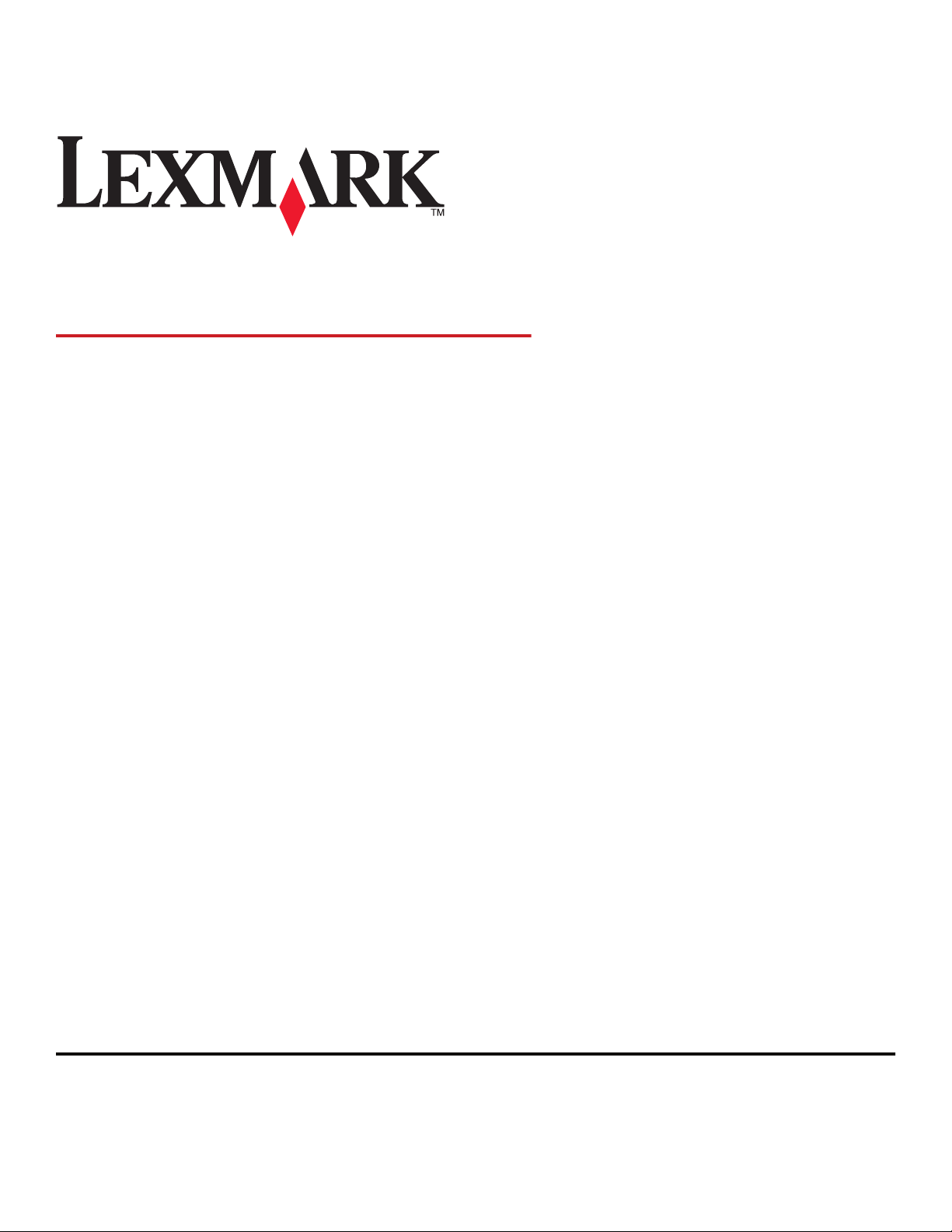
C530, C532 och C534
Användarhandbok
Juli 2006 www.lexmark.com
Lexmark och Lexmark med diamantformad logotyp är varumärken som tillhör Lexmark International, Inc. och är registrerade i USA och/eller andra länder.
Alla övriga varumärken tillhör respektive ägare.
2006
Med ensamrätt.
740 West New Circle Road
Lexington, Kentucky 40550
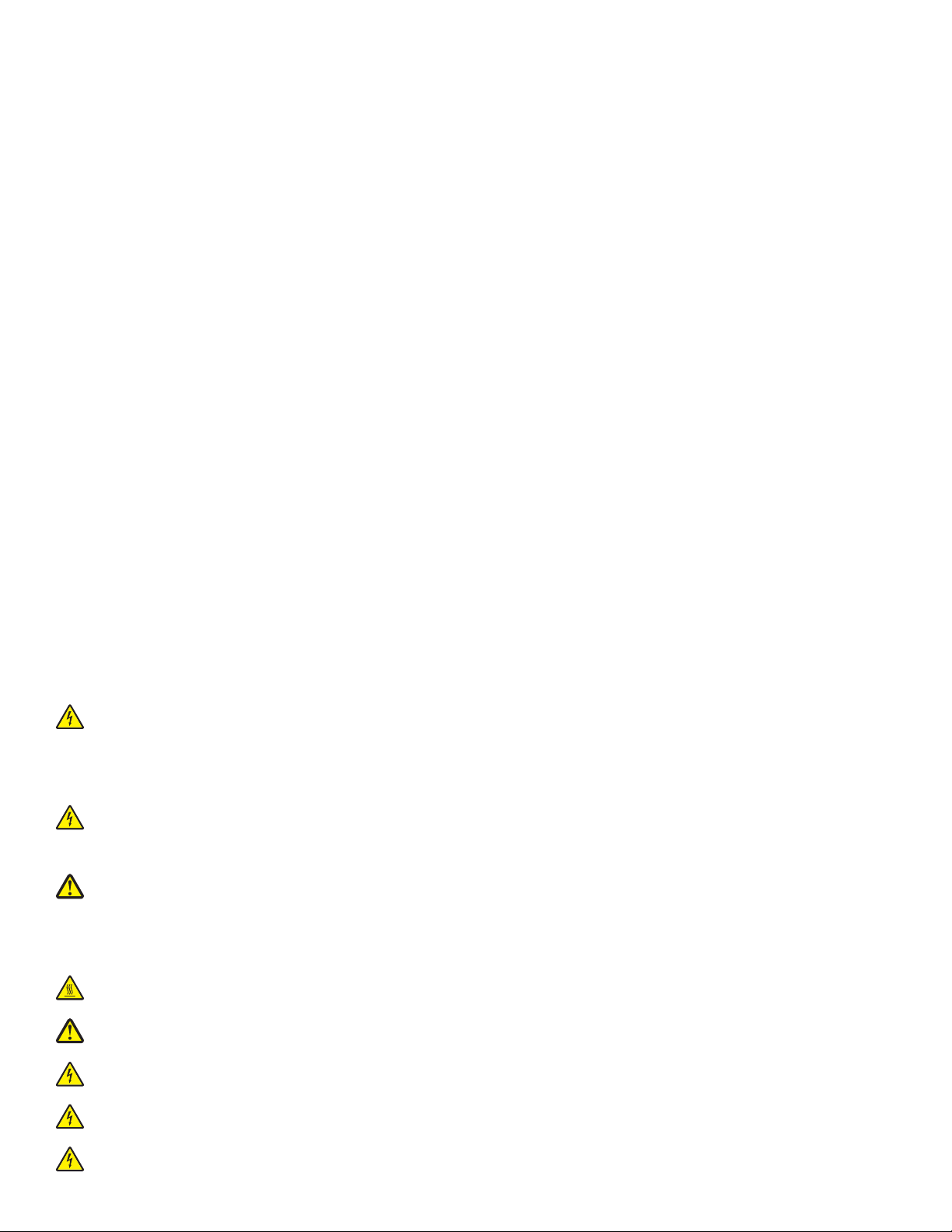
Säkerhetsinformation
Anslut nätsladden till ett ordentligt jordat eluttag som finns nära produkten och är lättillgängligt.
Var försiktig! Installera inte den här produkten eller gör några elektriska anslutningar eller kabelanslutningar, t.ex. av nätsladd eller telefon, under
åskväder.
Se till att en professionell serviceperson utför service och reparationer som inte beskrivs i användarhandboken.
Denna produkt är utformad, testad och godkänd för att uppfylla strikta globala säkerhetsstandarder vid användning av specifika Lexmark-komponenter.
Säkerhetsfunktionerna av vissa delar är inte alltid självklara. Lexmark ansvarar inte för användning av andra ersättningsdelar.
Var försiktig! Se till att alla externa anslutningar (som Ethernet- och telefonanslutningar) är ordentligt installerade i de markerade inkopplingsportarna.
Produkten använder laser.
Var försiktig! Användning av kontroller, justeringar eller utförande av andra procedurer än dem som angivits häri kan resultera i farlig strålning.
Produkten utnyttjar en utskriftsprocess som värmer utskriftsmaterialet, och värmen kan få materialet att avge ångor. Du måste känna till avsnittet i
handböckerna som har anvisningar om hur du väljer utskriftsmaterial för att undvika risken för skadliga ångor.
Den här symbolen varnar för en yta eller komponent som är mycket varm.
Var försiktig! Förebygg risken för brännskador genom att vänta tills ytan har svalnat.
Var försiktig! Skrivaren väger 25,40 kg och det krävs minst två personer för att lyfta den på ett säkert sätt. Använd handtagen som sitter på sidorna
på skrivaren när du lyfter den, och se till att du inte har fingrarna under skrivaren när du sätter ned den.
Var försiktig! Om du installerar en arkmatare för 550 ark efter det att du har konfigurerat skrivaren, stänger du av den och drar ur nätsladden innan
du fortsätter.
Var försiktig! Om du installerar minnes- eller tillvalskort någon tid efter att du installerat skrivaren, stänger du av skrivaren och kopplar ur nätkabeln
innan du fortsätter. Om du har några andra enheter anslutna till skrivaren, bör du stänga av dem också och dra ut eventuella kablar till skrivaren.
Var försiktig! Om du installerar ett flashminne eller fastprogramkort efter att du konfigurerat skrivaren, så stänger du av den och drar ur nätsladden
innan du fortsätter.
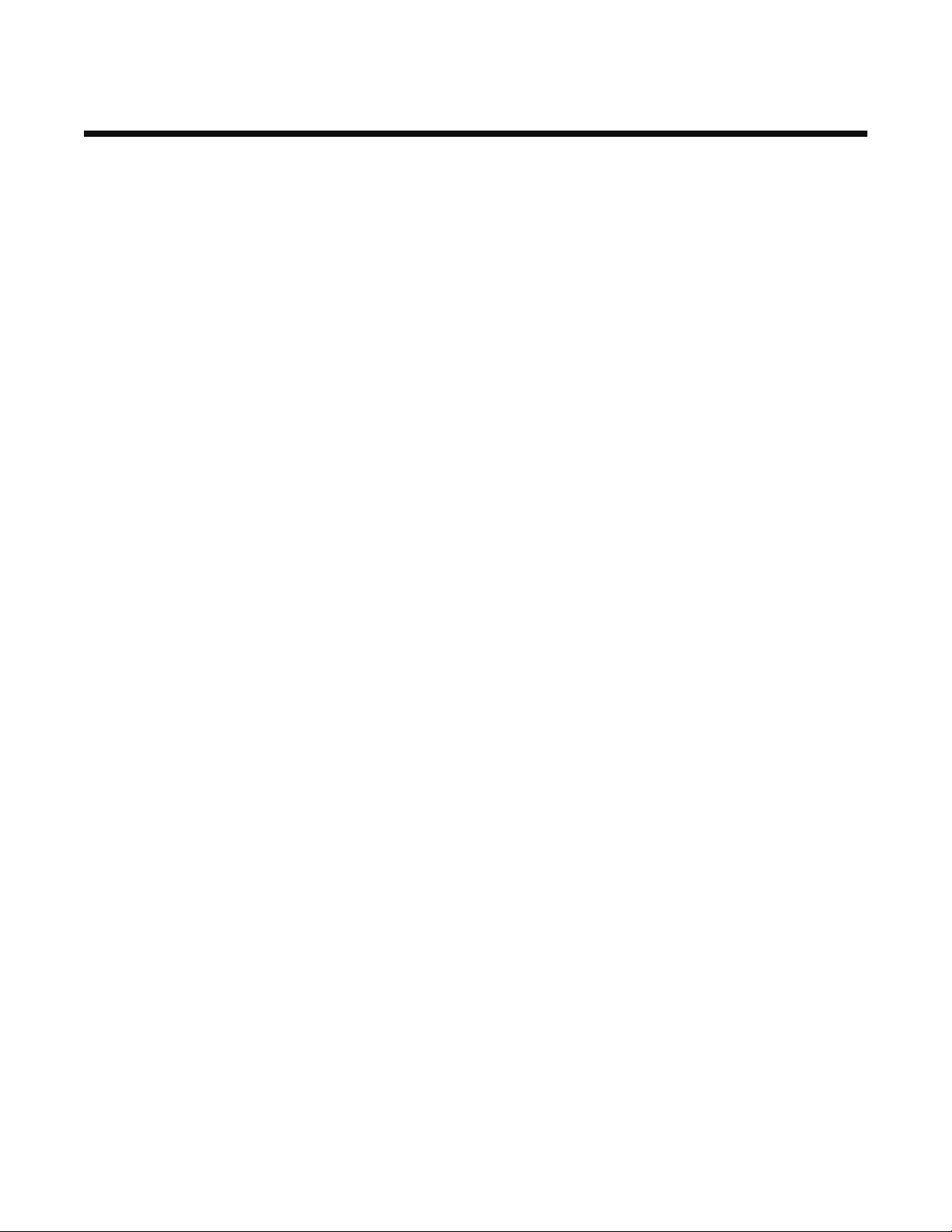
Innehåll
Lär dig mer om skrivaren.....................................................................................................9
Konfigurerade modeller...............................................................................................................................9
Använda säkerhetslåset............................................................................................................................10
Förstå kontrollpanelen...............................................................................................................................11
Menylista....................................................................................................................................................12
Installationsalternativ.........................................................................................................14
Installera en arkmatare för 550 ark............................................................................................................14
Installera interna tillval...............................................................................................................................15
Tillgängliga tillval..................................................................................................................................................15
Komma åt systemkortet så att du kan installera interna tillval.............................................................................15
Installera ett minneskort.......................................................................................................................................18
Installera ett flashminne eller fastprogramkort.....................................................................................................21
Installera en hårddisk på skrivaren......................................................................................................................22
Installera en intern skrivarserver eller ett portgränssnittskort..............................................................................23
Sätta tillbaka systemkortets täckplatta.................................................................................................................25
Ansluta kablar............................................................................................................................................26
Fylla på papper och specialmaterial..................................................................................27
Fylla på standardmagasinet.......................................................................................................................27
Lägga i papper i tillvalsmagasinet för 550 ark...........................................................................................29
Fylla på universalarkmataren.....................................................................................................................30
Använda universalarkmataren...................................................................................................................32
Fylla på den manuella mataren.................................................................................................................32
Använda den manuella mataren................................................................................................................33
Använda standardutmatningsfacket..........................................................................................................33
Ställa in pappersstorlek och papperstyp....................................................................................................35
Länkade magasin......................................................................................................................................36
Guide för papper och specialmaterial...............................................................................37
Riktlinjer för utskriftsmaterial......................................................................................................................37
Materialegenskaper.............................................................................................................................................37
Material som inte kan användas..........................................................................................................................37
Välja material.......................................................................................................................................................38
Välja förtryckta formulär och brevpapper.............................................................................................................38
Använda brevpapper.................................................................................................................................38
Använda OH-film.......................................................................................................................................39
Använda kuvert..........................................................................................................................................39
Använda etiketter.......................................................................................................................................40
Använda tjockt papper...............................................................................................................................40
3
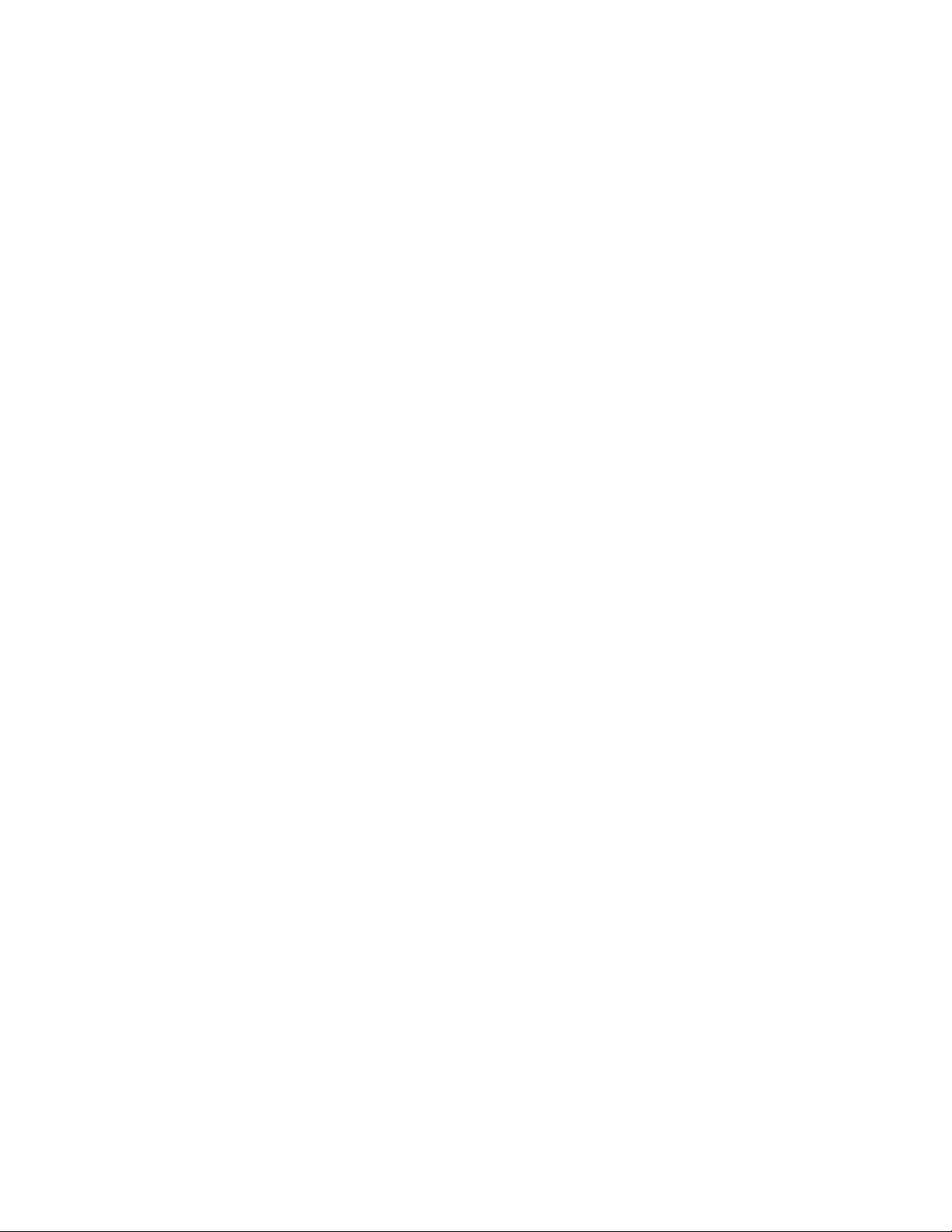
Förvara utskriftsmaterial............................................................................................................................40
Pappersstorlekar, papperstyper och pappersvikter som kan användas....................................................41
Pappersstorlekar som stöds................................................................................................................................41
Papperstyper som stöds......................................................................................................................................42
Papperstyper och vikter.......................................................................................................................................43
Papperskapacitet.................................................................................................................................................43
Skriva ut...............................................................................................................................44
Installera skrivarprogramvara....................................................................................................................44
Skriva ut ett dokument från Windows........................................................................................................44
Skriva ut ett dokument från en Macintosh-dator........................................................................................44
Skriva ut konfidentiella jobb och andra lagrade jobb.................................................................................44
Lagra jobb i skrivaren..........................................................................................................................................44
Skriva ut konfidentiella jobb och andra lagrade jobb från Windows....................................................................45
Skriva ut konfidentiella jobb och andra lagrade jobb från Macintosh...................................................................45
Skriva ut från ett USB-flashminne..............................................................................................................46
Skriva ut en sida med menyinställningar...................................................................................................47
Skriva ut en sida med nätverksinställningar..............................................................................................48
Skriva ut en lista med teckensnittsprov.....................................................................................................48
Skriva ut en kataloglista.............................................................................................................................48
Skriva ut testsidor för utskriftskvalitet........................................................................................................49
Skriva ut ett dubbelsidigt jobb manuellt från en Macintosh-dator..............................................................49
Skriva ut texter och bilder i enbart svartvitt................................................................................................49
Konfigurera skrivaren för utskrift endast i svart...................................................................................................50
Ta bort färgtillbehören..........................................................................................................................................50
Konfigurera skrivaren för färgutskrift och byta ut färgtillbehören.........................................................................53
Avbryta utskriftsjobb..................................................................................................................................54
Avbryta ett utskriftsjobb på kontrollpanelen.........................................................................................................54
Avbryta ett utskriftsjobb från aktivitetsfältet i Windows........................................................................................54
Avbryta ett utskriftsjobb från skrivbordet i Windows............................................................................................54
Avbryta en utskrift från Mac OS 9.x.....................................................................................................................55
Avbryta ett utskriftsjobb från Mac OS X...............................................................................................................55
Åtgärda papper som fastnat...............................................................................................56
Undvika papperskvadd..............................................................................................................................56
Identifiera pappersbanan...........................................................................................................................56
Åtkomst till papperskvadd..........................................................................................................................57
Fixa papperskvadd precis bakom magasin 1............................................................................................59
4
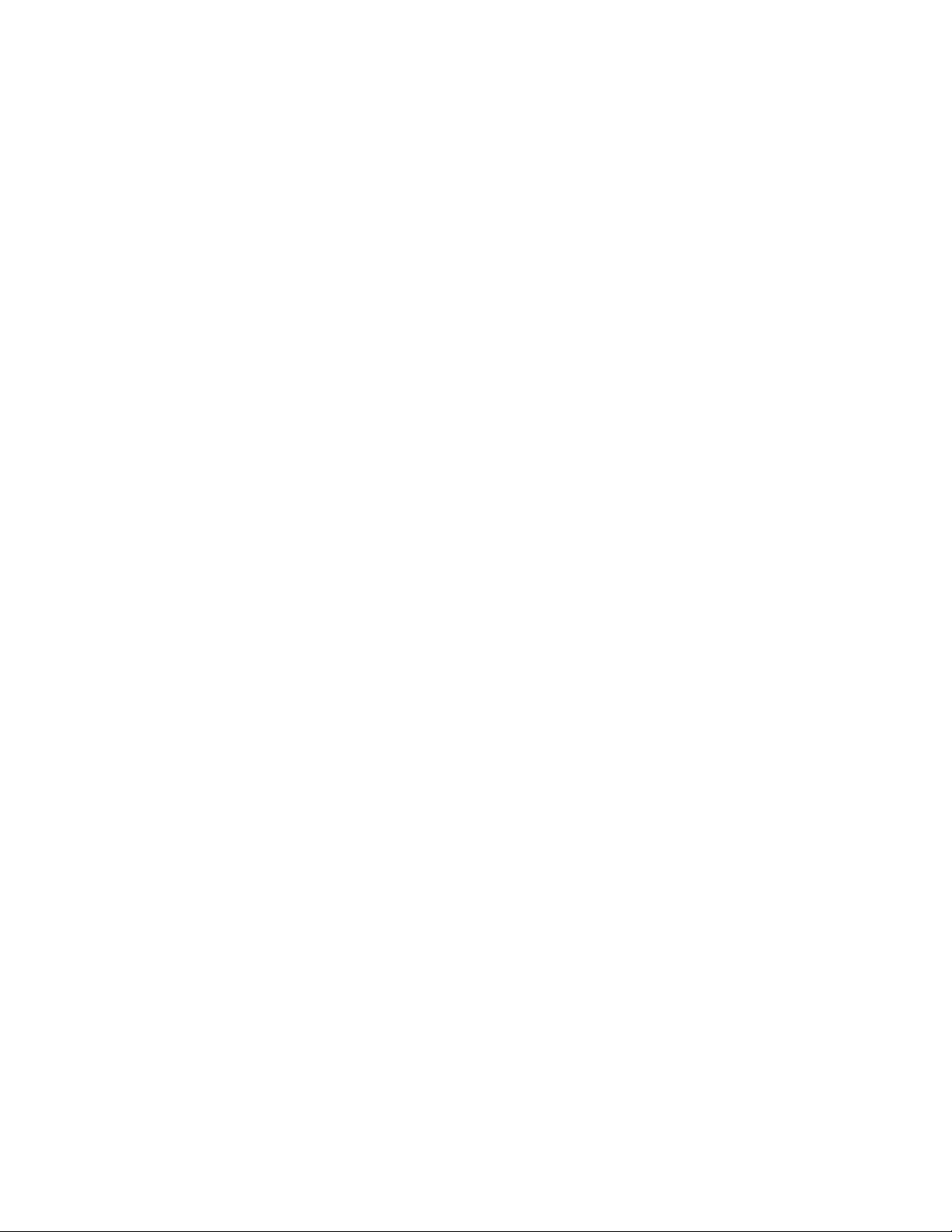
Rensa papperskvadd i magasin 2.............................................................................................................60
Fixa papperskvadd bakom den inre luckan...............................................................................................61
Fixa papperskvadd under fixeringsenheten eller fixeringsenhetens lucka................................................62
Fixa papperskvadd mellan fixeringsenheten och standardutmatningsfacket............................................64
Fixa papperskvadd i standardutmatningsfacket........................................................................................64
Fixa papperskvadd i pappersbanan för dubbelsidig utskrift.......................................................................64
Fixa papperskvadd i universalarkmataren.................................................................................................66
Fixa papperskvadd i den manuella mataren..............................................................................................67
Underhålla skrivaren...........................................................................................................68
Förvara förbrukningsmaterial.....................................................................................................................68
Kontrollera förbrukningsmaterialets status................................................................................................68
Spara förbrukningsmaterial........................................................................................................................68
Justera tonerkassetterna...........................................................................................................................68
Rengöra skrivhuvudets linser....................................................................................................................69
Beställa förbrukningsmaterial....................................................................................................................69
Beställa tonerkassetter........................................................................................................................................70
Beställa ett överföringsband................................................................................................................................71
Beställa uppsamlingsflaska.................................................................................................................................71
Beställa en fixeringsenhet....................................................................................................................................71
Beställa fotoenheter.............................................................................................................................................72
Flytta skrivaren..........................................................................................................................................72
Innan du flyttar skrivaren.....................................................................................................................................72
Flytta skrivaren till en annan plats.......................................................................................................................72
Administrativ support.........................................................................................................73
Justera displayens ljusstyrka eller kontrast...............................................................................................73
Avaktivera kontrollpanelens menyer..........................................................................................................73
Aktivera kontrollpanelens menyer..............................................................................................................73
Avaktivera snabbstartsläget.......................................................................................................................74
Återställa originalvärden............................................................................................................................74
Ställa in energisparläge.............................................................................................................................75
Kryptera skrivarens hårddisk.....................................................................................................................75
Avaktivera hårddiskkryptering....................................................................................................................75
Låsa kontrollpanelens menyer med den inbäddade webbservern............................................................76
Låsa hela skrivaren....................................................................................................................................76
Ändra konfidentiella skrivarinställningar....................................................................................................77
Stöder IPSec..............................................................................................................................................77
Stöder SNMPv3.........................................................................................................................................77
Använda 802.1x-autentisering...................................................................................................................78
Använda säkert läge..................................................................................................................................78
5
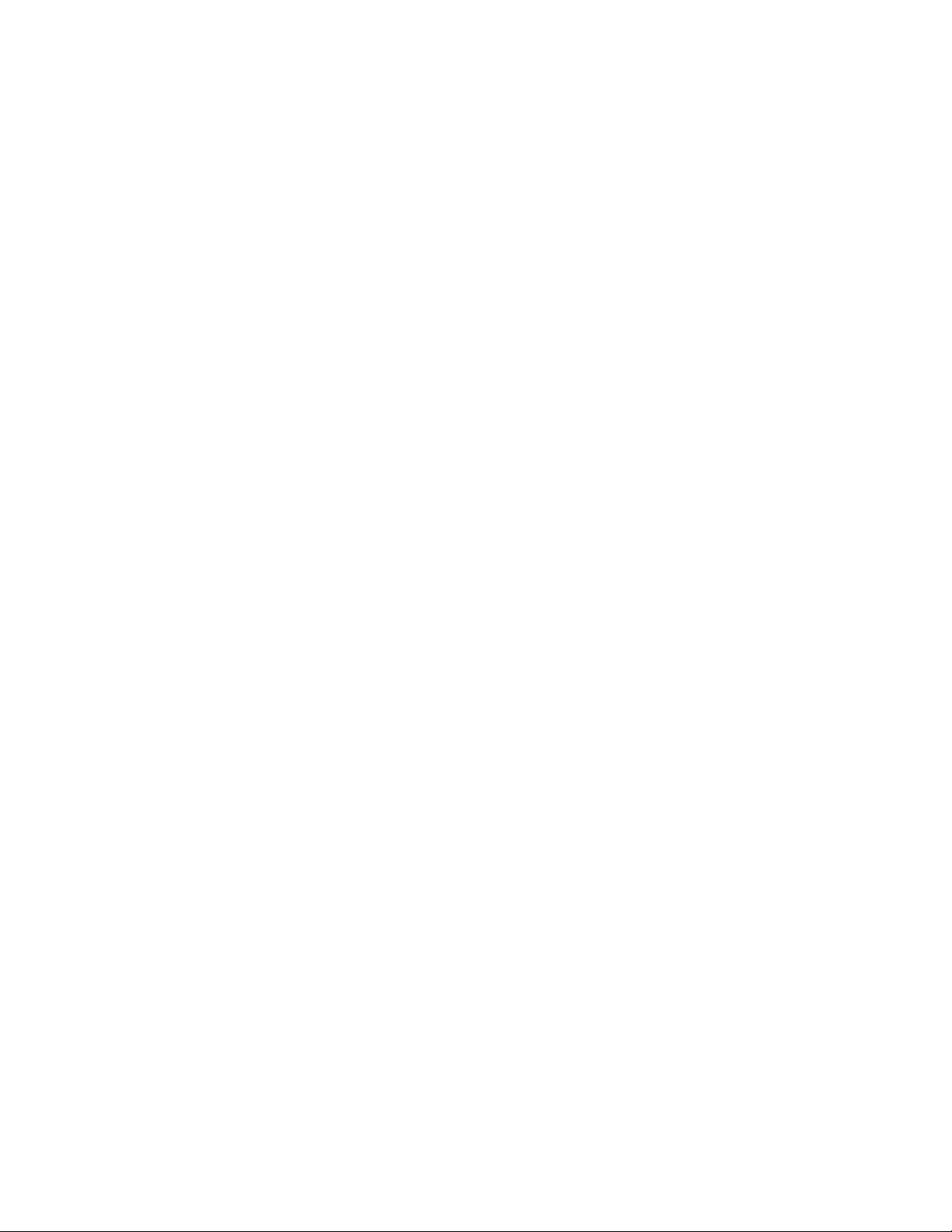
Felsökning...........................................................................................................................80
Kontrollera en skrivare som inte svarar.....................................................................................................80
Åtgärda utskriftsproblem............................................................................................................................80
Flerspråkig PDF-fil skrivs inte ut..........................................................................................................................80
Kontrollpanelens display är tom eller visar bara ruter-symboler..........................................................................80
Felmeddelande om läsning av USB-enhet visas.................................................................................................80
Jobben skrivs inte ut............................................................................................................................................80
Konfidentiella och övriga lagrade jobb skrivs inte ut............................................................................................81
Jobb tar längre tid än väntat att skriva ut.............................................................................................................81
Jobben skrivs ut från fel magasin eller på fel material.........................................................................................81
Felaktiga tecken skrivs ut....................................................................................................................................82
Det går inte att länka magasinen.........................................................................................................................82
Stora utskriftsjobb sorteras inte...........................................................................................................................82
Det blir oväntade sidbrytningar............................................................................................................................82
Lösa problem med tillvalen........................................................................................................................83
Tillval som inte fungerar som de ska eller avbryts efter installation.....................................................................83
Arkmatare............................................................................................................................................................83
Flashminneskort..................................................................................................................................................83
Hårddisk med adapter.........................................................................................................................................83
Infraröd adapter...................................................................................................................................................83
Intern skrivarserver..............................................................................................................................................83
Minneskort...........................................................................................................................................................83
USB-/parallellgränssnittskort...............................................................................................................................83
Problem med pappersmatningen...............................................................................................................84
Papper fastnar ofta..............................................................................................................................................84
Meddelande om papperskvadd står kvar sedan kvaddet har rensats.................................................................84
En sida som fastnat skrivs inte ut igen när du har tagit bort den.........................................................................84
Åtgärda problem med utskriftskvaliteten....................................................................................................84
Lokalisera problem med utskriftskvaliteten..........................................................................................................84
Återkommande fel................................................................................................................................................85
Färgmisspassning................................................................................................................................................85
Mörka linjer..........................................................................................................................................................86
Ljusa färgade linjer, vita linjer eller linjer med fel färg..........................................................................................86
Vågräta streck......................................................................................................................................................87
Lodräta streck......................................................................................................................................................87
Utskriften är för ljus..............................................................................................................................................87
Oregelbunden utskrift..........................................................................................................................................88
Utskriften är för mörk...........................................................................................................................................88
Dålig utskriftskvalitet på OH-film..........................................................................................................................88
Det finns toner- eller bakgrundsskuggor på sidorna............................................................................................88
Grå bakgrund.......................................................................................................................................................89
Ojämn täthet på utskriften....................................................................................................................................89
Tecknen har ojämna kanter.................................................................................................................................89
Textskuggor.........................................................................................................................................................89
Beskurna bilder....................................................................................................................................................90
Fel marginaler......................................................................................................................................................90
Skev utskrift.........................................................................................................................................................90
6
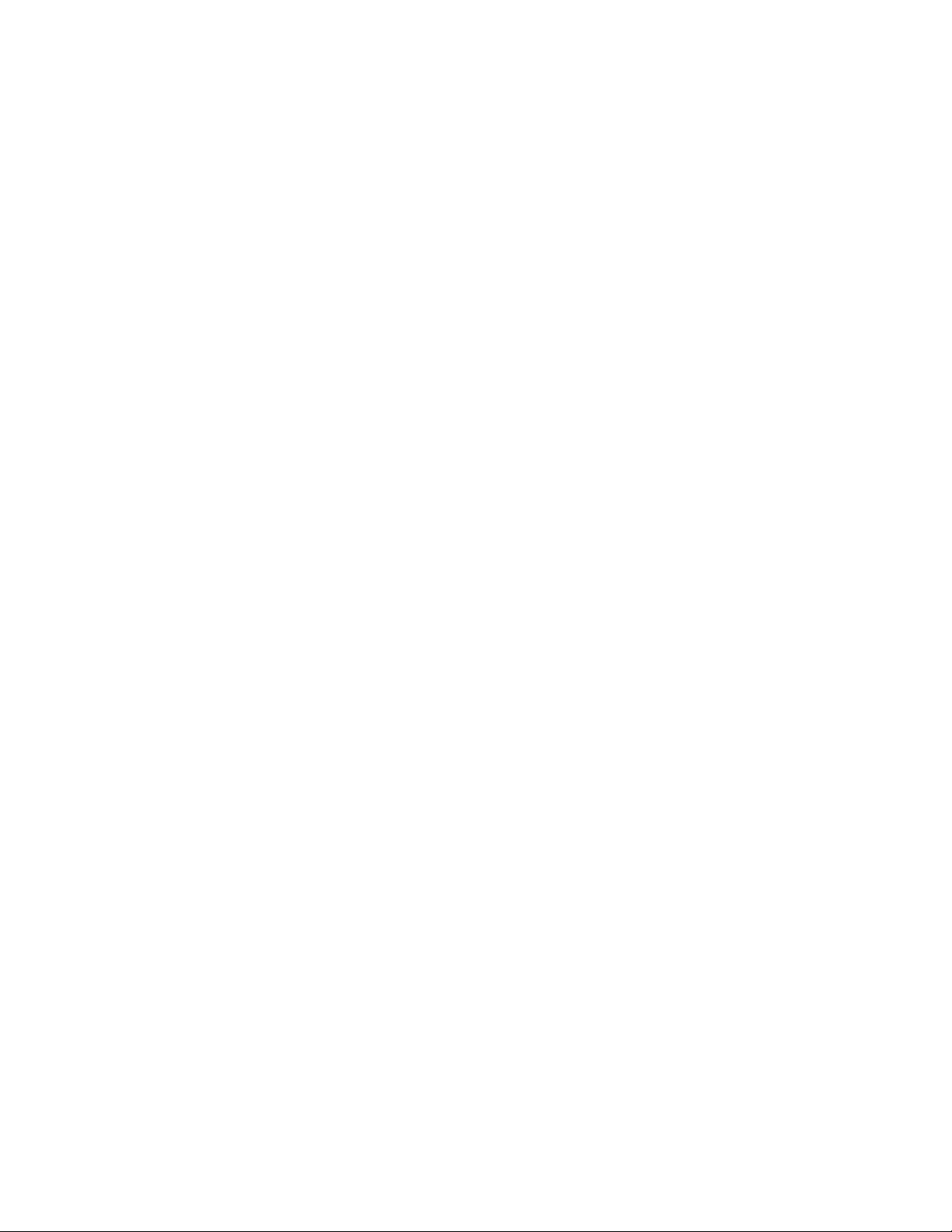
Tomma sidor........................................................................................................................................................90
Sidor med heltäckande färg.................................................................................................................................90
Pappersböjning....................................................................................................................................................91
Tonerprickar syns på sidan..................................................................................................................................91
Tonern suddas lätt bort........................................................................................................................................91
Lösa problem med färgkvaliteten...............................................................................................................91
Kvalitetsmenyn....................................................................................................................................................91
Vanliga frågor om färgutskrifter...........................................................................................................................94
Kontakta kundtjänst...................................................................................................................................97
Meddelanden.......................................................................................................................98
Strömförbrukning.....................................................................................................................................100
Register..............................................................................................................................102
7
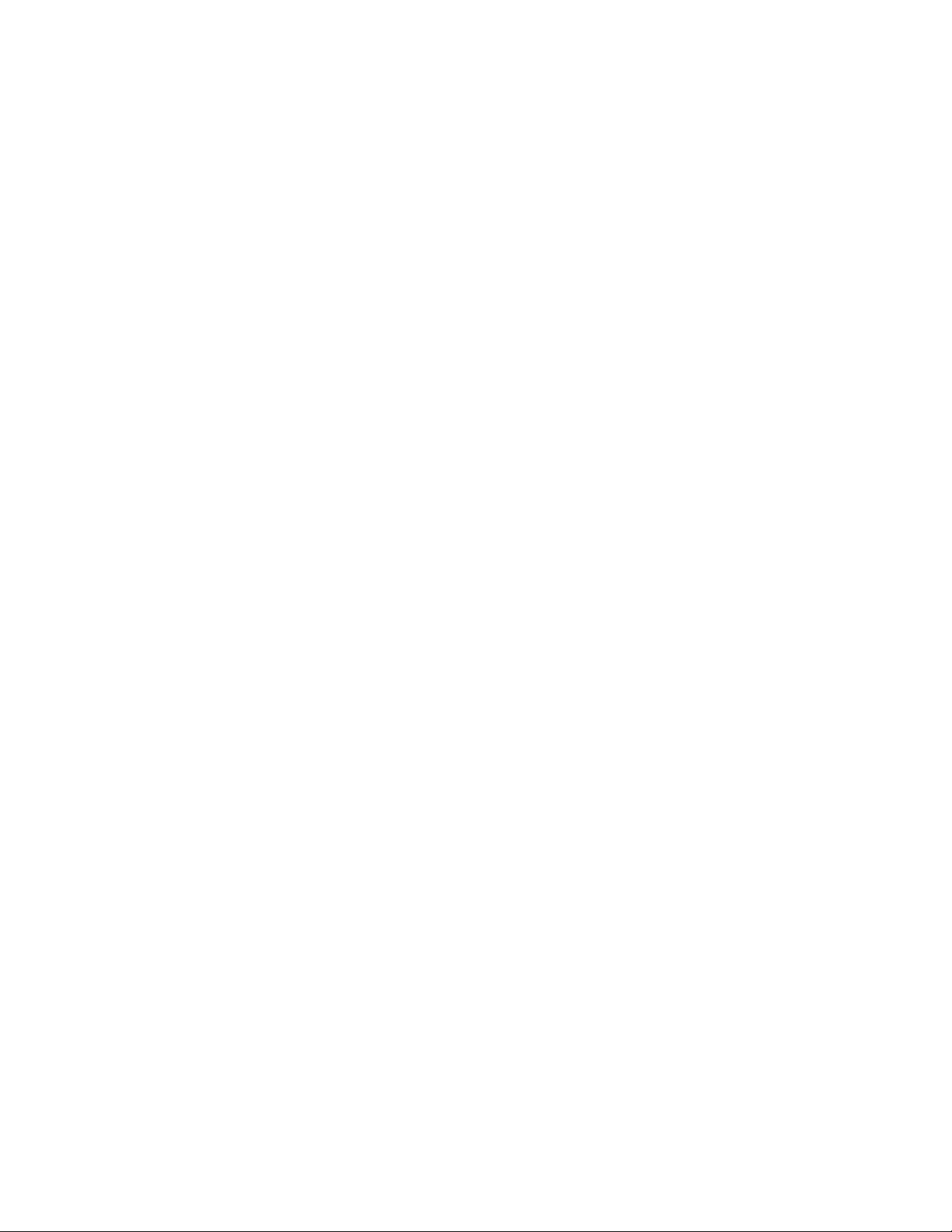
8
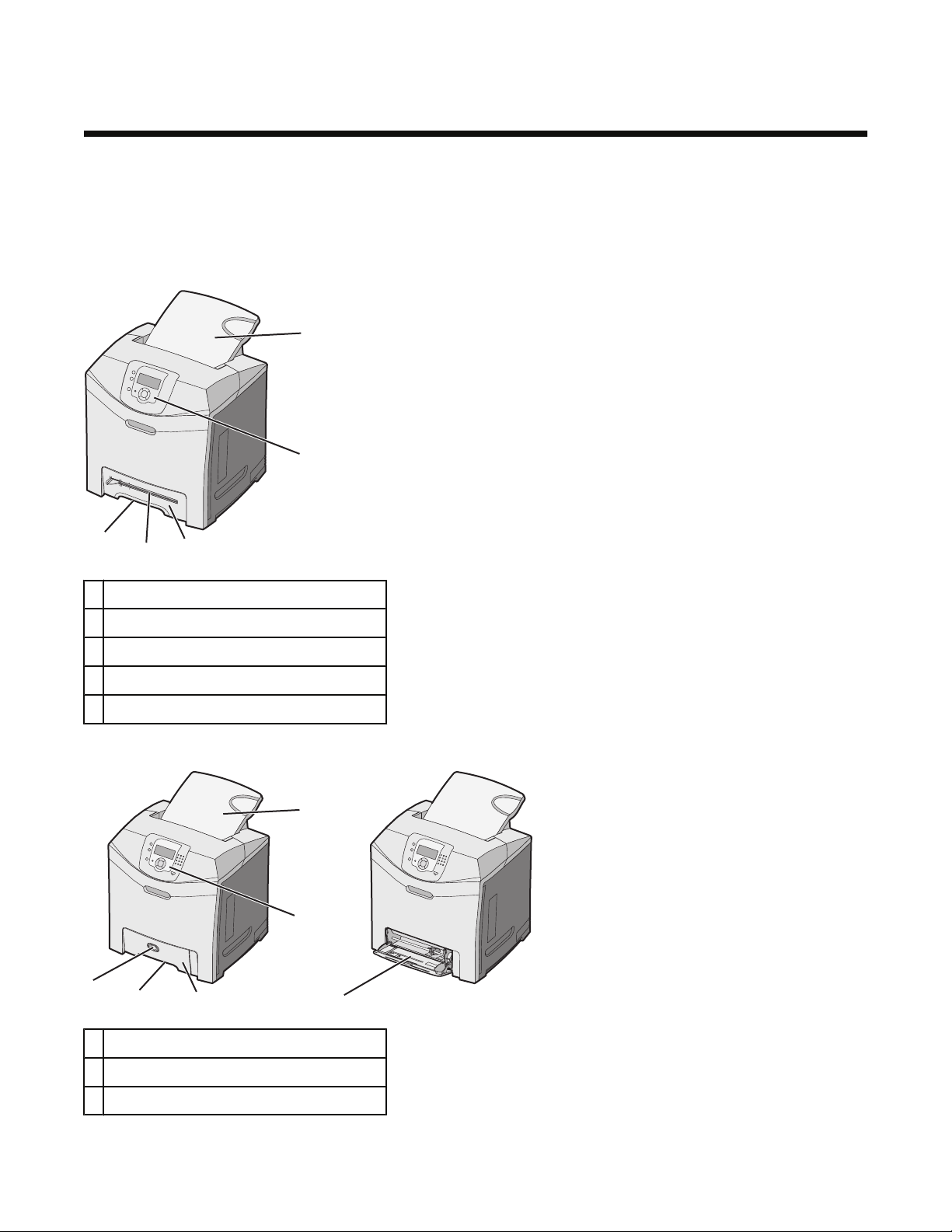
Lär dig mer om skrivaren
Konfigurerade modeller
Basmodeller
I bilderna nedan visas skrivarens basmodell.
C530n. C532n
1
2
5
1 Standardutmatningsfack
2 Kontrollpanel
3 Standardmagasin för 250 ark (magasin 1)
4 Manuell matare
5 Magasin 1 handtag
C532dn. C534n, C534dn
5
4
3
4
1
2
3
6
1 Standardutmatningsfack
2 Kontrollpanel
3 Standardmagasin för 250 ark (magasin 1)
9
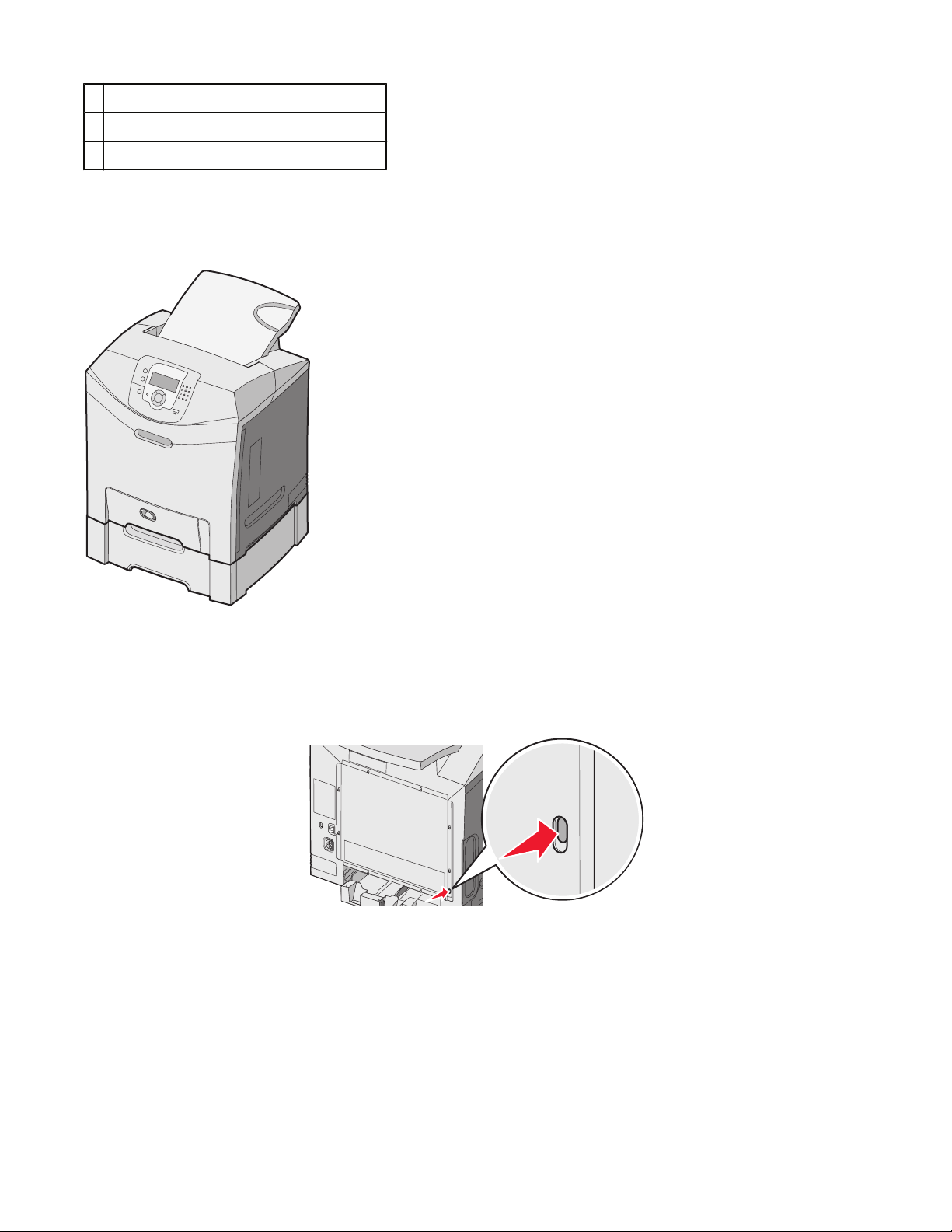
4 Magasin 1 handtag
5 Låsspak för universalarkmatare
6 Universalarkmatare
Helt konfigurerad modell
Bilden nedan visar en helt konfigurerad skrivarmodell. Det går inte att helt och hållet konfigurera alla modeller genom att
lägga till en extra arkmatare för 550 ark.
Använda säkerhetslåset
Skrivaren är utrustad med ett säkerhetslås. När ett lås som är kompatibelt med många bärbara datorer fästs, är skrivaren
låst. När du har låst den kan metallplattan och systemkortet inte tas bort. Fäst ett säkerhetslås på skrivaren på den plats
som bilden visar.
10
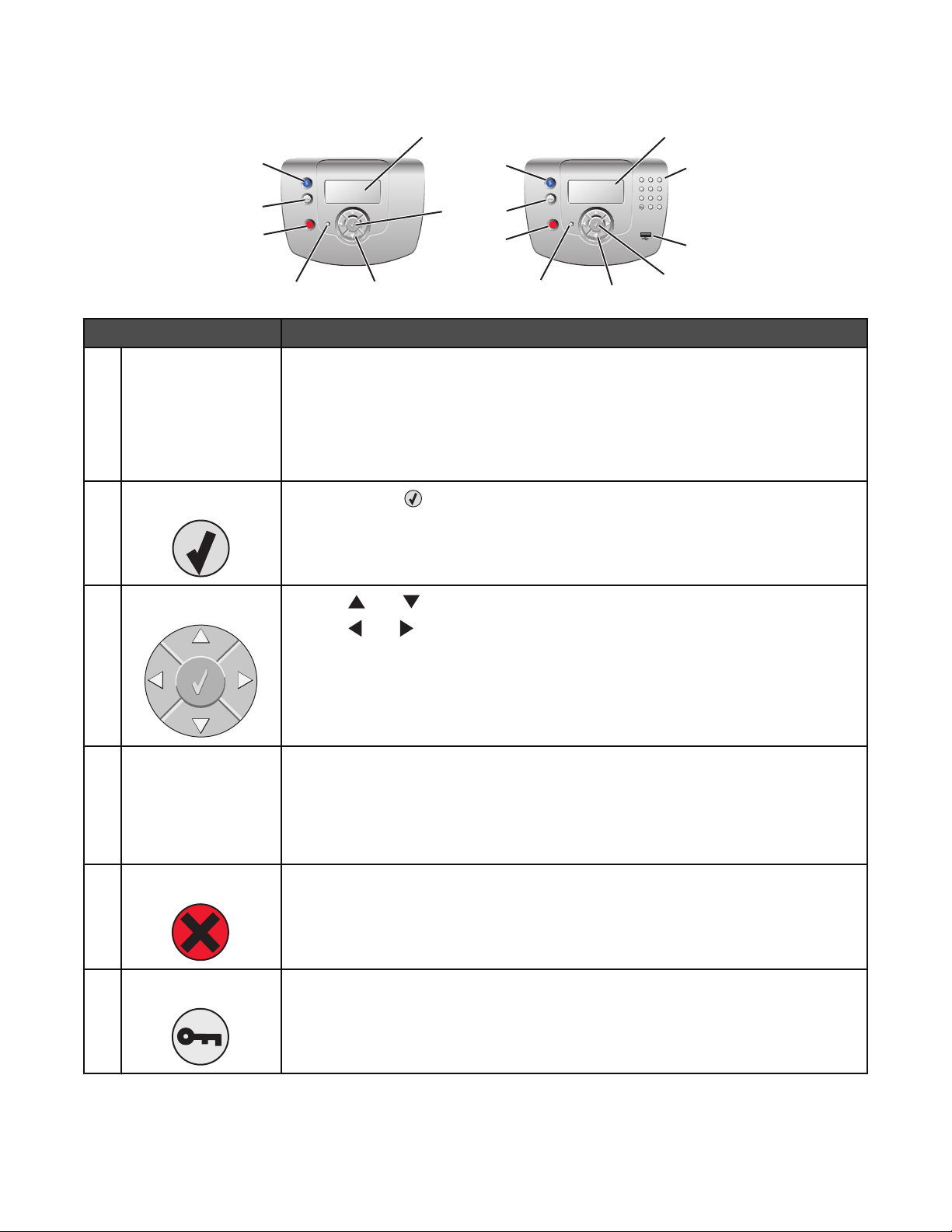
Förstå kontrollpanelen
MENU
BACK
STOP
MENU
BACK
STOP
123
789
1
654
#0
2
1
7
6
X
2
5
34
7
6
X
5
4
3
Objekt på kontrollpanelen Beskrivning
Display På displayen visas meddelanden och bilder med information om skrivaren:
1
• Statusmeddelanden för skrivaren–Anger skrivarens aktuella status, t.ex. Klar.
• Meddelanden om förbrukningsmaterial–Ger information om förbrukningsmate-
rialen, t.ex. Tonern nästan slut.
• Visa mig-fönster–Ger information om hur du löser vanliga skrivarfel. Skärmarna är
bara tillgängliga när skrivaren upptäcker en felkod.
Välj
2
Om du trycker på initieras menyalternativets åtgärd.
9
8
Navigeringsknappar
3
Indikatorlampa Anger skrivarstatus:
4
Tryck på eller om du vill bläddra i menylistor.
Tryck på
eller om du vill bläddra i värden eller text som rullar på en annan skärm.
• Av–Strömmen är avstängd.
• Blinkar grönt–Skrivaren värms upp, bearbetar data eller skriver ut.
• Fast grönt–Skrivaren är på, men i viloläge.
• Fast rött–Skrivaren behöver åtgärdas.
Stopp All utskriftsaktivitet avbryts
5
En lista över alternativ erbjuds när Stoppat visas på skärmen.
Meny Öppnar menyindex.
6
Obs! De menyerna är bara tillgängliga när skrivaren är i läget Klar.
11
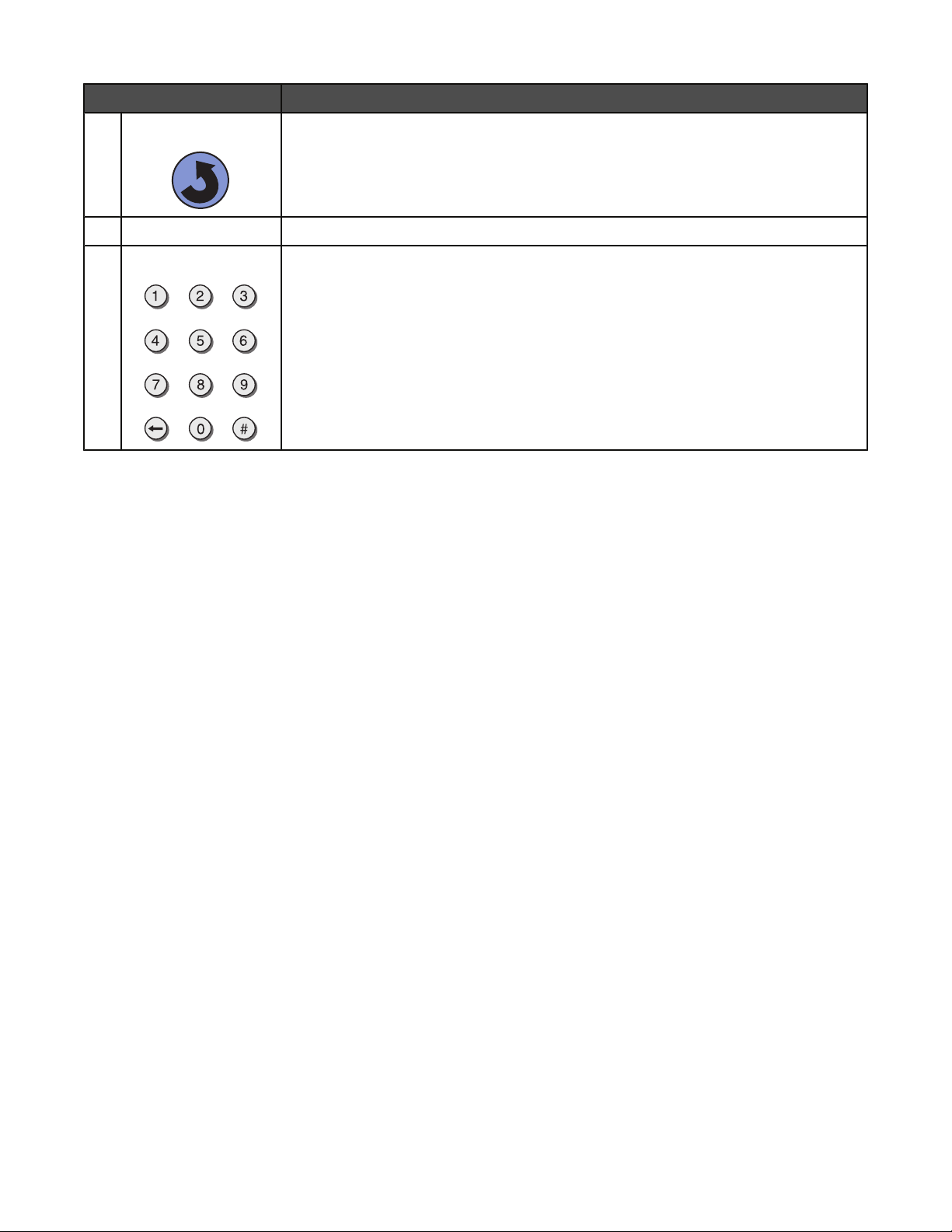
Objekt på kontrollpanelen Beskrivning
Bakåt Återställer skärmen till föregående skärm
7
USB-direktport Sätt i en USB-flashenhet om du vill skicka data till skrivaren.
8
Numeriskt tangentbord Består av siffrorna 0–9, en backstegsknapp och en knapp med nummertecken
9
Menylista
Det finns ett antal menyer som du kan använda till att ändra skrivarinställningarna. I diagrammet visas vilka alternativ som
är tillgängliga i respektive meny.
Obs! Beroende på skrivaren och tillvalen är vissa menyalternativ inte tillgängliga.
Förbrukningsmeny Pappersmeny Rapporter Inställningar
Byt material
Cyankassett
Magentakassett
Gul kassett
Svart kassett
Cyan fotoenhet
Magenta fotoenhet
Gul fotoenhet
Svart fotoenhet
Fixeringsenhet
Överföringsbälte
Standardkälla
Pappersstorlek/typ
Konf. univ.matare
Ersättningsstrl.
Pappersstrukt.
Pappersvikt
Pappersmatning
Anpassade typer
Universell inställning
Sida med menyinställningar
Enhetsstatistik
Sida med nätverksinställningar
Sida med nätverksinställningar <x>
Sida med trådlösa inställningar <x>
Profillista
NetWare - Inställning
Skriv teckensn.
Skriv ut katalog
Inställningsmeny
Efterbehandlingsmeny
Kvalitetsmeny
Verktygsmeny
PDF-meny
PostScript-meny
PCL-emuleringsmeny
HTML-meny
Bildmeny
12
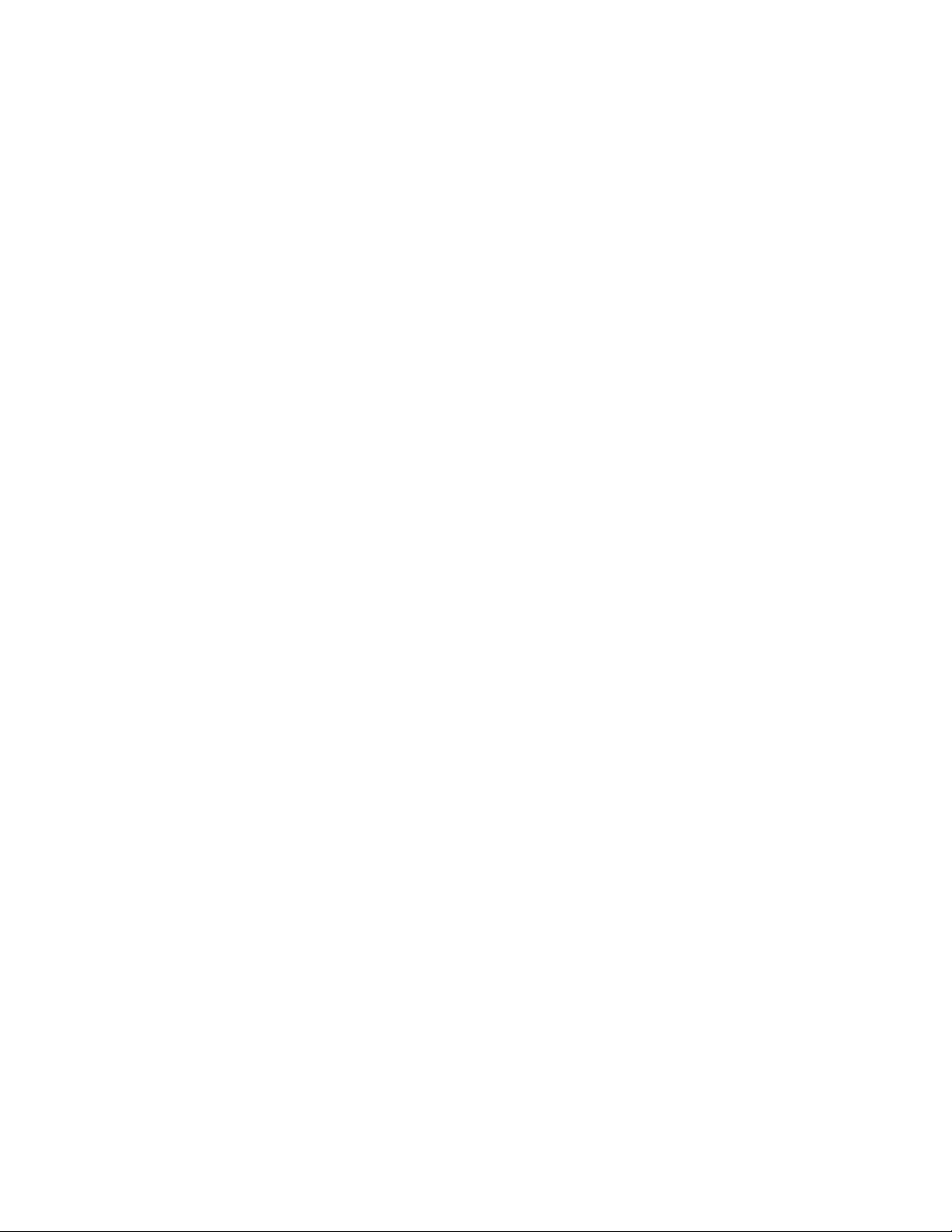
Säkerhet Nätverk/portar Hjälp
Max ogiltig PIN
Utgångsdatum för jobb
TCP/IP
IPv6
Trådlöst
Standardnätverk
Nätverk <x>
Standard-USB
USB <x>
NetWare
AppleTalk
LexLink
USB Direct
Färgkvalitet
Utskriftskv.
Guide för utskrift
Utskriftsmaterialguide
Utskriftsfel
Menyöversikt
Guide
Anslutningsguide
Flyttguide
13
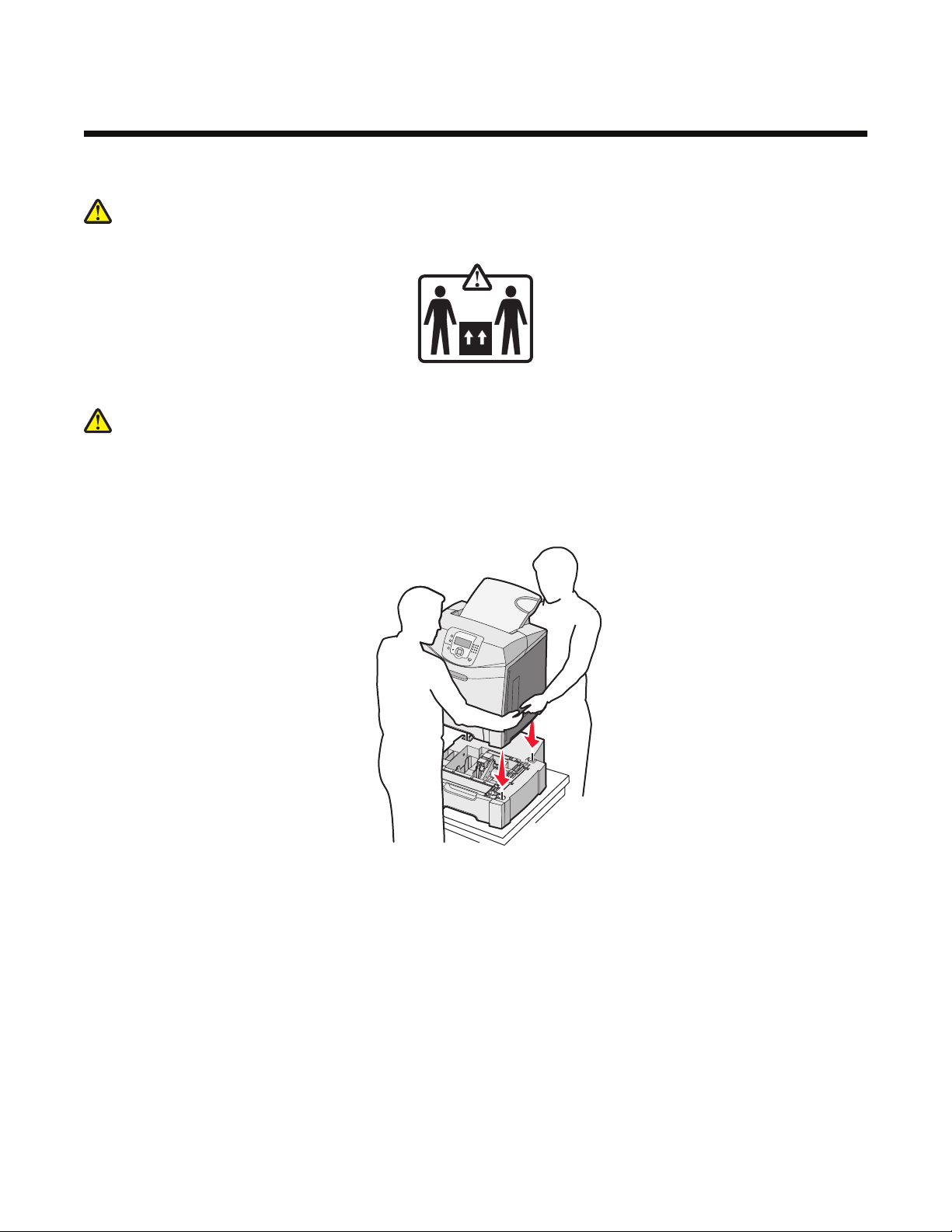
Installationsalternativ
Installera en arkmatare för 550 ark
Var försiktig! Skrivaren väger 25,40 kg och det krävs minst två personer för att lyfta den på ett säkert sätt. Använd
handtagen som sitter på sidorna på skrivaren när du lyfter den, och se till att du inte har fingrarna under skrivaren när
du sätter ned den.
Det går att montera en extra arkmatare på skrivaren som gör det möjligt att fylla på ytterligare 550 ark papper.
Var försiktig! Om du installerar en arkmatare för 550 ark efter det att du har konfigurerat skrivaren, stänger du av
den och drar ur nätsladden innan du fortsätter.
1 Packa upp arkmataren för 550 ark och ta bort allt förpackningsmaterial.
2 Placera arkmataren på platsen du valt för skrivaren.
3 Rikta in skrivaren mot arkmataren för 550 ark och sänk skrivaren på plats.
4 Ställ in skrivarprogramvaran så att den känner av arkmataren för 550 ark.
a Klicka på Start Inställningar Skrivare.
b Dubbelklicka på skrivarikonen.
c Klicka på Arkiv Egenskaper.
d Klicka på fliken Install Options (Installera tillval).
e Välj 550-sheet tray (Arkmataren för 550 ark) i listan Available Options (Tillgängliga tillval).
f Klicka på Add (Lägg till).
g Klicka på OK.
14
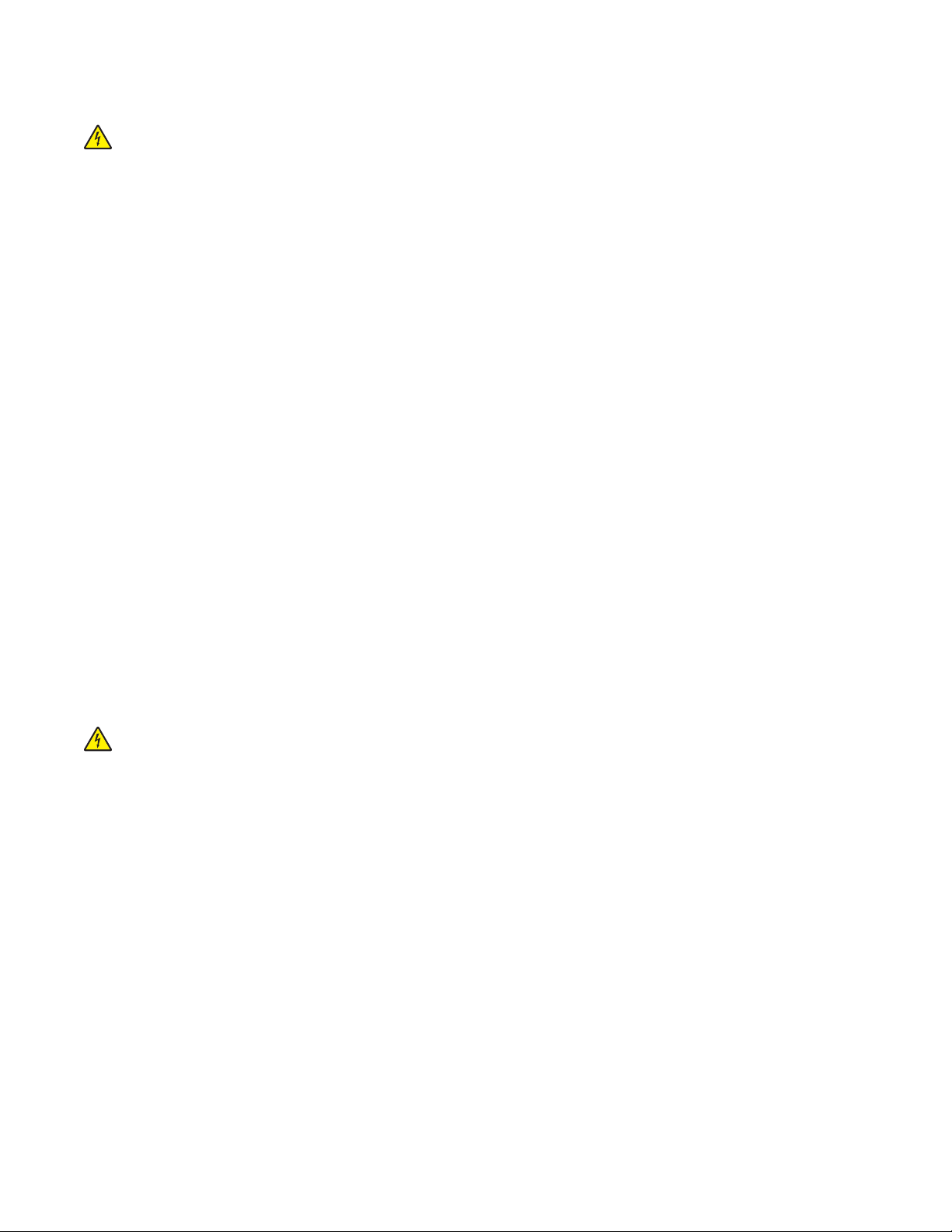
Installera interna tillval
Var försiktig! Om du installerar minnes- eller tillvalskort någon tid efter att du installerat skrivaren, stänger du av
skrivaren och kopplar ur nätkabeln innan du fortsätter. Om du har några andra enheter anslutna till skrivaren, bör du
stänga av dem också och dra ut eventuella kablar till skrivaren.
Du kan anpassa skrivarens anslutningsmöjligheter och minneskapacitet genom att installera tillvalskort. I det här avsnittet
visas hur du installerar tillgängliga kort. Du kan även följa anvisningarna om du behöver ta bort ett kort.
Tillgängliga tillval
Minneskort
• Skrivarminne
• Flashminne
• Teckensnitt
Fastprogramkort
• Streckkod
• PrintCryption™
Obs! Använd enstjärnskruvmejsel storlek 2 till att ta bort systemkortets täckplatta.
Andra interna tillval
Nedanstående interna tillval kan vara installerade på vissa modeller:
• Skrivarens hårddisk
• RS-232 - seriellt gränssnittskort
• 1284-B - parallellt gränssnittskort
• MarkNet
TM
Inbyggda skrivarservrar i N8000-serien
Komma åt systemkortet så att du kan installera interna tillval
Ta bort systemkortets skydd så att du kommer åt det.
Obs! För det här krävs en stjärnskruvmejsel nr 2.
Var försiktig! Börja med att stänga av skrivaren och dra ur nätkabeln.
15
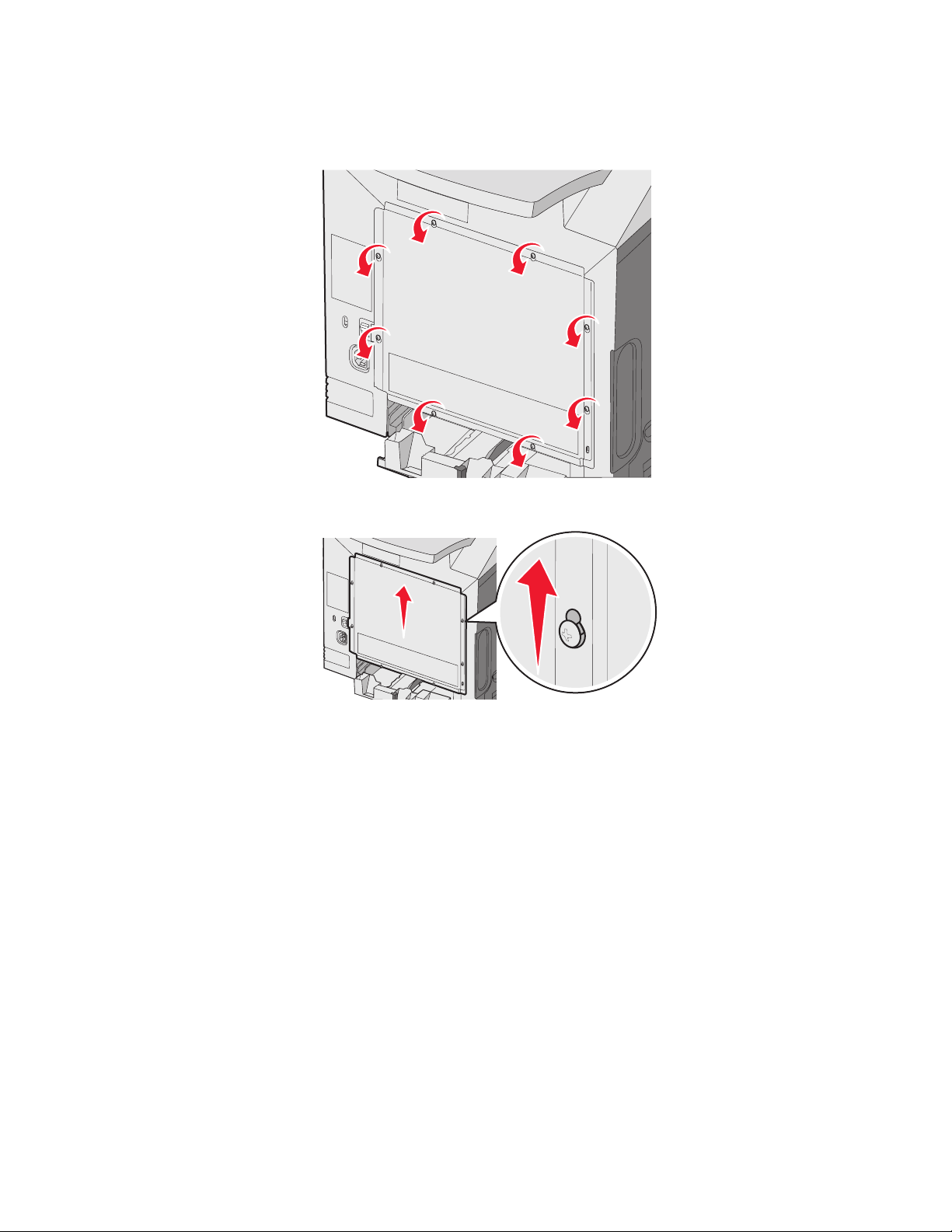
Obs! Läs ”Använda säkerhetslåset” på sidan 10 innan du försöker komma åt systemkortet och kontrollera att det inte finns
något säkerhetslås på systemkortets skydd.
1 Hitta de åtta skruvarna på metallplattan. Vrid skruvarna motsols tills de sitter löst. Ta inte bort dem.
2 För metallplattan uppåt tills alla skruvar är vid hålens större del.
16
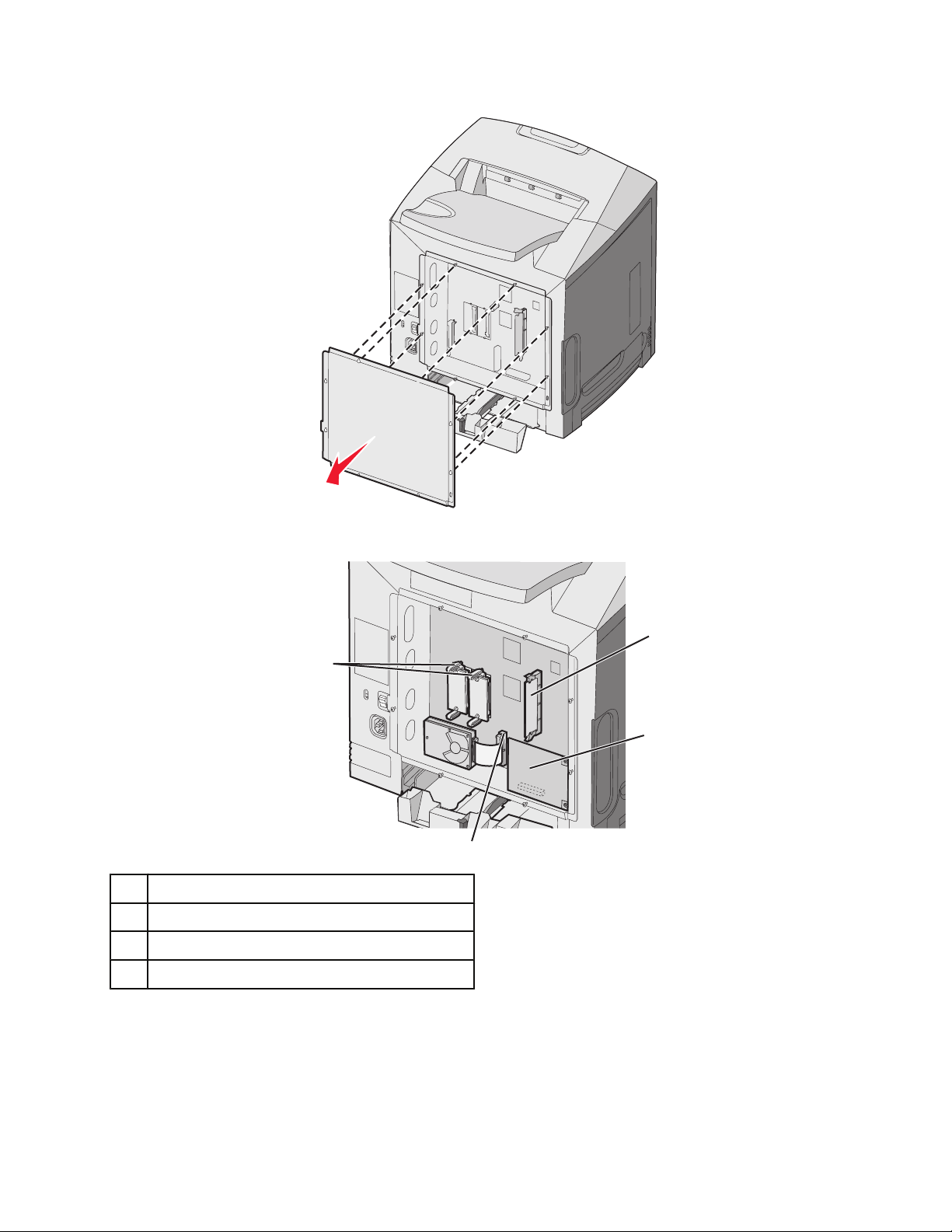
3 Ta bort metallplattan genom att dra den mot dig.
4 Leta reda på kortplatsen för det kort som du tänker installera med hjälp av bilden.
4
Minneskortanslutning
1
Intern skrivarserveranslutning
2
Kontakt för hårddisk
3
Kortplatser för fastprogram- och flashminneskort
4
1
2
3
17
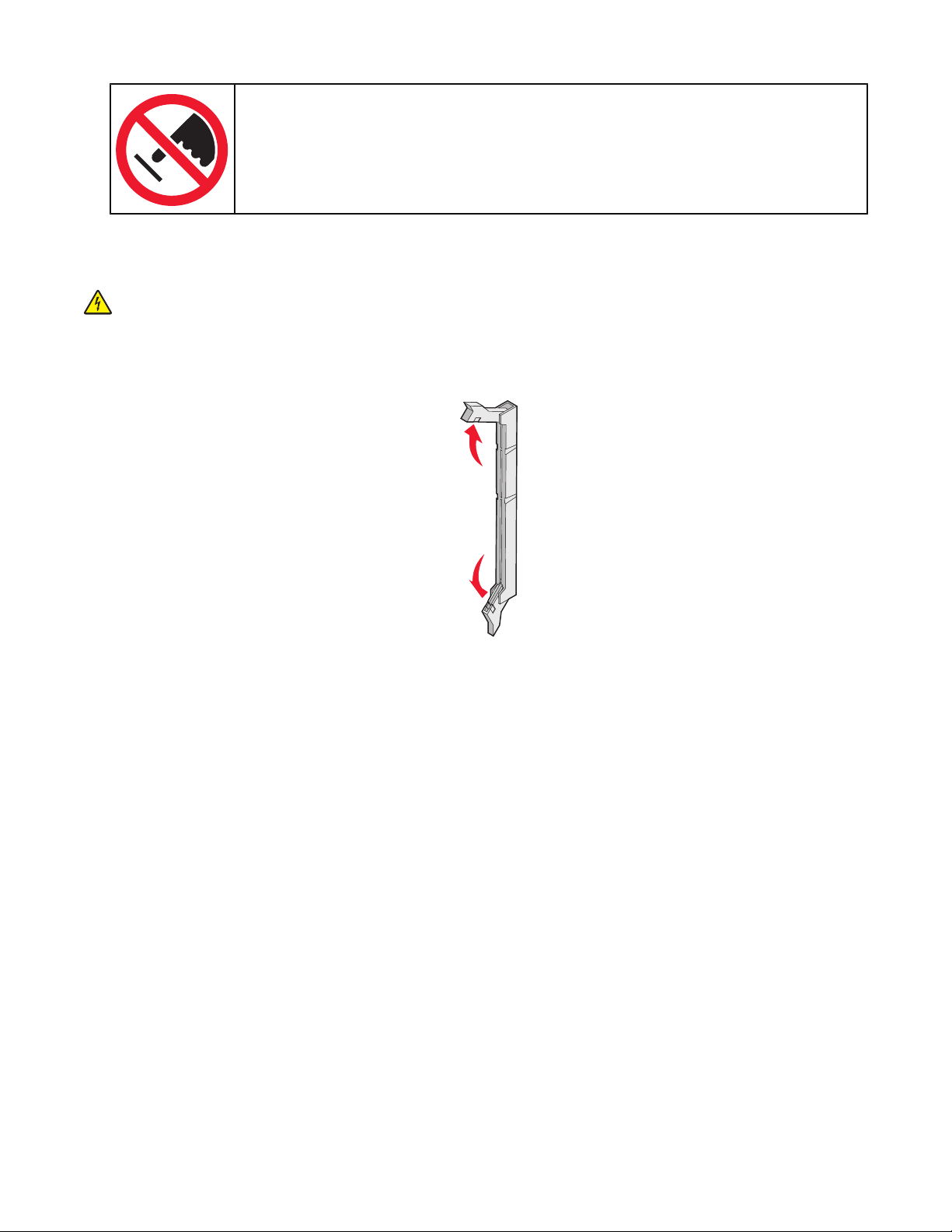
Varning: Systemkortets elektriska komponenter kan lätt skadas av statisk elektricitet. Rör vid
någon av skrivarens metallkomponenter innan du rör vid någon av systemkortets elektroniska
komponenter eller kontakter.
Installera ett minneskort
Systemkortet har en anslutning för ett minneskort (tillval).
Var försiktig! Om skrivaren redan är konfigurerad när du ska installera ett minneskort, stänger du av den och drar
ut nätsladden innan du fortsätter.
1 Åtkomst till systemkortet.
2 Öppna kontaktens båda hållfjädrar helt.
3 Packa upp minneskortet.
Obs! Undvik att vidröra anslutningspunkterna längs kortets kant.
4 Rikta in urfasningarna på minneskortet mot kammarna i kortplatsen.
18
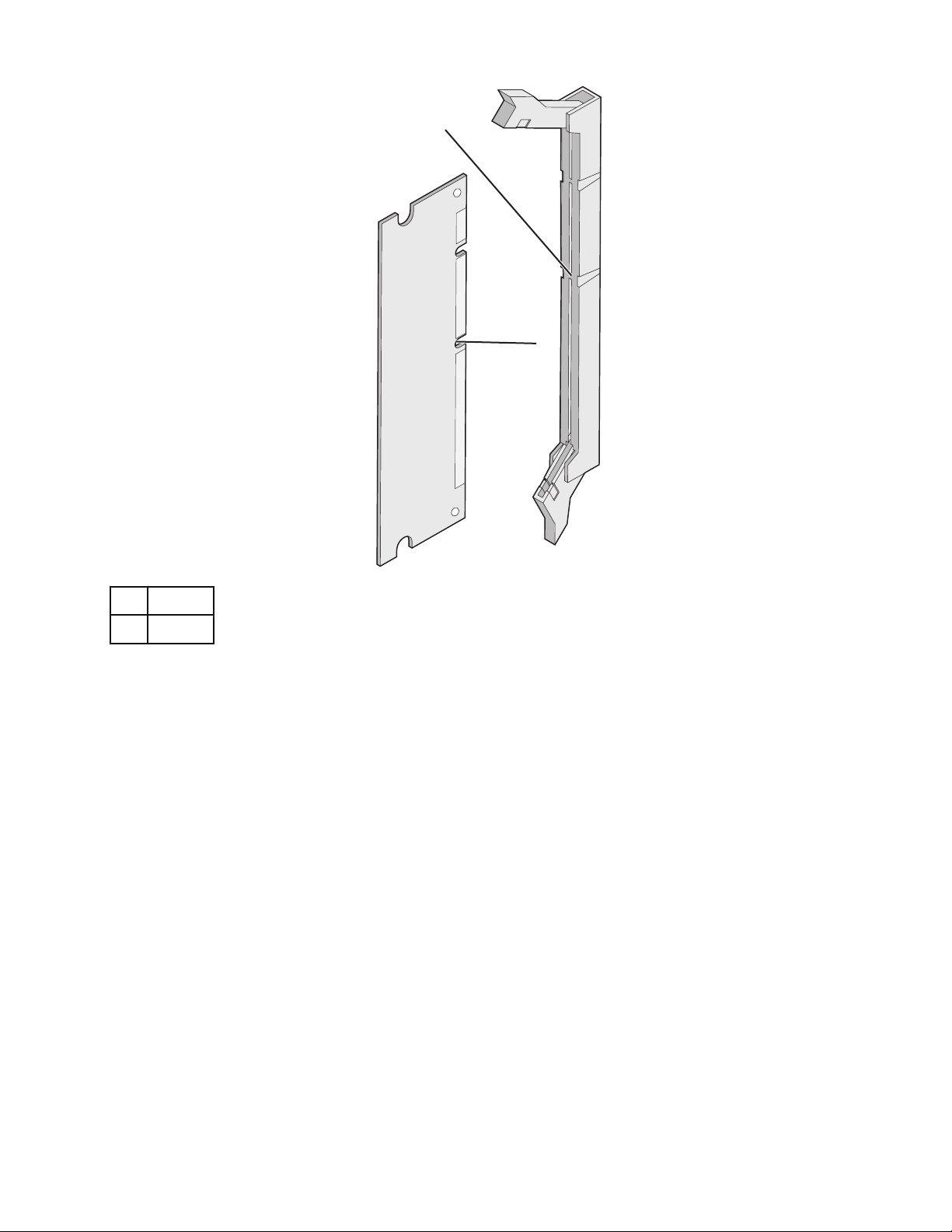
2
1
Skåror
1
Kammar
2
5 Skjut in minneskortet i kortplatsen tills det snäpper fast. Se till att spärrarna passar i skårorna på båda sidorna av
minneskortet.
19
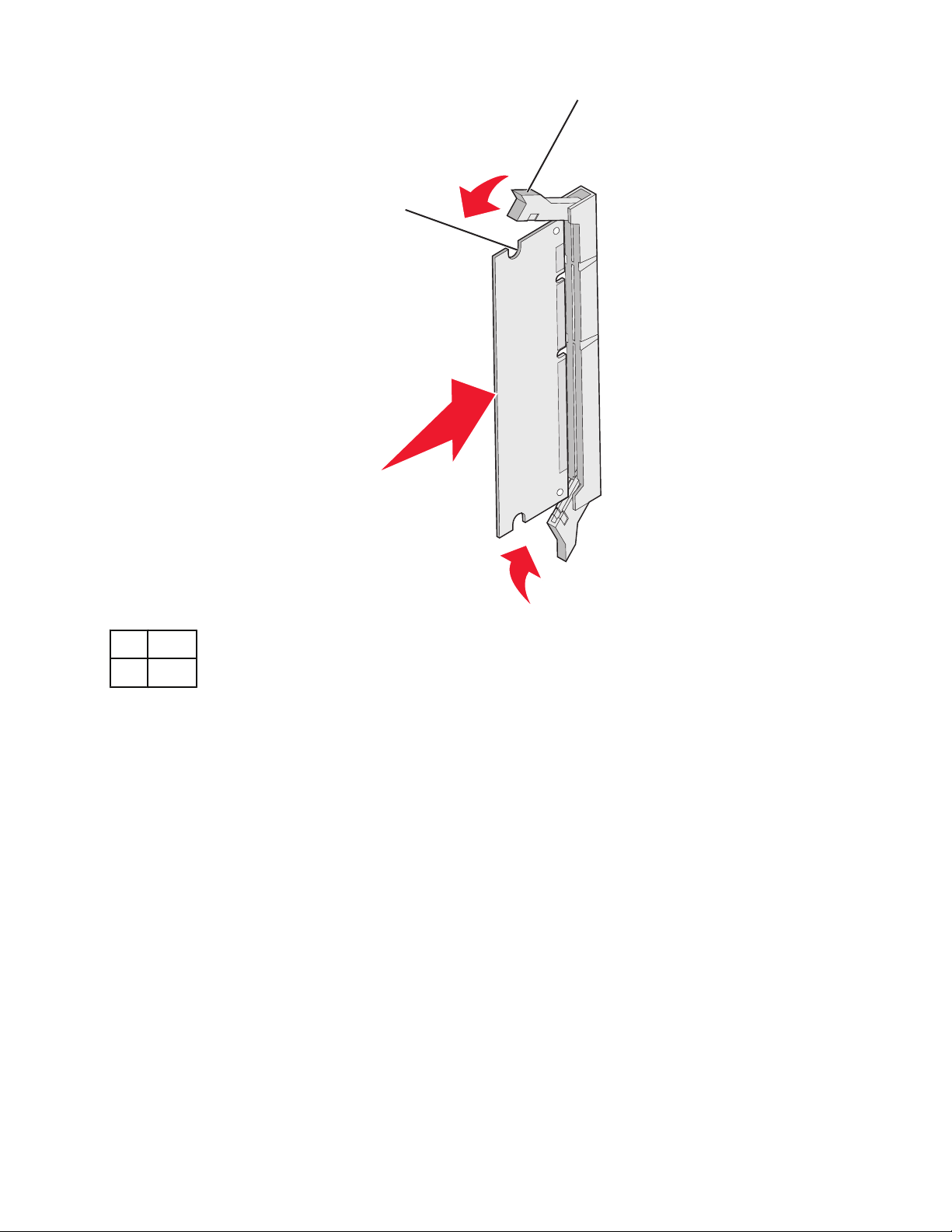
2
1
Skåra
1
Spärr
2
6 Sätt tillbaka systemkortets täckplatta.
7 Ställ in skrivarprogramvaran så att den känner av minneskortet.
a Klicka på Start Inställningar Skrivare.
b Dubbelklicka på skrivarikonen.
c Klicka på Arkiv Egenskaper.
d Klicka på fliken Install Options (Installera tillval).
e Ange korrekt minnesutrymme efter att minnet byggts ut med minneskortet.
f Klicka på OK.
20
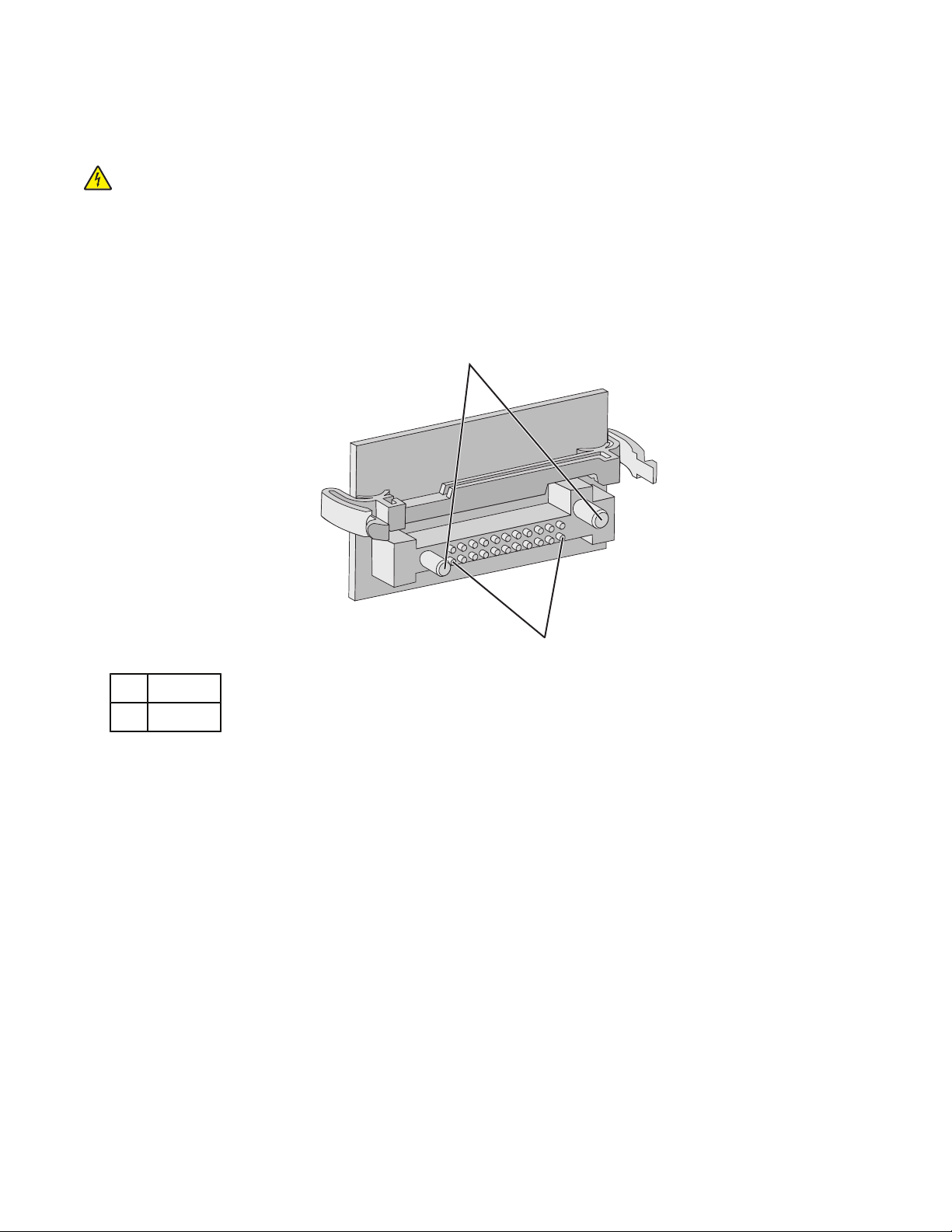
Installera ett flashminne eller fastprogramkort
Systemkortet har två kortplatser för extra flashminne eller fastprogramkort. Bara ett av varje kan installeras, men du kan
använda valfri kortplats.
Var försiktig! Om du installerar ett flashminne eller fastprogramkort efter att du konfigurerat skrivaren, så stänger du
av den och drar ur nätsladden innan du fortsätter.
1 Åtkomst till systemkortet. Mer information finns i ”Komma åt systemkortet så att du kan installera interna tillval” på
sidan 15.
2 Packa upp minneskortet.
Obs! Undvik att vidröra anslutningspunkterna längs kortets kant.
3 Håll i kortets kanter och rikta in plasttapparna mot hålen i systemkortet. På så sätt riktas metalltapparna in korrekt.
1
1
2
2
Plaststift
Metallstift
21
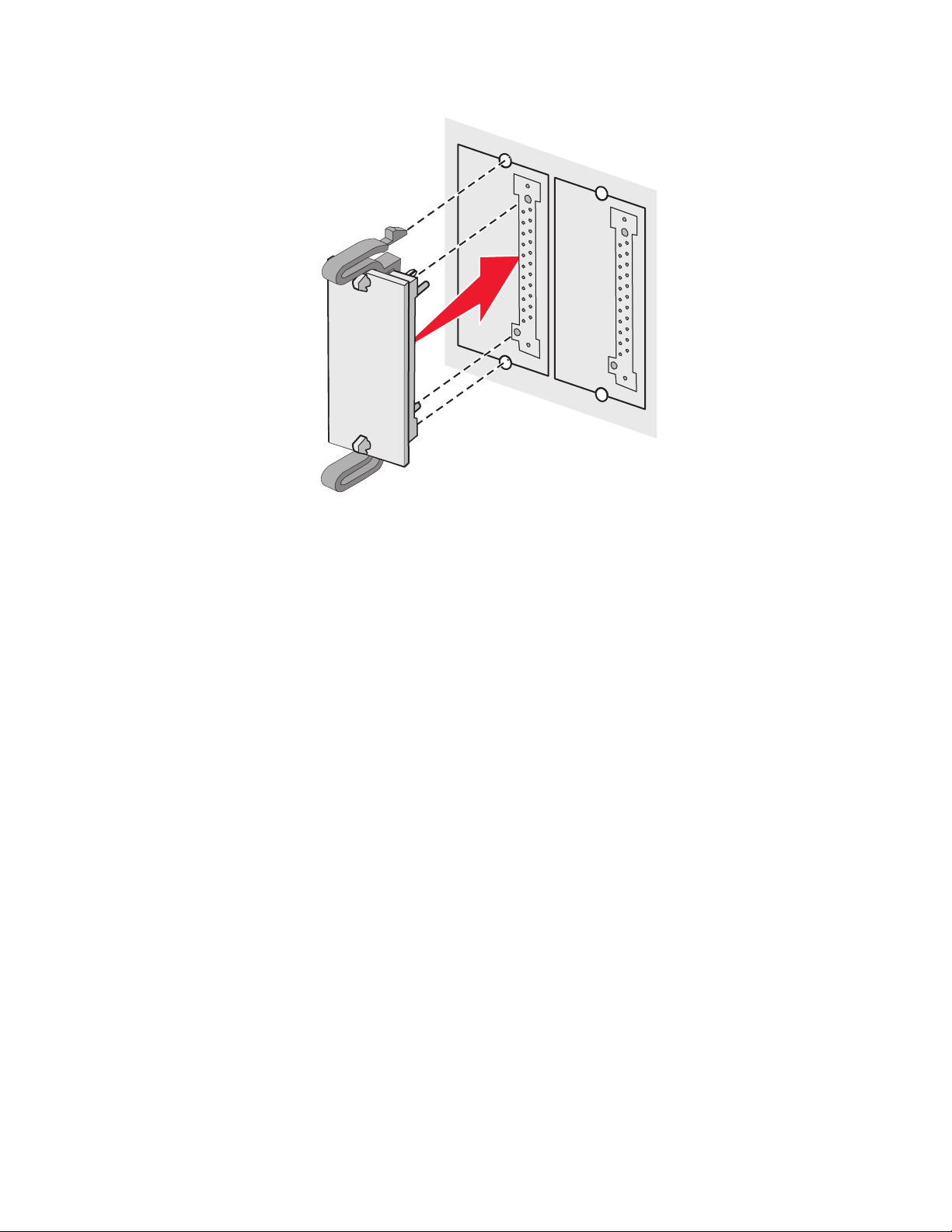
4 Skjut kortet ordentligt på plats.
Anmärkningar:
• Anslutningen på kortet måste i hela sin längd ligga an mot systemkortet.
• Var försiktig så att inte anslutningarna skadas.
5 Sätt tillbaka systemkortets täckplatta.
6 Ställ in skrivarprogramvaran så att den känner av flashminnet.
a Klicka på Start Inställningar Skrivare.
b Dubbelklicka på skrivarikonen.
c Klicka på Arkiv Egenskaper.
d Klicka på fliken Install Options (Installera tillval).
e Välj Flash memory (Flash-minne) i listan över tillgängliga tillval
f Klicka på Add (Lägg till).
g Klicka på OK.
Installera en hårddisk på skrivaren
Obs! Du behöver en stjärnskruvmejsel nr 2 för att fästa hårddisken vid monteringsplattan.
Varning: Hårddiskar skadas lätt av statisk elektricitet. Rör vid någon metallkomponent i skrivaren innan du rör vid en disk.
Obs! Om det finns ett tillvalskort installerat kan du behöva ta bort det innan du installerar hårddisken.
1 Åtkomst till systemkortet. Mer information finns i ”Komma åt systemkortet så att du kan installera interna tillval” på
sidan 15.
2 Ta upp monteringsplåten, hårddisken, flatkabeln och fästskruvarna ur förpackningen.
3 Rikta in flatkabelns kontakter mot kontaktstiften på hårddisken.
22
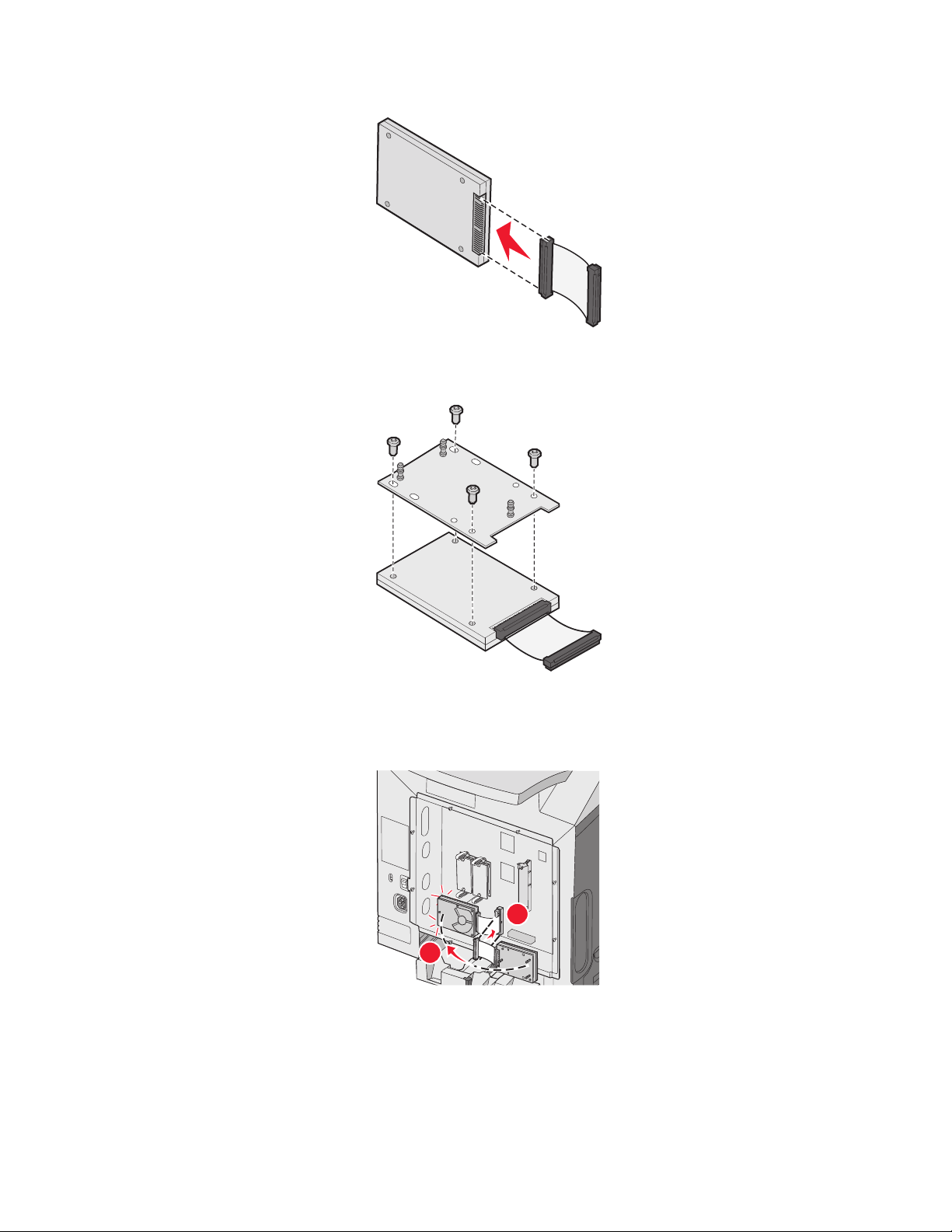
4 Anslut flatkabeln till hårddisken.
5 Rikta in skruvhålen på monteringsplåten mot hålen på hårddisken.
6 Skruva fast monteringsplåten vid hårddisken.
7 Tryck in flatkabelns kontakter i kontakten på systemkortet.
8 Vänd på hårddisken. Tryck därefter in de tre pinnarna på monteringsplåten i hålen på systemkortet. Hårddisken
snäpper på plats.
1
2
9 Sätt tillbaka systemkortets täckplatta. Mer information finns i ”Sätta tillbaka systemkortets täckplatta” på sidan 25.
Installera en intern skrivarserver eller ett portgränssnittskort
Obs! Du behöver en stjärnskruvmejsel nr 2 för att kunna installera en intern skrivarserver eller ett portgränssnittskort.
23
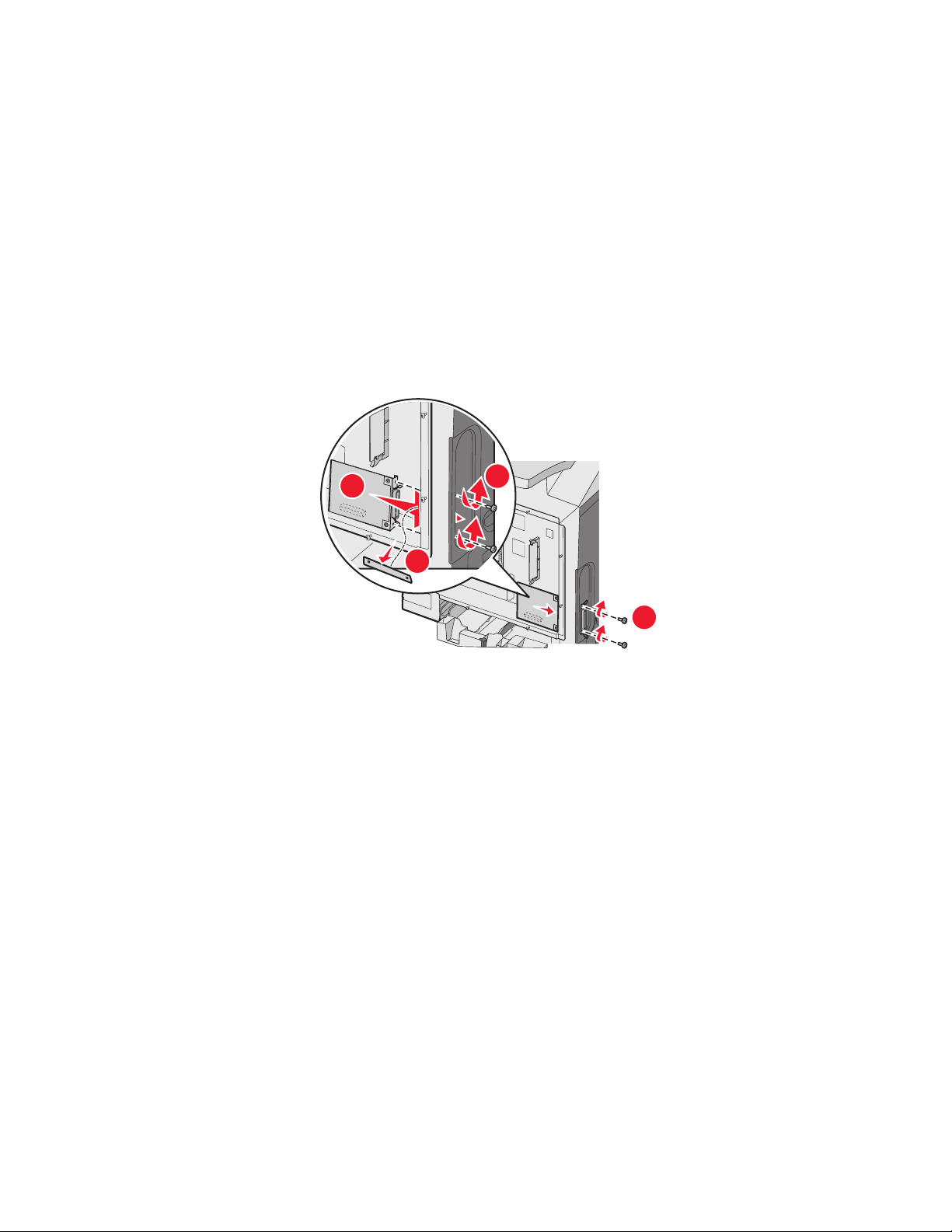
Varning: Systemkortets elektriska komponenter kan lätt skadas av statisk elektricitet. Rör vid någon av skrivarens
metallkomponenter innan du rör vid någon av systemkortets elektroniska komponenter eller kontakter.
Med en intern skrivarserver kan du skapa en anslutning från skrivaren till ett lokalt nätverk (LAN). Med ett
portgränssnittskort (tillval) får du flera möjligheter att ansluta skrivaren till en dator eller extern skrivarserver.
1 Åtkomst till systemkortet. Mer information finns i ”Komma åt systemkortet så att du kan installera interna tillval” på
sidan 15.
2 Packa upp den interna skrivarservern eller portgränssnittskortet.
3 Sök rätt på de två skruvarna på skrivarens baksida som fäster metallplattan vid kortplatsen. Ta loss skruvarna och
spara dem.
4 Ta bort metallplattan som täcker kortplatsen och spara metallplattan.
5 Rikta in kontakten på den interna skrivarservern eller portgränssnittskortet mot kontakten på systemkortet. Passa in
kabelkontakterna på tillvalskortets kant i frontplattans öppning. Tryck in den interna skrivarservern eller
portgränssnittskortet ordentligt i systemkortets kontakt.
3
2
1
4
6 Sätt i de två skruvarna från metallplattan (eller de extra skruvarna som medföljde kortet) i hålen på båda sidorna av
kortplatsen. Fäst kortet på systemkortet genom att dra åt skruvarna försiktigt.
7 Sätt tillbaka systemkortets täckplatta. Mer information finns i ”Sätta tillbaka systemkortets täckplatta” på sidan 25.
24
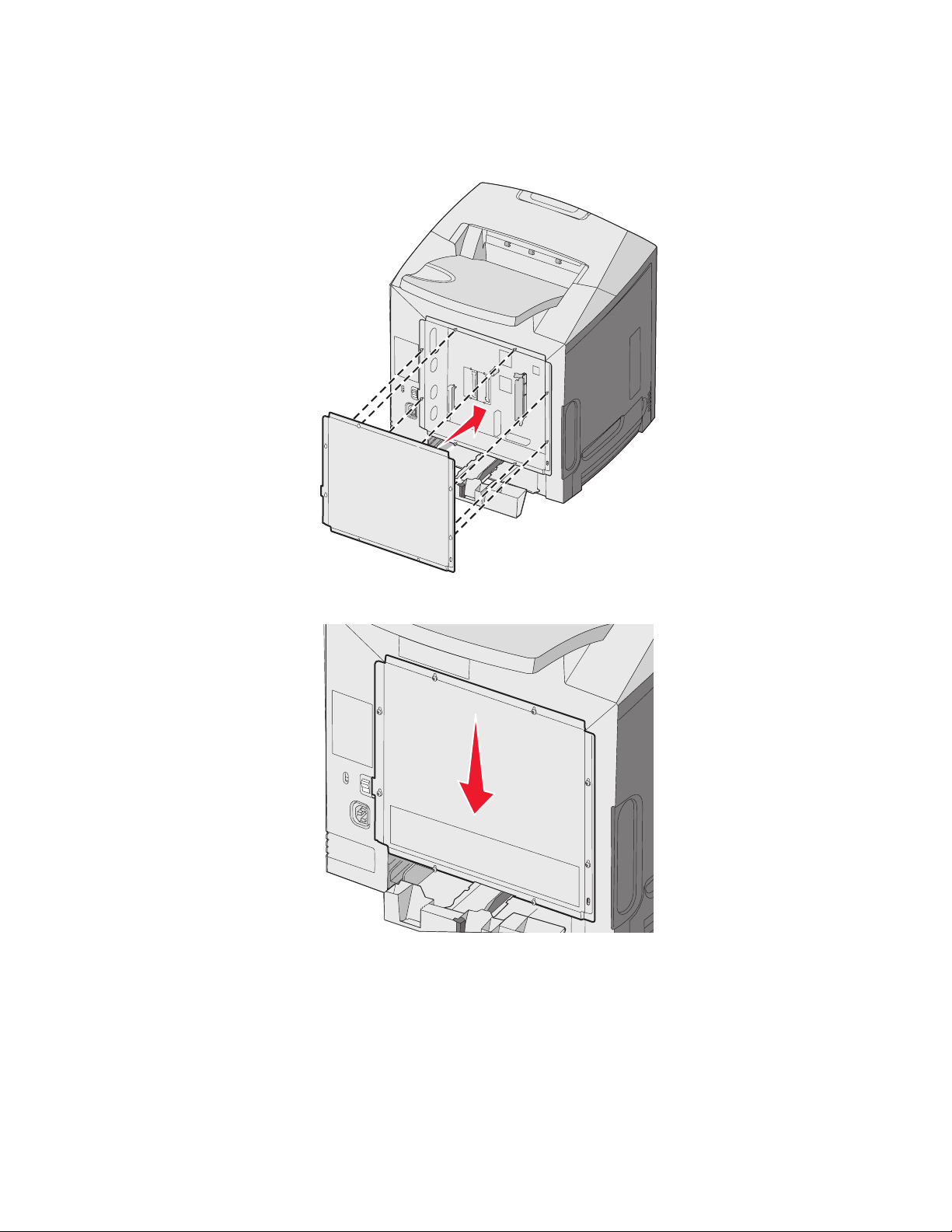
Sätta tillbaka systemkortets täckplatta
Obs! För det här krävs en stjärnskruvmejsel nr 2.
1 Rikta in de åtta hålen på systemkortets metallplatta mot skruvarna på systemkortet.
2 För metallplattan nedåt.
25
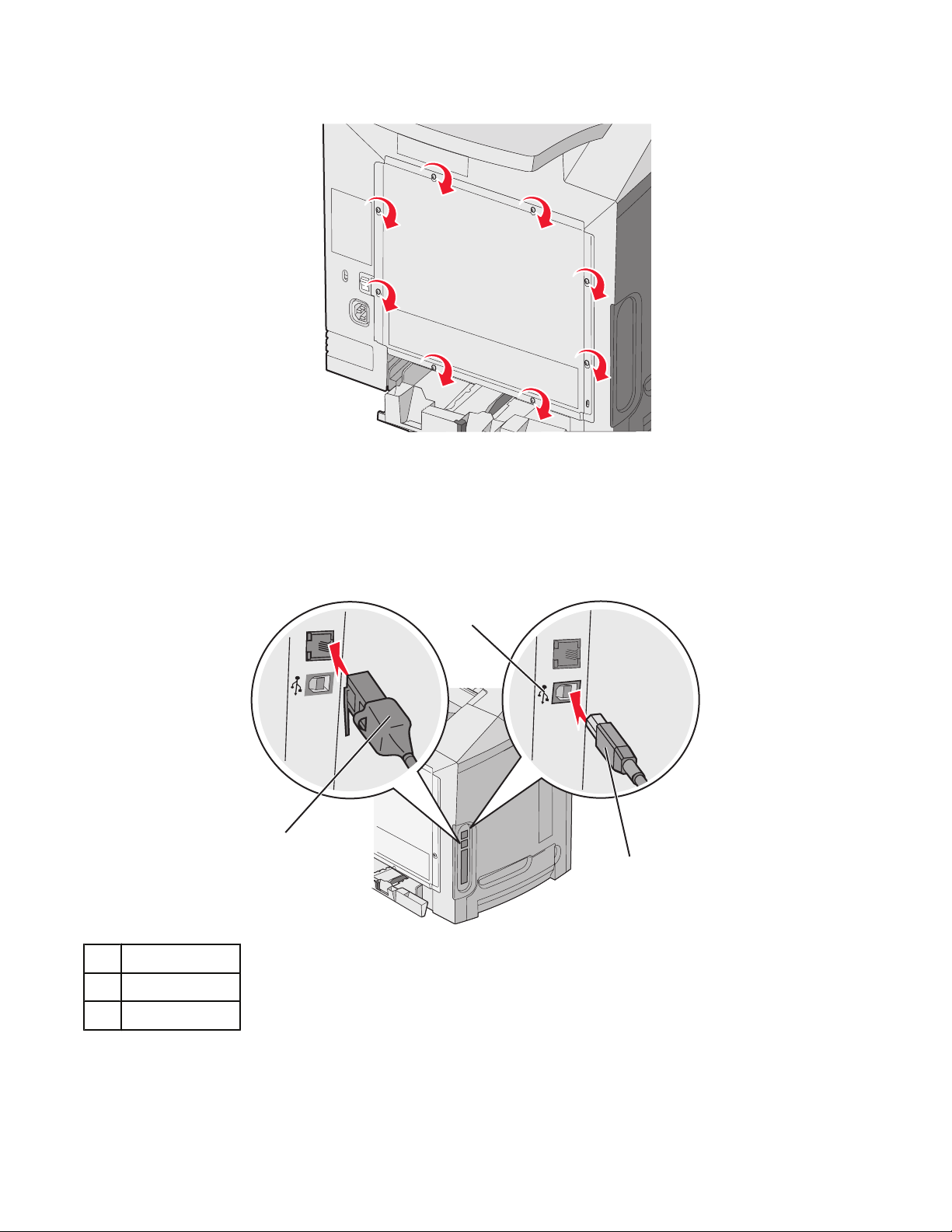
3 Dra åt skruvarna ordentligt.
Ansluta kablar
Anslut skrivaren till datorn med en USB-kabel eller Ethernet-kabel.
För USB-portar krävs en USB-kabel. Kontrollera att USB-symbolen på kabeln är densamma som USB-symbolen på
skrivaren.
Passa ihop lämplig kabel med den angivna kontakten:
1
Ethernet-kontakt
1
USB-symbol
2
USB-anslutning
3
2
3
26
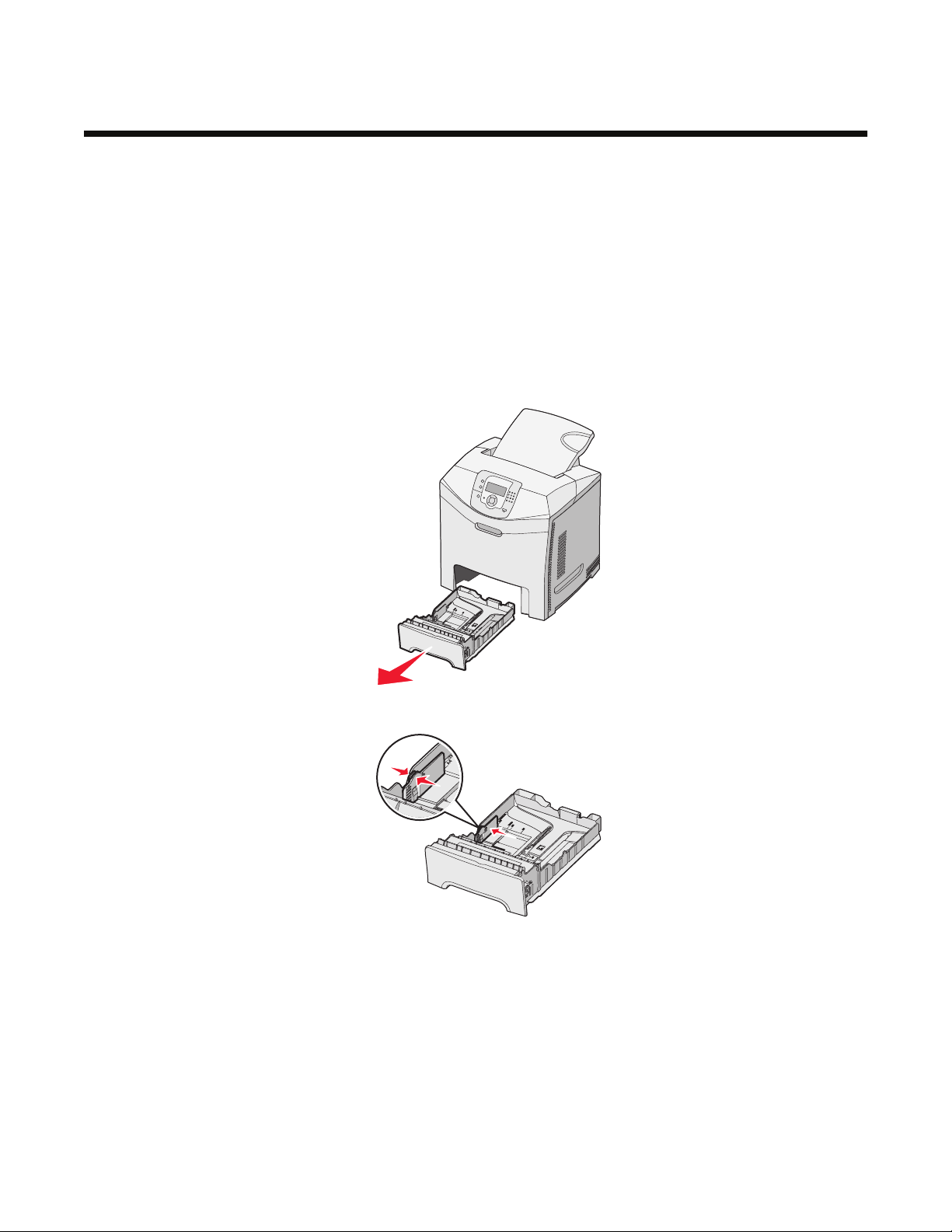
Fylla på papper och specialmaterial
I det här avsnittet beskrivs hur du fyller på standardmagasinet (för 250-ark i Letter-format), universalarkmataren och
tillvalsmagasinet för 550 ark som medföljer tillvalsarkmataren för 550 ark. Det innehåller också information om
standardutmatningsfacket.
Fylla på standardmagasinet
Du kan välja mellan två magasin i skrivaren: standardmagasinet (magasin 1), även kallat magasinet för 250 ark, och
tillvalsmagasinet för 500 ark (magasin 2). Lägg i papperet eller specialmaterialet i magasin 1 (används för de flesta
utskriftsjobb). Det är viktigt att du lägger i papperet på rätt sätt, eftersom det då är mindre risk att papperet fastnar eller att
du råkar ut för andra typer av problem.
Ta aldrig ut ett magasin när utskrift pågår eller när Upptagen visas på displayen. Om du gör det kan papperet fastna.
1 Ta tag i handtaget och dra magasinet rakt ut. Ta ut magasinet helt.
2 Tryck ihop breddstödsflikarna enligt bilden och flytta breddstödet till magasinets sida.
3 Tryck samman längdstödsflikarna enligt bilden och skjut längdstödet till rätt läge för den pappersstorlek du fyller på.
Observera storleksindikatorerna på botten av magasinet. Använd indikatorerna när du ska sätta stödet i rätt läge.
Observera påfyllningsmarkeringarna på breddstödet. De visar hur mycket papper du maximalt kan lägga i.
27
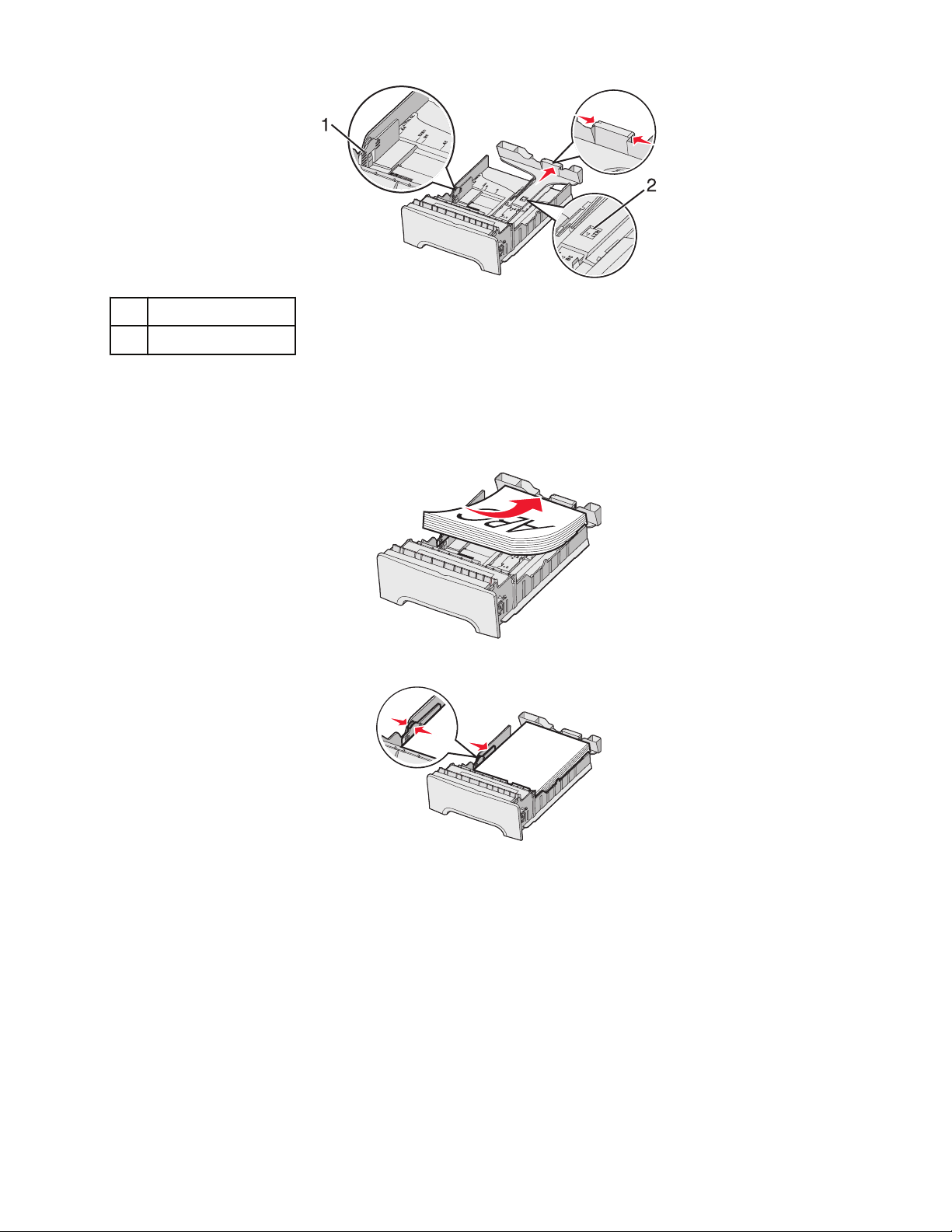
Påfyllningsmarkering
1
Längdindikator
2
4 Böj pappersbunten fram och tillbaka och lufta den sedan. Se till att du inte viker eller skrynklar papperet. Jämna till
kanterna mot ett plant underlag.
5 Fyll på papperet med den rekommenderade utskriftssidan uppåt. Sätt in bunten mot magasinets bortre del enligt bilden.
När du fyller på papper med förtryckt brevhuvud placerar du det med brevhuvudet mot magasinets främre del.
6 Tryck ihop breddstödsflikarna och skjut breddstödet tills det nätt och jämt ligger mot sidan på bunten.
28
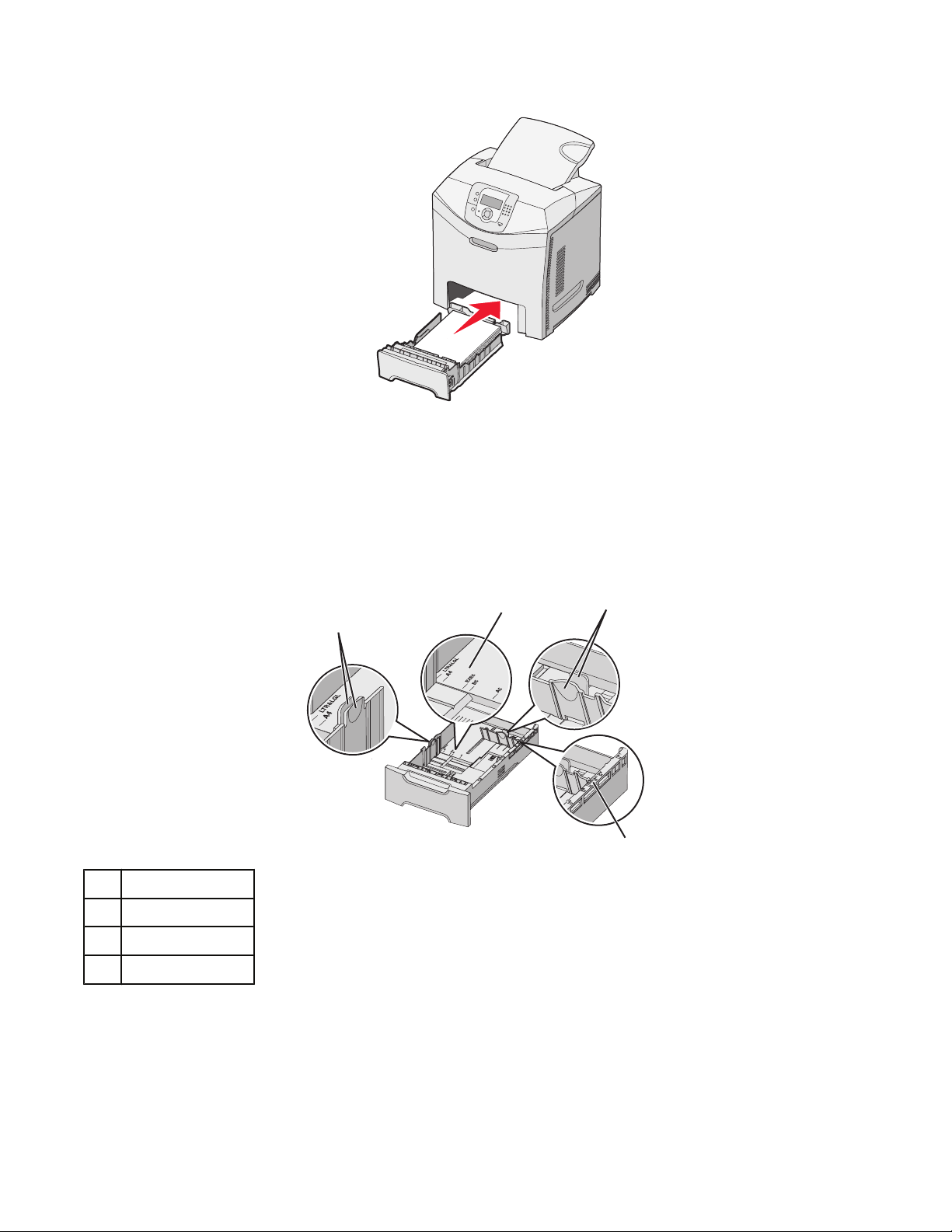
7 Rikta magasinet och sätt i det.
8 Om du fyller på en annan papperstyp än den som sist fylldes på i magasinet ändrar du magasinets inställning för
papperstyp från kontrollpanelen. Mer information finns i ”Ställa in pappersstorlek och papperstyp” på sidan 35.
Lägga i papper i tillvalsmagasinet för 550 ark
Tillvalsmagasinet för 550 ark består av ett magasin för 550 ark och en stödenhet. Du fyller på magasinet på samma sätt
som standardmagasinet. Den enda skillnaden mellan magasinen är utseendet på stödflikarna och placeringen av
indikatorerna för pappersstorlek, som visas på nedanstående bild. När du fyller på magasinet för 550 ark för första gången,
eller när du fyller på utskriftsmaterial i ett nytt format, tar du bort magasinet helt från stödenheten.
2
3
1
4
Breddstödsflikar
1
Storleksindikatorer
2
Längdstödsflikar
3
Storleksindikatorer
4
Obs! Om du fyller på samma pappersstorlek igen behöver du inte ta bort magasinet helt från stödenheten. Ta bara ut det
och lägg i papperet utan att justera pappersstöden.
29
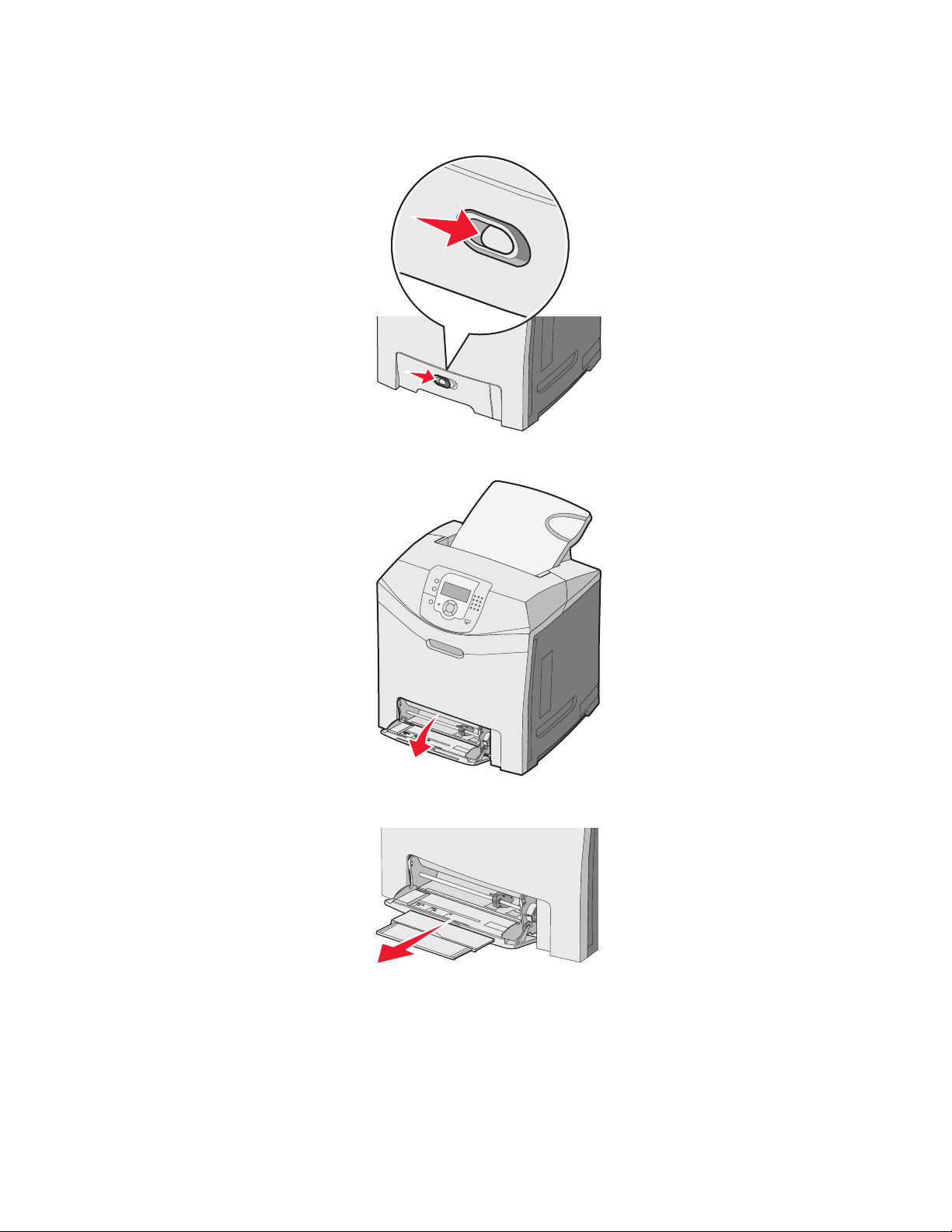
Fylla på universalarkmataren
1 För universalarkmatarens låsspak åt höger.
2 Dra ner universalarkmatarens lucka.
3 Dra förlängningen rakt ut tills den är fullt utdragen.
30

4 Gör papperet klart att lägga i.
• Få pappersarken att släppa från varandra genom att böja bunten fram och tillbaka och sedan lufta den. Se till att
du inte viker eller skrynklar papperet. Jämna till kanterna mot ett plant underlag.
• Håll OH-filmen i kanterna och lufta den. Jämna till kanterna mot ett plant underlag.
Obs! Undvik att ta på OH-filmens utskriftssida. Se till att du inte repar dem.
• Böj en bunt med kuvert fram och tillbaka och lufta dem sedan. Jämna till kanterna mot ett plant underlag.
5 Kontrollera bunthöjdgränsen och fliken.
Obs! Överskrid inte den maximala bunthöjden genom att tvinga in papper under bunthöjdgränsen.
Avgränsare för bunthöjd
1
Storleksindikatorer
2
Sidostöd
3
Flik
4
4
3
2
1
31

6 Fyll på papperet och justera sidostödet så att det ligger nätt och jämt mot pappersbunten.
• Fyll på vanligt papper eller tjockt papper och OH-film med den rekommenderade utskriftssidan nedåt och den övre
kanten framåt.
• Fyll på kuvert med fliken nedåt.
Varning: Använd aldrig frankerade kuvert eller kuvert med förslutningsdetaljer av metall, fönster, bestrukna ytor
eller självhäftande klaff. Sådana kuvert kan allvarligt skada skrivaren.
7 Tryck försiktigt in papperet så långt in i universalarkmataren som det går. Papperet ska ligga plant i
universalarkmataren.
Se till att papperet inte kläms i universalarkmataren så att det böjs eller skrynklas.
8 Ställ in pappersstorlek och papperstyp på kontrollpanelen.
Använda universalarkmataren
Universalarkmataren kan hantera olika typer av material, t.ex. kuvert. Även papper som inte förvaras i magasin kan fyllas
på i universalarkmataren. Du kan stänga universalarkmataren när du inte använder den.
I Utskriftsegenskaper ställer du in Pappersstorlek och Papperstyp. När Ladda univ.arkmatare med <x> visas i
displayen lägger du i det papper som anges i universalarkmataren och trycker på
Följ de här anvisningarna när du använder universalarkmataren:
• Fyll på papper i universalarkmataren med den övre kanten först.
• Lägg i förtryckt brevpapper med utskriftssidan nedåt.
• Bästa möjliga utskriftskvalitet får du om du använder papper av hög kvalitet som är avsett för laserskrivare.
• Ta ut papperet ur universalarkmataren och skjut in förlängningarna innan du öppnar den nedre luckan.
• Lägg inga föremål på universalarkmataren eller använd onödigt våld.
• Så här förhindrar du papperskvadd:
– Fyll bara på utskriftsmaterial av en storlek och typ åt gången.
– Lägg inte i papper i universalarkmataren om det redan finns papper i den.
– Fyll inte på eller stäng universalarkmataren medan utskrift pågår.
Om du vill ha information om vilka pappersstorlekar och typer som stöds läser du avsnittet om papper och specialmaterial.
.
Fylla på den manuella mataren
Obs! Universalarkmataren kan också användas som manuell matare.
32

1 Använd markeringarna ovanför facket till att ställa in stödet för standardstorlekar av papper. För udda pappersstorlekar
börjar du med att lägga i papperet och flyttar sedan breddstödet tills det nätt och jämt ligger mot bunten.
Varning: Tvinga inte stödet mot papperet, då kan det skadas.
2 Lägg i ett papper tätt mot inmatningens högra sida.
Lägg i ett kuvert med fliken uppåt. Kuvertets riktning är densamma som när det läggs i universalarkmataren. En
illustration över kuvertriktningen finns i ”Fyll på kuvert med fliken nedåt.” på sidan 32.
3 Tryck in papperet tills det tar stopp. Skrivaren drar in det längre.
Använda den manuella mataren
Använd den manuella mataren när du vill fylla på enstaka ark som inte finns i något magasin, t.ex. brevpapper.
I Utskriftsegenskaper ställer du in Pappersstorlek och Papperstyp. När Ladda man. matare med <x> visas i displayen
lägger du i ett ark i den manuella mataren och trycker på
Följ de här anvisningarna när du använder den manuella mataren:
.
• Fyll bara på ett ark i taget.
• Fyll på papper i den manuella mataren med den övre kanten först.
• Lägg i förtryckt brevpapper med utskriftssidan nedåt.
• Bästa möjliga utskriftskvalitet får du om du använder papper av hög kvalitet som är avsett för laserskrivare.
• Lägg inte i papper i den manuella mataren under utskrift, det kan orsaka papperskvadd.
Om du vill ha information om vilka pappersstorlekar och typer som stöds läser du avsnittet om papper och specialmaterial.
Använda standardutmatningsfacket
Standardutmatningsfacket rymmer upp till 250 ark 75 grams papper. Det samlar upp utskriftsjobben med utskriftssidan
nedåt.
33

Standardutmatningsfacket samlar upp alla typer av papper och specialmaterial som skrivaren har stöd för. Mer information
finns i ”Guide för papper och specialmaterial” på sidan 37.
Fästa standardutmatningsfacket
Så här sätter du fast standardutmatningsfacket:
1 Rikta in det mot skrivarens öppning och för ner det.
2 Tryck det på plats.
1
2
Använda pappersstoppet
Till standardutmatningsfacket hör ett pappersstopp som hindrar att utskrifter glider över kanten på skrivaren. Det har två
inställningar, en för kortare papper som A4 och US Letter och en för lite längre papper som US Legal.
Så här fäller du ut pappersstoppet för kortare pappersstorlekar:
1 Ta tag i luckan vid hacket närmast fackets ovansida.
34

2 Rotera det bakåt tills det stannar i 90 graders vinkel.
Stäng det genom att fälla tillbaka det.
För att dra ut pappersstoppet för längre pappersstorlekar börjar du med pappersstoppet helt stängt:
1 Ta tag i pappersstoppet vid hacket längst ifrån fackets ovansida.
2 Rotera det uppåt och bakåt tills det ligger plant.
3 Lyft upp luckan och rotera den bakåt tills den stannar i 90 graders vinkel.
Stäng pappersstoppet genom att fälla luckan framåt och neråt. Rotera pappersstoppet bakåt till sitt stängda läge.
Ställa in pappersstorlek och papperstyp
Obs! Magasin med inställningar för pappersstorlek och papperstyp som överensstämmer, länkas automatiskt av skrivaren.
När ett länkat magasin får slut på papper hämtar skrivaren papper från andra magasin.
35

Så här ändrar du inställningarna för pappersstorlek och papperstyp:
1 Kontrollera att skrivaren är på och att Klar visas.
2 Tryck på på kontrollpanelen.
3 Tryck på tills Pappersmeny visas, och tryck sedan på .
4 Tryck på tills Pappersstorlek/typ visas, och tryck sedan på .
5 Tryck på tills rätt magasin visas och tryck sedan på .
6 Tryck på tills visas bredvid rätt storlek och tryck sedan på .
7 Tryck på eller när du vill bläddra i listan över möjliga papperstyper. Markera rätt papperstyp och tryck på .
Skickar urval visas. Skrivaren återgår till pappersmenyn.
8 Tryck på två gånger när du vill återgå till läget Klar.
Länkade magasin
Om du länkar magasin kan du fylla på material av samma storlek och typ i flera magasin och sedan använda dem som
ett enda stort magasin. Genom att länka magasin kan du öka utskriftskapaciteten. När ett magasin är tomt matas papper
från nästa länkade magasin. Om till exempel magasin 1 och 2 är länkade och magasin 1 är tomt kommer skrivaren att
använda papper från magasin 2 till att slutföra utskriften.
När de valda magasinen har fyllts på med papper av samma storlek och typ anger du samma papperstyp för båda
magasinen under Papperstyp. Om du vill avaktivera länkningen av magasin anger du olika inställning för magasinen under
Papperstyp. Mer information om hur du länkar magasin finns i pappersmenytabellen i guiden för menyer och
meddelanden.
36

Guide för papper och specialmaterial
Riktlinjer för utskriftsmaterial
Materialegenskaper
Följande materialegenskaper påverkar utskrifternas kvalitet och tillförlitlighet. Beakta dessa egenskaper nedan när du ska
köpa nytt material.
Vikt
Skrivaren kan automatiskt mata in material med en vikt på 60 till 176 g/m2 långfibrigt material. Material som väger mindre
än 60 g/m
om du använder 90 g/m
eller tjockare material.
2
kanske inte är tillräckligt styvt för att matas in ordentligt, vilket kan leda till att det fastnar. Bäst resultat får du
2
långfibrigt material. För material som är mindre än 182 x 257 mm rekommenderar vi 90 g/m
2
Böjning
Med böjning menas materialets tendens att böja sig vid kanterna. Omfattande böjning kan ge upphov till
materialmatningsproblem. Böjning kan inträffa när materialet passerar genom skrivaren, där det utsätts för höga
temperaturer. Om du förvarar oförpackat material i en varm, fuktig, kall eller torr miljö, även i facken, kan det leda till att
materialet böjer sig vid utskrift och orsaka matningsproblem.
Släthet
Materialets släthet påverkar direkt utskriftskvaliteten. Om materialet är för grovt fäster tonern inte ordentligt. Om materialet
är för slätt kan det orsaka problem vid materialmatningen eller ge sämre utskriftskvalitet. Använd alltid material med mellan
100 och 300 Sheffield-punkter - mellan 150 och 200 Sheffield-punkter ger bäst utskriftskvalitet.
Fuktinnehåll
Mängden fukt i material påverkar både utskriftskvaliteten och skrivarens förmåga att mata materialet på rätt sätt. Låt
materialet ligga kvar i sin originalförpackning tills det ska användas. Detta begränsar den tid som materialet exponeras för
fukt som kan försämra dess egenskaper.
Anpassa materialet innan du skriver ut på det genom att förvara det i originalförpackningen i samma miljö som skrivaren
i 24 till 48 timmar före utskrift. Lägg till ytterligare ett par dagar om förvarings- eller transportmiljön är väldigt olik miljön där
skrivaren finns. Tjockt material kan kräva längre anpassningstider.
Fiberriktning
Man skiljer på materialfibrernas riktning. Man talar om långfibrigt, vilket betyder att fibrerna löper i materialets längdriktning,
och kortfibrigt, vilket betyder att fibrerna löper i materialets breddriktning. För 60 till 90 g/m
material.
2
bör du använda långfibrigt
Fiberinnehåll
De flesta högkvalitativa kopieringsmaterial är tillverkade av 100 % kemiskt behandlad trämassa. Det ger materialet hög
stabilitet, vilket medför färre materialmatningsfel och bättre utskriftskvalitet. Material som innehåller fibrer, t.ex. bomull, har
egenskaper som kan försämra materialhanteringen.
Material som inte kan användas
Följande materialtyper rekommenderas inte för skrivaren:
• Kemiskt behandlat material för kopiering utan karbonpapper, även kallat självkopierande papper, karbonlöst
kopieringspapper (CCP) eller kopieringspapper som inte kräver karbon (NCR)
• Förtryckt material med kemikalier som kan förorena skrivaren
• Förtryckt material som kan påverkas av den höga temperaturen i fixeringsenheten
37

• Förtryckt material som kräver mer noggrann passning (exakt tryckposition på sidan) större än ±2,3 mm, till exempel
OCR-formulär (Optical Character Recognition)
I vissa fall kan du justera inpassningen från ett program och sedan skriva ut på dessa formulär.
• Bestruket material (raderbart), syntetiska material, termomaterial
• Papper med ojämna kanter, material med grov eller mycket strukturerad yta eller böjda papper
• Returpapper som innehåller mer än 25 % konsumentavfall och inte följer DIN 19 309
• Material som väger mindre än 60 g/m
2
• Flersidiga formulär eller dokument
Välja material
Om du använder lämplig materialtyp är det mindre risk för att papperet fastnar och orsakar andra problem.
Så här undviker du att papperet fastnar och dålig utskriftskvalitet:
• Använd alltid nytt, oskadat material.
• Innan du fyller på material måste du känna till vilken som är den rekommenderade utskriftssidan på materialet. Den
anges vanligen på materialförpackningen.
• Använd inte utskriftsmaterial som du har skurit eller klippt till för hand.
• Blanda inte olika storlekar, typer eller vikter av material i samma källa. Då kan papperet fastna.
• Använd inte bestruket material som inte har framställts särskilt för elektrofotografisk utskrift.
Välja förtryckta formulär och brevpapper
Använd de här riktlinjerna när du ska välja förtryckta formulär och brevpapper:
• Använd långfibrigt papper för bästa resultat med 60 till 90 g/m
• Använd bara formulär och papper med brevhuvud som tryckts med en offset-litografisk eller etsad tryckprocess.
• Undvik papper med grov eller kraftigt strukturerad yta.
2
vikt.
Använd papper med värmetåligt bläck som är utformat att användas i xerografiska kopiatorer. Bläcket måste tåla
temperaturer på upp till 180 °C utan att smälta eller utsöndra giftiga gaser. Använd bläck som inte påverkas av hartset i
tonern. Bläck som är oxidationshärdat eller oljebaserat uppfyller oftast de här kraven, men latexbläck gör det eventuellt
inte. Kontakta pappersleverantören om du är osäker.
Förtryckta papper som brevpapper måste klara temperaturer upp till 180 °C utan att smälta eller avge hälsofarliga ämnen
Använda brevpapper
Kontakta tillverkaren eller återförsäljaren och ta reda på om de förtryckta brevpapperen som du har valt passar för
laserskrivare.
Sidorienteringen är viktig när du skriver ut på brevpapper. Använd nedanstående tabell om du behöver hjälp med att fylla
på brevpapper.
Process eller papperskälla Utskriftssida Sidans överkant
Magasin 1 Brevpapperets utskriftssida uppåt Överkanten på brevpapperet riktas mot
magasinets främre del
Magasin 2 Brevpapperets utskriftssida uppåt Överkanten på brevpapperet riktas mot
magasinets främre del
Dubbelsidig utskrift från magasin 1 och2Brevpapperets utskriftssida nedåt Överkanten på brevpapperet riktas mot
magasinets bakre del
Universalarkmatare Brevpapperets utskriftssida nedåt Överkanten på brevpapperet matas in
först
38

Process eller papperskälla Utskriftssida Sidans överkant
Manuell matare Brevpapperets utskriftssida nedåt Överkanten på brevpapperet matas in
först
Dubbelsidig utskrift från universalarkmataren
Brevpapperets utskriftssida uppåt Överkanten på brevpapperet matas in sist
Använda OH-film
Skriv ut prov på en typ av OH-film som du har för avsikt att använda innan du köper större kvantiteter.
Att tänka på vid utskrift på OH-film:
• Ställ in papperstypen på OH-film i MarkVision
information finns i ”Ställa in pappersstorlek och papperstyp” på sidan 35.
TM
Professional, skrivarprogramvaran eller på kontrollpanelen. Mer
• Mata in OH-film från standardfacket (fack 1) eller universalarkmataren.
• Använd bara OH-film som uttryckligen anpassats för laserskrivare. Kontrollera med tillverkaren eller leverantören att
OH-filmen tål temperaturer upp till 180 °C utan att smälta, ändra färg, hamna snett eller avge giftiga ångor.
• Använd OH-film som är 0,12–0,14 mm tjock eller väger 161-179 g/m
typ av OH-film som används.
2
. Utskriftskvalitet och hållbarhet beror på vilken
• För att undvika problem med utskriftskvaliteten bör du inte vidröra OH-filmen.
• Lufta OH-filmarken innan du laddar dem. Det förhindrar att de fastnar på varandra.
• För OH-film rekommenderar vi Lexmark artikelnummer 12A8240 för US Letter och Lexmark artikelnummer 12A8241
för A4.
Använda kuvert
Skriv alltid ut prov på en typ av kuvert som du har för avsikt att använda innan du köper större kvantiteter. Mer information
om hur du lägger i kuvert finns i ”Fylla på universalarkmataren” på sidan 30 eller ”Fylla på den manuella mataren” på
sidan 32.
Att tänka på vid utskrift på kuvert:
• I kontrollpanelen anger du Papperskälla utifrån vilken källa som används. I kontrollpanelen, skrivarprogramvaran eller
MarkVision Professional ställer du in Papperstyp på Kuvert och väljer kuvertstorlek. Mer information finns i ”Ställa in
pappersstorlek och papperstyp” på sidan 35.
• Använd bara kuvert som uttryckligen anpassats för laserskrivare. Kontrollera med tillverkaren eller leverantören att
kuverten tål temperaturer upp till 180 °C utan att smälta, ändra färg, hamna snett eller avge giftiga ångor.
• För bästa resultat ska du använda kuvert av papper som väger 90 g/m
2
m
om bomullsinnehållet är 25 % eller mindre. Bomullskuvert får inte väga mer än 90g/m2.
2
. Använd kuvert med en vikt på upp till 105 g/
• Använd bara nya kuvert.
• Om du vill ha bästa möjliga prestanda och minska risken för att papperet fastnar ska du inte använda kuvert som:
– är kraftigt böjda eller skeva
– sitter ihop eller är skadade på något sätt
– har fönster, hål, perforeringar, utstansningar eller relieftryck
– har metallklämmor, snören eller andra metalldelar
– har en sammankopplande utformning
– är frankerade
– har synligt klister när klaffen är igenklistrad eller nedvikt
– har böjda hörn
– har grov, skrynklig eller randig yta
• Justera breddstödet så att det passar kuvertens bredd.
39

Obs! En kombination av hög luftfuktighet (över 60 %) och höga utskriftstemperaturer kan skrynkla eller klistra ihop
kuverten.
Använda etiketter
Obs! Vinyletiketter kan inte användas på den här produkten. Använd endast pappersetiketter.
Att tänka på när du skriver ut på etiketter:
• Ställ in papperstypen på Etiketter i skrivarprogramvaran, MarkVision Professional eller i kontrollpanelen.
• Använd bara etikettark i storlekarna US Letter, A4 och US Legal.
• Använd etiketter som särskilt har utformats för laserskrivare. Kontrollera med tillverkaren eller leverantören att
etiketternas klister, skrivbara yta och ytbeläggning tål temperaturer på upp till 180 °C och tryck på upp till 30 psi utan
att lossna, förångas runt kanterna eller avge giftiga ångor. Använd inte vinyletiketter.
• Använd inte etiketter med glatt baksida.
• Använd fulla etikettark. Om du använder ark där etiketter saknas kan det medföra papperskvadd på grund av att
etikettpapperet lossnar vid utskrift. Ark där etiketter saknas kan också medföra att det kommer klister i skrivaren och
skrivkassetten och att skrivarens och skrivkassettens garanti upphör att gälla.
• Skriv inte ut närmare än 1 mm från etikettens kant, perforeringar eller mellan etiketternas stansningar.
• Kontrollera att det självhäftande skyddsarket inte når till kanten. För zonbestrykning av klister rekommenderas minst
1 mm marginal från kanterna. Klister kan fastna i skrivaren och medföra att garantin upphör att gälla.
• Om zonbestrykning av klister inte är möjlig ska en remsa på 3 mm avlägsnas från kanterna och ett klister som inte
förångas användas.
• Stående riktning fungerar bäst, särskilt vid utskrift av streckkoder.
• Använd inte etiketter med synligt klister.
Använda tjockt papper
Tjockt papper är tjockt, enkeltvinnat utskriftsmaterial. Många av de olika egenskaperna, t.ex. fuktinnehåll, tjocklek och
struktur kan påverka utskriftskvaliteten i stor utsträckning.
Skriv alltid ut prov på en typ av tjockt papper som du har för avsikt att använda innan du köper större kvantiteter.
Vid utskrift på styvt papper:
• Från MarkVision Professional, skrivarprogramvaran eller kontrollpanelen:
1 Ställ in papperstypen på Tjockt papper.
2 Ställ in pappersvikten på Vikt för tjockt papper.
3 Ställ in vikten för tjockt papper på Normal eller Tungt.
• Var medveten om att förtryck, perforering och skrynklor i avsevärd utsträckning kan påverka utskriftskvaliteten, orsaka
papperskvadd eller andra problem.
• Kontrollera med tillverkaren eller leverantören och säkerställ att det tjocka papperet klara temperaturer på upp till 180 °
C utan att utsöndra giftiga gaser.
• Använd inte förtryckt tjockt papper som tillverkats med kemikalier som kan förorena skrivaren. Sådant tryck kan avsätta
halvflytande och flyktiga ämnen i skrivaren.
• Använd tjockt långfibrigt papper när det är möjligt.
Förvara utskriftsmaterial
Använd nedanstående riktlinjer för hur du förvarar material så undviker du papperskvadd och ojämn utskriftskvalitet:
• Bäst resultat får du om du förvarar materialet där temperaturen är 21 °C och den relativa fuktigheten är 40 %.
• Om möjligt, förvara materialet i kartonger på en pall eller hylla. Undvik att förvara det på golvet.
• Förvara enskilda paket med material på en plan yta.
• Placera inte några föremål ovanpå enskilda materialförpackningar.
40

Pappersstorlekar, papperstyper och pappersvikter som kan användas
I de följande tabellerna finns information om standard- och tillvalspapperskällor och vilka papperstyper de kan användas
för.
Obs! Om en pappersstorlek inte visas i listan väljer du närmaste större storlek.
Information om styvt papper och etiketter finns i Card Stock & Label Guide (finns endast på engelska).
Pappersstorlekar som stöds
– stöds
X – stöds inte
Pappersstorlek Mått Standardmagasin
för 250 ark
(magasin 1)
US Letter
US Legal
JIS B5
A4
Executive
A5
Folio
Statement
Universal*
215,9 x 279,4 mm
215,9 x 355,6 mm
182 x 257 mm
210 x 297 mm
184,2 x 266,7 mm
148 x 210 mm
216 x 330 mm
139,7 x 215,9 mm
148 x 210 mm till
215,9 x 355,6 mm
76,2 x 123,8 mm till
215,9 x 355,6 mm
X X
X X
Tillvalsmagasin
för 550 ark
(magasin 2)
Universalarkmatare eller
manuell matare
X
(Universalarkmatare)
76,2 x 152,4 mm till
215,9 x 355,6 mm
7 3/4-kuvert (Monarch)
Commercial 9 kuvert
Commercial 10 kuvert
Internationellt DLkuvert
*Om du använder den här storleksinställningen formateras papperet eller kuvertet för storleken 215,9 x 355,6 mm för
magasinet för 250 ark om inte storleken har specificerats av programmet.
Måtten gäller endast för enkelsidig utskrift. För dubbelsidig utskrift är minsta storlek 139,7 x 210 mm.
98,4 x 190,5 mm
98,4 x 225,4 mm
104,8 x 241,3 mm
110 x 220 mm
X X
(Manuell matare)
X X
X X
X X
X X
41

Pappersstorlek Mått Standardmagasin
för 250 ark
(magasin 1)
Tillvalsmagasin
för 550 ark
(magasin 2)
Universalarkmatare eller
manuell matare
Internationellt C5kuvert
Internationellt B5kuvert
Övriga kuvert*
*Om du använder den här storleksinställningen formateras papperet eller kuvertet för storleken 215,9 x 355,6 mm för
magasinet för 250 ark om inte storleken har specificerats av programmet.
Måtten gäller endast för enkelsidig utskrift. För dubbelsidig utskrift är minsta storlek 139,7 x 210 mm.
162 x 229 mm
176 x 250 mm
104,8 x 210 mm till
215,9 x 355,6 mm
X X
X X
X X
Papperstyper som stöds
Papperstyp Standardmagasin för 250
ark (magasin 1)
Papper
Tjockt papper X
OH-film X
Pappersetiketter* X
Tillvalsmagasin för 550
ark (magasin 2)
Universalarkmatare
eller manuell matare
Dubbelsidigt
Kuvert X X X
Glansigt papper
* Vinyletiketter stöds inte.
42

Papperstyper och vikter
Papperstyp Standardmagasin för 250 ark
(magasin 1)
Vanligt papper
(kopierings- eller
kontorspapper)
Glansigt papper –
Enkelsidig endast – 60 till
177 g/m
2
Enkelsidig eller dubbelsidig
– 75 till 120 g/m
Text – 120 g/m
2
långfibrigt
2
2
långfibrigt
1
Tillvalsmagasin för 550 ark
(magasin 2)
Enkelsidig endast – 60 till
177 g/m
2
långfibrigt
1
Enkelsidig eller dubbelsidig
– 75 till 120 g/m
Text – 120 g/m
2
långfibrigt
2
Universalarkmatare eller
manuell matare
Enkelsidig endast – 75 till
177 g/m
2
långfibrigt
Enkelsidig eller dubbelsidig
– 75 till 120 g/m
Text – 120 g/m
2
långfibrigt
2
högst
Återvunnet papper Enkelsidig endast – 75 till
177 g/m
2
långfibrigt
Enkelsidig eller dubbelsidig
– 75 till 120 g/m
Tjockt papper –
högst (långfibrigt)
Index Bristol – 120 g/m
Adresslapp – 120 g/m
Omslag – 135 g/m
Tjockt papper –
högst (kortfibrigt)
Index Bristol – 163 g/m
Adresslapp – 163 g/m
Omslag – 176 g/m
OH-film
0,12–0,14 mm tjockt
161–179 g/m
Pappersetiketter –
3, 4
högst
Kuvert
1
2
5
Papper som väger mindre än 75 g/m2 kan endast användas för enkelsidig utskrift vid mindre än 60 % relativ luftfuktighet.
För papper som väger 60 till 176 g/m2 rekommenderas långfibrigt papper.
131 g/m
X X
2
För papper som väger mer än 176 g/m
3
Etikettområdet (det tryckkänsliga området) måste matas in i skrivaren först.
4
Vinyletiketter kan inte användas.
5
Använd kuvert av sulfit, träfritt eller upp till 100 % bomull.
6
Högsta vikt för kuvert av 100 % bomull är 90 g/m2.
7
Kuvert som väger 105 g/m2 får inte innehålla mer än 25 % bomull.
2
långfibrigt
2
2
2
2
2
2
2
2
rekommenderas kortfibrigt papper.
Enkelsidig endast – 75 till
177 g/m
2
långfibrigt
Enkelsidig eller dubbelsidig
– 75 till 120 g/m
Index Bristol – 120 g/m
Adresslapp – 120 g/m
Omslag – 135 g/m
Index Bristol – 163 g/m
Adresslapp – 163 g/m
Omslag – 176 g/m
2
långfibrigt
2
2
2
2
2
2
0,12–0,14 mm tjockt
161–179 g/m
131 g/m
2
2
Enkelsidig endast – 75 till
177 g/m
2
långfibrigt
Enkelsidig eller dubbelsidig
– 75 till 120 g/m
Index Bristol – 120 g/m
Adresslapp – 120 g/m
Omslag – 135 g/m
Index Bristol – 163 g/m
Adresslapp – 163 g/m
Omslag – 176 g/m
2
långfibrigt
2
2
2
2
2
2
0,12–0,14 mm tjockt
161–179 g/m
131 g/m
60 till 105 g/m2
2
2
6, 7
Papperskapacitet
Papperstyp Standardmagasin för 250 ark
(magasin 1)
Papper
Kuvert X X
* Baserat på papper som väger 75 g/m
250 ark* 550 ark* 100 ark*
2
Tillvalsmagasin för 550 ark
(magasin 2)
43
Universalarkmatare
10

Skriva ut
Det här kapitlet innehåller information om att skriva ut, utskriftsrapporter och om att avbryta jobb. Val och hantering av
papper och specialmaterial kan påverka tillförlitligheten i dokumentens utskrift.
Installera skrivarprogramvara
En skrivardrivrutin är programvara som gör det möjligt för datorn och skrivaren att kommunicera med varandra.
Skrivarprogramvaran installeras vanligtvis under den ursprungliga skrivarinstallationen. Mer information finns på
konfigurationsarket eller i installationshandboken som levererades med skrivaren. Du kan också klicka på Installera
skrivare och programvara på cd-skivan Programvara och dokumentation.
När du väljer alternativet Skriv ut i programvaran visas en dialogruta som betecknar skrivardrivrutinen. Klicka på
Egenskaper, Inställningar, Alternativ eller Format i dialogrutan Skriv ut om du vill visa alla tillgängliga skrivarinställningar
som går att ändra. I onlinehjälpen finns mer information om okända funktioner i dialogrutan Utskriftsegenskaper.
Obs! De utskriftsinställningar som väljs i skrivardrivrutinen ersätter standardinställningarna som valts på skrivarens
kontrollpanel.
Skriva ut ett dokument från Windows
1 När du har ett dokument öppet väljer du Arkiv Skriv ut.
2 Klicka på Egenskaper, Inställningar, Alternativ eller Format.
3 Justera inställningarna.
4 Klicka på OK.
5 Klicka på OK eller Skriv ut.
Skriva ut ett dokument från en Macintosh-dator
1 När du har ett dokument öppet väljer du Arkiv Skriv ut.
2 Justera inställningarna på menyn Copies & Pages (Exemplar och sidor) eller General (Allmänt).
3 Klicka på OK eller Skriv ut.
Skriva ut konfidentiella jobb och andra lagrade jobb
Lagra jobb i skrivaren
När du skickar ett jobb till skrivaren kan du öppna Utskriftsegenskaper och ange att jobbet ska lagras i skrivarens minne
tills du startar det från kontrollpanelen. Alla utskriftsjobb som användaren kan initiera vid skrivaren kallas lagrade jobb.
Obs! Konfidentiella, upprepade, reserverade och bekräftade utskriftsjobb kan komma att raderas om skrivaren skulle
behöva extra minne för bearbetning av andra lagrade jobb.
Jobbtyp Beskrivning
Confidential (Konfidentiellt) När du skickar ett konfidentiellt utskriftsjobb till skrivaren måste du skapa en PIN-kod i
Utskriftsegenskaper. PIN-koden ska bestå av fyra siffror (0 - 9). Jobbet lagras i skrivarminnet tills du anger PIN-koden via kontrollpanelen och väljer att skriva ut eller ta bort jobbet.
Repeat (Upprepa) När du skickar ett upprepat utskriftsjobb skrivs alla sidorna i jobbet ut och jobbet lagras i
minnet så att du kan skriva ut fler kopior senare. Du kan skriva ut ytterligare kopior så länge
jobbet är lagrat i minnet.
44

Jobbtyp Beskrivning
Reserve (Reservera) När du skickar ett reserverat utskriftsjobb skrivs det inte ut direkt. Jobbet lagras i skrivar-
minnet så att du kan skriva ut det senare. Jobbet finns kvar i minnet tills du tar bort det på
menyn Held Jobs (Lagrade jobb).
Verify (Bekräfta) När du skickar ett utskriftsjobb som ska bekräftas kommer en enda kopia av jobbet att
skrivas ut, och återstående kopior lagras i skrivarminnet. Med funktionen Bekräfta
utskriftsjobb kan du kontrollera den första kopian och se om du är nöjd med den innan du
skriver ut resten. När alla kopior är utskrivna tas jobbet bort från skrivarminnet.
Skriva ut konfidentiella jobb och andra lagrade jobb från Windows
1 Med ett dokument öppet väljer du Arkiv Skriv ut.
2 Klicka på Egenskaper, Inställningar, Alternativ eller Format.
3 Klicka på Övriga alternativ och sedan på Skriv ut och lagra.
4 Välj jobbtyp (Confidential (Konfidentiellt), Reserve (Reservera), Repeat (Upprepa) eller Verify (Bekräfta)) och ange
sedan ett användarnamn. Om jobbet är konfidentiellt anger du också en fyrsiffrig PIN-kod.
5 Klicka på OK eller Skriv ut och gå sedan till skrivaren där du frisläpper jobbet.
6 Tryck på på kontrollpanelen tills Lagrade jobb visas. Tryck sedan på .
7 Tryck på tills visas bredvid ditt användarnamn. Tryck sedan på .
8 Tryck på tills visas bredvid ditt jobb. Tryck sedan på .
9 Om jobbet är konfidentiellt anger du PIN-koden med hjälp av det numeriska tangentbordet.
Om du skriver fel PIN-kod visas fönstret Ogiltig PIN-kod.
• När du ska ange PIN-koden igen måste du vänta tills Försök igen visas och tryck sedan på .
• Om du vill avbryta PIN-koden trycker du på tills Avbryt visas. Tryck sedan på .
10 Tryck på tills visas bredvid det jobb som du vill skriva ut. Tryck sedan på .
Konfidentiella jobb och jobb som ska bekräftas tas automatiskt bort från minnet när de har skrivits ut. Upprepade jobb och
reserverade jobb blir kvar i skrivarminnet tills du väljer att ta bort dem.
Skriva ut konfidentiella jobb och andra lagrade jobb från Macintosh
1 När du har ett dokument öppet väljer du Arkiv Skriv ut.
2 På menyn Copies & Pages (Exemplar och sidor) eller General (Allmänt) väljer du Job Routing (Jobbdirigering).
a Om du använder Mac OS 9.x och Job Routing (Jobbdirigering) inte finns med som alternativ på menyn väljer du
Plug-in Preferences (Inställningar för insticksprogram) Print Time Filters (Filter vid utskrift).
b Klicka på expanderingstriangeln till vänster om Print Time Filters (filter vid utskrift) och välj Job Routing
(Jobbdirigering).
3 Välj jobbtyp (Konfidentiellt, Reservera, Upprepa eller Bekräfta) bland alternativknapparna och ange sedan ett
användarnamn. Om jobbet är konfidentiellt anger du också en fyrsiffrig PIN-kod.
4 Klicka på OK eller Skriv ut och gå sedan till skrivaren där du frisläpper jobbet.
5 Tryck på på kontrollpanelen tills Lagrade jobb visas. Tryck sedan på .
6 Tryck på tills visas bredvid ditt användarnamn. Tryck sedan på .
45

7 Tryck på tills visas bredvid ditt jobb. Tryck sedan på .
8 Om jobbet är konfidentiellt anger du PIN-koden med hjälp av det numeriska tangentbordet.
Om du skriver fel PIN-kod visas fönstret Ogiltig PIN-kod.
• När du ska ange PIN-koden igen måste du vänta tills Försök igen visas och tryck sedan på .
• Om du vill avbryta PIN-koden trycker du på tills Avbryt visas. Tryck sedan på .
9 Tryck på tills visas bredvid det jobb som du vill skriva ut. Tryck sedan på .
Konfidentiella jobb och jobb som ska bekräftas tas automatiskt bort från minnet när de har skrivits ut. Upprepade jobb och
reserverade jobb blir kvar i skrivarminnet tills du väljer att ta bort dem.
Skriva ut från ett USB-flashminne
Ett USB-gränssnitt sitter på kontrollpanelen, så att du kan sätta i ett USB-flashminne och skriva ut PDF-dokument. Utskrift
av ett dokument från ett USB-flashminne liknar utskrift av ett lagrat jobb.
Många USB-flashminnen har testats och godkänts för användning med skrivaren. Mer information finns på Lexmarks
webbplats www.lexmark.com.
Anmärkningar:
• USB-enheter måste vara kompatibla med standarden USB 2.0.
• Hi-Speed USB-enheter måste även ha stöd för standarden Full-Speed. Det går inte att använda enheter som bara
har stöd för USB med låg hastighet.
• USB-enheter måste ha stöd för FAT-filsystemet (File Allocation Tables). Enheter som formaterats med NTFS (New
Technology File System) eller något annat filsystem stöds inte.
• Du kan inte skriva ut krypterade filer eller filer utan utskriftstillstånd.
• Ett USB-gränssnitt är endast tillgängligt för vissa modeller.
Så här skriver du ut från ett USB-minne:
46

1 Kontrollera att skrivaren är på och Klar eller Upptagen visas.
2 Sätt in USB-flashminnet i USB-gränssnittet.
Varning: Ta inte ut USB-enheten eller rör vid skrivaren nära området kring USB-enheten vid läsning, skrivning eller
utskrift från USB-enheten. Data kan gå förlorade.
Anmärkningar:
• Om du sätter i minnesenheten när skrivaren behöver åtgärdas, till exempel om ett papperskvadd har inträffat,
ignorerar skrivaren minnesenheten.
• Om du sätter i minnet när skrivaren är upptagen med att skriva ut andra jobb visas meddelandet Skrivaren
upptagen . När de andra jobben har bearbetats kan du behöva visa listan över lagrade jobb för att skriva ut
dokument från minnesenheten.
3 Tryck på tills visas bredvid det dokument du vill skriva ut och tryck sedan på .
Obs! Mappar på flashminnesenheten visas som mappar. Filnamn får ett filnamnstillägg (exempelvis .jpg).
Ett meddelande visas med hur många kopior som ska skrivas ut.
4 Tryck på om du vill skriva ut en kopia eller ange antal kopior med den numeriska knappsatsen. Tryck sedan
på
.
Obs! Ta inte ut USB-flashminnet ur USB-gränssnittet förrän utskriften har slutförts.
Om du lämnar USB-flashminnet i skrivaren efter att du stängt USB-menyn kan du fortfarande skriva ut PDF-filer i USB-
flashminnet som lagrade jobb.
Skriva ut en sida med menyinställningar
Du kan skriva ut en sida med menyinställningar för att granska skrivarens aktuella menyinställningar och bekräfta att
skrivartillvalen är korrekt installerade.
1 Kontrollera att skrivaren är på och att Klar visas.
2 Tryck på på kontrollpanelen.
47

3 Tryck på tills Rapporter visas, och tryck sedan på .
4 Tryck på tills Nätverksinställningar visas och tryck sedan på .
Skriver ut menyinställningar visas. När sidan med menyinställningar har skrivits ut visas Klar.
Skriva ut en sida med nätverksinställningar
Om skrivaren är ansluten till ett nätverk kan du skriva ut en sida med nätverksinställningar för att kontrollera
nätverksanslutningen. På sidan finns även viktig information som är till hjälp vid konfigurering av nätverksskrivare.
1 Kontrollera att skrivaren är på och att Klar visas.
2 Tryck på på kontrollpanelen.
3 Tryck på tills Rapporter visas. Tryck sedan på .
4 Tryck på tills Nätverksinställningar visas och tryck sedan på .
När sidan med nätverksinställningar har skrivits ut visas Klar.
Obs! Om en extra, intern skrivarserver är installerad visas Skriv ut sida med nätverksinställningar
<x>.
5 På den första delen av sidan med nätverksinställningar kontrollerar du att status är "Ansluten".
Om status är "Ej ansluten" kan det tänkas att den lokala anslutningen inte är aktiv eller att nätverkskabeln är trasig.
Kontakta den systemsupportansvarige om du behöver hjälp och skriv sedan ut en annan sida med
nätverksinställningar.
Skriva ut en lista med teckensnittsprov
Så här skriver du ut prov på de teckensnitt som du har i skrivaren just nu:
1 Kontrollera att skrivaren är på och att Klar visas.
2 Tryck på på kontrollpanelen.
3 Tryck på tills Rapporter visas, och tryck sedan på .
4 Tryck på tills Skriv ut teckensnitt visas och tryck sedan på .
5 Tryck på tills visas bredvid PCL-teckensnitt, PostScript-teckensnitt eller PPDS-teckensnitt och
tryck sedan på
När teckensnittslistan har skrivits ut visas Klar.
.
Skriva ut en kataloglista
I kataloglistan visas resurserna som lagras i flashminnet eller på hårddisken.
1 Kontrollera att skrivaren är på och att Klar visas.
2 Tryck på på kontrollpanelen.
3 Tryck på tills Rapporter visas, och tryck sedan på .
4 Tryck på tills Skriv ut katalog visas och tryck sedan på .
Skriver ut kataloglista visas. När kataloglistan har skrivits ut visas Klar.
48

Skriva ut testsidor för utskriftskvalitet
Genom att skriva ut testsidorna för utskriftskvalitet kan du identifiera problem med utskriftskvaliteten.
1 Stäng av skrivaren.
2 Håll ned och och slå samtidigt på skrivaren.
3 Släpp upp knapparna när klockan visas och vänta tills KONFIG.MENY visas.
4 Tryck på tills Utskr.kval.sidor visas och tryck sedan på .
Testsidorna för utskriftskvalitet skrivs ut.
5 Tryck på tills Stäng konf.meny visas och tryck sedan på .
Återställer skrivaren visas en kort stund följt av en klocka och sedan visas Klar.
Skriva ut ett dubbelsidigt jobb manuellt från en Macintosh-dator
1 Klicka på Arkiv Skriv ut.
2 Välj Pappershantering i listrutan.
3 Kontrollera att sidordningen är inställd på Omvänd ordning.
4 Välj Sidor med jämna nummer i området med utskriftsalternativ.
5 Klicka på Skriv ut.
6 Ta bort sidorna från utmatningsfacket och lägg dem i pappersmagasinet vända nedåt med sidans överkant vänd mot
dig.
ABC
7 Klicka på Arkiv Skriv ut.
8 Välj Pappershantering i listrutan.
9 Kontrollera att sidordningen är inställd på Normal.
10 Välj Sidor med udda nummer i området med utskriftsalternativ.
11 Klicka på Skriv ut.
Skriva ut texter och bilder i enbart svartvitt
Om du enbart vill skriva ut med svart toner under en längre tid ställer du skrivaren i färgspärrläge och tar ut
färgskrivartillbehören för förvaring.
49

Obs! Förvara färgtillbehören på en ren, sval, mörk och torr plats där ingen rör eller repar dem.
Konfigurera skrivaren för utskrift endast i svart
1 Stäng av skrivaren.
2 På kontrollpanelen håller du ned och samtidigt som du sätter på skrivaren.
3 Släpp upp knapparna när klockan visas och vänta tills KONFIG.MENY visas.
4 Tryck på tills Färgspärrläge visas. Tryck sedan på .
5 Tryck på tills På visas. Tryck sedan på .
Skickar urval visas.
6 Tryck på tills Stäng konf.meny visas och tryck sedan på .
7 Vänta tills Ta bort alla färgtillbehör visas.
Ta bort färgtillbehören
Varning: Vidrör inte fotoenhetens blanka cylinder.
1 Ta tag i handtaget.
50

2 Öppna den övre luckan helt. Ta tag i den inre luckans handtag och öppna både den inre och den nedre luckan. Nu
syns fotoenheterna.
1
2
3 Lyft fotoenhetens frigöringsspak och dra sedan ut fotoenheten med hjälp av handtaget. Ta bort alla tre färgfotoenheter.
4 Förpacka respektive fotoenhet i originalförpackningen eller i ett papper. Tejpa ihop förpackningen ordentligt, men se
till att inte tejpen kommer i kontakt med den blanka cylindrarna i fotoenheten.
1 2
5 Lägg fotoenheterna i originalförpackningen eller i en ren, stadig förpackning.
51

6 Stäng kartongen så att fotoenheterna skyddas från ljus.
7 Lyft upp de små handtagen på tonerkassetten en aning och dra rakt ut. Ta ur alla tre färgtonerkassetter.
8 Lägg tonerkassetterna i en ren, stadig förpackning.
9 Stäng den nedre luckan.
52

10 Stäng den övre luckan.
Konfigurera skrivaren för färgutskrift och byta ut färgtillbehören
Följ de här anvisningarna om du vill återgå till färgutskrift:
1 Stäng av skrivaren.
2 På kontrollpanelen håller du ned och samtidigt som du sätter på skrivaren.
3 Släpp upp knapparna när klockan visas och vänta tills KONFIG.MENY visas.
Leta reda på färgresterna i fotoenheternas öppna ände.
Matcha färgresterna med färgetiketten på överföringsbältet.
4 Tryck på tills Färgspärrläge visas. Tryck sedan på .
53

5 Tryck på tills Av visas. Tryck sedan på .
Skickar urval visas.
6 Tryck på tills Stäng konf.meny visas och tryck sedan på .
Om förbrukningsmaterial inte installerades kan en del av nedanstående meddelanden visas:
84 Cyan fotoenhet saknas
84 Magentafotoenhet saknas 31 Magentakassett defekt eller saknas
84 Gul fotoenhet saknas 31 Gul kassett defekt eller saknas
31 Cyankassett defekt eller saknas
Avbryta utskriftsjobb
Du kan avbryta utskriftsjobb på flera sätt. I följande avsnitt visas hur du avbryter ett utskriftsjobb från kontrollpanelen eller
från en dator (beroende på operativsystem).
Avbryta ett utskriftsjobb på kontrollpanelen
Om utskriften formateras eller redan skrivs ut och Avbryt en utskrift visas på skärmens första rad gör du så här:
1 Tryck på tills Avbryt visas.
En lista över alla utskrifter visas.
2 Tryck på tills visas bredvid det jobb som du vill avbryta och tryck sedan på .
Avbryter <filnamn> visas.
Obs! Om du redan har skickat en utskrift kan du enkelt avbryta den genom att trycka på
på
tills Avbryt jobb visas. Tryck sedan på .
Avbryta ett utskriftsjobb från aktivitetsfältet i Windows
. Fönstret Stoppat visas. Tryck
När du skickar ett utskriftsjobb till skrivaren visas en liten skrivarikon till höger i aktivitetsfältet.
1 Dubbelklicka på skrivarikonen.
En lista med utskriftsjobb visas i skrivarfönstret.
2 Markera ett jobb som du vill avbryta.
3 Tryck på Delete på tangentbordet.
Avbryta ett utskriftsjobb från skrivbordet i Windows
1 Visa skrivbordet genom att minimera alla program.
2 Dubbelklicka på ikonen Den här datorn.
3 Dubbelklicka på ikonen Skrivare.
4 Dubbelklicka på skrivarikonen.
5 Markera jobbet du vill avbryta.
6 Tryck på Delete på tangentbordet.
54

Avbryta en utskrift från Mac OS 9.x
När du skickar ett utskriftsjobb till skrivaren visas den valda skrivaren som en liten ikon på skrivbordet.
1 Dubbelklicka på skrivarikonen.
En lista med utskriftsjobb visas i skrivarfönstret.
2 Markera ett jobb som du vill avbryta.
3 Klicka på papperskorgsikonen.
Avbryta ett utskriftsjobb från Mac OS X
1 Gå till Program Verktygsprogram och dubbelklicka på Utskriftshanteraren eller Skrivarinställning.
2 Dubbelklicka på skrivaren du skriver ut på.
3 Markera jobbet du vill avbryta i skrivarfönstret.
4 Klicka på ikonen Ta bort i verktygsfältet högst upp i fönstret.
55

Åtgärda papper som fastnat
Undvika papperskvadd
Med hjälp av följande tips kan du undvika papperskvadd:
• Använd endast rekommenderat material.
Mer information finns i Card Stock & Label Guide (endast på engelska) på Lexmarks webbplats på
www.lexmark.com/publications.
• Mer information om hur du köper stora mängder anpassat material finns i Card Stock & Label Guide (endast på
engelska).
• Lägg inte i för mycket material. Kontrollera att pappersbunten inte överskrider den högsta gräns som visas.
• Fyll aldrig på med skrynkligt, vikt, fuktigt eller buckligt material.
• Böj, lufta och släta ut materialet innan du fyller på det.
• Använd inte utskriftsmaterial som du har skurit eller klippt till för hand.
• Blanda inte material av olika storlek, vikt eller typ i samma bunt.
• Förvara materialet i lämplig miljö.
• Ta inte bort magasinen när utskrift pågår. Vänta tills Ladda magasin <x> eller Klar visas innan du tar bort ett
magasin.
• Lägg inte i papper i den manuella mataren under utskrift. Vänta tills meddelandet Ladda man. matare med <x>
visas.
• Se till att magasinen är ordentligt inskjutna när du har fyllt på papper.
• Kontrollera att pappersstöden i magasinen är rätt inställda och att de inte trycker för hårt mot papperet.
• Kontrollera att alla materialstorlekar och materialtyper är rätt inställda i kontrollpanelens menyer.
• Kontrollera att alla skrivarkablar är rätt anslutna. Mer information finns i installationsdokumentationen.
Obs! Om ett papper fastnar måste du rensa hela pappersbanan. Information om pappersbanan finns i
användarhandboken.
Identifiera pappersbanan
Vilken bana som papperet går igenom skrivaren varierar beroende på var papperet matas in och om det är en dubbelsidig
utskrift som skrivs ut. När papperet fastnar visas ett meddelande med information om var papperet har fastnat. I
nedanstående bild visas området i skrivaren som siffrorna i meddelandena beskriver.
56

203
203
202
201
200
241
242
230
250
200
Åtkomst till papperskvadd
Öppna luckor och täckplåtar och ta ur magasinen när du vill komma åt områden där papper har fastnat. På bilden visas
områden där papper kan fastna.
1
7
2
Övre lucka
1
Fixeringsenhetslucka
2
Inre lucka
3
Nedre lucka
4
Standardmagasin (magasin 1)
5
57
3
4
6
5

Tillvalsmagasin för 550 ark (magasin 2)
6
Utmatningsfack
7
I följande tabell anges var du hittar information om åtgärder vid olika typer av pappersstopp:
Obs! För att avlägsna ett meddelande måste allt material tas bort från hela materialbanan.
Meddelande på kontrollpanelen Plats Läser du i
200.xx Papperskvadd
200.xx Papperskvadd
201.xx Papperskvadd
202.xx Papperskvadd
Papper har fastnat vid inmatningssensorn ”Fixa papperskvadd precis bakom
magasin 1” på sidan 59
”Rensa papperskvadd i magasin 2” på
sidan 60
”Fixa papperskvadd bakom den inre
luckan” på sidan 61
”Papper som har fastnat under fotoenheterna” på sidan 61
Papper har fastnat i det manuella inmatningsfacket
Papper har fastnat mellan en inmatningssensor och utmatningssensorn vid
fixeringsenheten
Papper har fastnat efter utmatningssensorn vid fixeringsenheten
”Fixa papperskvadd i den manuella
mataren” på sidan 67
”Papper som har fastnat under fotoenheterna” på sidan 61
”Papperskvadd under fixeringsenheten
eller fixeringsenhetens lucka” på
sidan 62
”Papperskvadd under och bakom
fixeringsenheten” på sidan 63
”Fixa papperskvadd mellan fixeringsenheten och standardutmatningsfacket” på
sidan 64
203.xx Papperskvadd
230.xx Papperskvadd
241.xx Papperskvadd
242.xx Papperskvadd
250.xx Papperskvadd
Papper har fastnat i vändningsområdet för
dubbelsidiga utskrifter
Papper har fastnat i enheten för dubbelsidig utskrift
Papper har fastnat i magasin 1 ”Fixa papperskvadd precis bakom
Papper har fastnat i magasin 2 ”Rensa papperskvadd i magasin 2” på
Papper har fastnat i universalarkmataren ”Fixa papperskvadd i universalarkma-
”Papper som har fastnat under rullarna
vid fixeringsenheten” på sidan 64
”Papperskvadd i enheten för dubbelsidig
utskrift” på sidan 65
magasin 1” på sidan 59
sidan 60
taren” på sidan 66
58

Fixa papperskvadd precis bakom magasin 1
Om det inte gick att mata fram papperet från magasin 1 sitter papperet fast i magasinet. 241.xx Papperskvadd visas.
1 Öppna magasin 1.
2 Ta bort papperet.
3 Sätt tillbaka magasinet.
Om papperet matades från magasin 1 och fastnade precis bakom magasinet visas 200.xx Papperskvadd.
1 Öppna magasin 1.
2 Ta bort papperet.
3 Sätt tillbaka magasinet.
59

Rensa papperskvadd i magasin 2
Om det inte gick att mata fram papperet från magasin 2, beror det på att papperet sitter fast i magasinet. 242.xx
Papperskvadd visas.
1 Öppna magasin 2.
2 Ta bort papperet.
3 Sätt tillbaka magasinet.
Om papperet matades från fack 2, men fastnar mellan fack 1 och fack 2, kan 242.xx Papperskvadd visas.
1 Öppna magasin 2.
2 Fatta tag i papperets båda sidor. Dra försiktigt ut papperet så att det inte går sönder.
60

3 Sätt tillbaka magasinet.
Om papperet matades från fack 2, men fastnar mellan fack 1 och fack 2, kan 200.xx Papperskvadd visas.
1 Öppna magasin 1.
2 Dra papperet uppåt och ut ur magasinet.
3 Sätt tillbaka magasinet.
Fixa papperskvadd bakom den inre luckan
Om papperet har fastnat bakom den inre luckan, men inte under fotoenheterna, visas 200.xx Papperskvadd.
Varning: Undvik att fotoenheterna överexponeras. Låt inte den inre luckan vara öppen i mer än 10 minuter.
1 Öppna de övre och inre luckorna. Den nedre luckan öppnas tillsammans med den inre luckan.
2 Dra papperet som har fastnat uppåt och utåt.
3 Stäng den nedre luckan och därefter den övre.
Papper som har fastnat under fotoenheterna
Följ nedanstående instruktioner när du vill avlägsna papperet som sitter fast under fotoenheterna.
61

Om papperet sitter fast under fotoenheterna kan det hända att 200.xx Papperskvadd eller 201.xx Papperskvadd
visas.
1 Öppna de övre och inre luckorna. Den nedre luckan öppnas tillsammans med den inre luckan.
2 Dra papperet som sitter fast rakt ut.
Obs! Var försiktig så att du inte rubbar fotoenheterna.
3 Om papperet inte rör sig avlägsnar du alla fyra fotoenheterna (mer information finns i ”Ta bort färgtillbehören” på
sidan 50). Avlägsna papperet som har fastnat och sätt sedan tillbaka fotoenheterna.
2
1
4 Stäng den nedre luckan och därefter den övre.
Fixa papperskvadd under fixeringsenheten eller fixeringsenhetens lucka
Papperskvadd under fixeringsenheten eller fixeringsenhetens lucka
När papper sitter fast under fixeringsenheten eller fixeringsenhetens lucka visas 201.xx Papperskvadd.
Var försiktig! Fixeringsenheten och skrivarens insida i närheten av fixeringsenheten kan vara mycket varm. Vänta
tills fixeringsenheten svalnat innan du tar bort papper från det här området.
62

Varning: Ha inte den inre luckan öppen i mer än 10 minuter, annars kan fotoenheterna överexponeras.
21
1 Öppna de övre och inre luckorna. Den nedre luckan öppnas tillsammans med den inre luckan.
2 Avgör var papperet har fastnat:
a Om papperet syns under fixeringsenheten fattar du tag i papperets båda sidor och drar det framåt.
b I annat fall fattar du tag i flikarna på fixeringsenhetens lucka och lyfter den uppåt. Dra papperet som har fastnat
uppåt och utåt. Stäng fixeringsenhetens lucka.
3 Stäng den nedre luckan och därefter den övre.
Papperskvadd under och bakom fixeringsenheten
Om papper fastnar både under fixeringsenheten och i öppningen bakom fixeringsenheten visas 202.xx
Papperskvadd.
Var försiktig! Fixeringsenheten och skrivarens insida i närheten av fixeringsenheten kan vara mycket varm. Vänta
tills fixeringsenheten svalnat innan du tar bort papper från det här området.
Varning: Ha inte den inre luckan öppen i mer än 10 minuter, annars kan fotoenheterna överexponeras.
1 Öppna de övre och inre luckorna. Den nedre luckan öppnas tillsammans med den inre luckan.
2 Dra försiktigt papperet uppåt och mot skrivarens baksida.
3 Stäng den nedre luckan och därefter den övre.
63

Fixa papperskvadd mellan fixeringsenheten och standardutmatningsfacket
När papperet som sitter fast syns i standardutmatningsfacket visas 202.xx Papperskvadd.
Fatta tag i papperet och dra ut det från facket.
Fixa papperskvadd i standardutmatningsfacket
När papper fastnar i standardutmatningsfacket visas 203.xx Papperskvadd.
Fatta tag i papperet och dra ut det från facket.
Fixa papperskvadd i pappersbanan för dubbelsidig utskrift
Papper som har fastnat under rullarna vid fixeringsenheten
När papper sitter fast under rullarna vid fixeringsenheten visas 203.xx Papperskvadd.
1 Öppna den övre luckan.
2 Fatta tag i papperets båda sidor och dra försiktigt ut det.
3 Stäng den övre luckan.
64

Papperskvadd i enheten för dubbelsidig utskrift
1 2
När papper fastnar mellan den inre luckan och den nedre luckan visas 230.xx Papperskvadd.
1 Öppna den övre luckan.
2 Dra papperet som har fastnat rakt uppåt.
Obs! Om du vill ha mer utrymme för att fatta tag i papperet drar du i handtaget och öppnar den nedre luckan.
3 Avlägsna papperet som sitter fast och stäng luckorna.
65

När papper fastnar i magasin 1 visas 230.xx Papperskvadd.
1 Ta bort magasin 1.
2 Dra papperet som har fastnat nedåt och utåt.
3 Sätt tillbaka magasinet.
Om papper fastnar enligt nedanstående bild visas 200.xx Papperskvadd eller 230.xx Papperskvadd.
1 Öppna magasin 1.
2 Dra papperet som har fastnat rakt uppåt.
Obs! Om du inte ser något papper som sitter fast tar du bort magasinet helt och hållet. Titta också om det finns något
papper bakom de övre och nedre luckorna.
3 Sätt tillbaka magasinet.
Fixa papperskvadd i universalarkmataren
När papper fastnar i universalarkmataren visas 250.xx Papperskvadd.
Dra papperet nedåt och utåt.
66

Fixa papperskvadd i den manuella mataren
Om du inte matar in papperet tillräckligt långt i den manuella mataren får du ett meddelande om att sätta i papper.
Om papperet skjuts in tillräckligt långt i den manuella mataren för att skrivaren ska känna av det, men inte tillräckligt långt
för att det ska matas in på rätt sätt visas 200.xx Papperskvadd.
I båda fallen måste du skjuta in papperet längre i den manuella mataren.
67

Underhålla skrivaren
Vissa åtgärder behöver utföras regelbundet för att upprätthålla bästa möjliga utskriftskvalitet.
Förvara förbrukningsmaterial
Skrivarens förbrukningsmaterial bör förvaras på en sval och ren plats. Förvara förbrukningsmaterialet med rätt sida uppåt
i originalförpackningen tills det ska användas.
Utsätt inte förbrukningsmaterialet för:
• Direkt solljus
• Temperaturer över 35 °C
• Hög luftfuktighet 80 %
• Salthaltig luft
• Frätande gaser
• Dammiga miljöer
Kontrollera förbrukningsmaterialets status
Ett meddelande visas på skärmen när nytt förbrukningsmaterial behövs eller när underhåll krävs.
Du kan när som helst kontrollera förbrukningsmaterialets status:
• Kontrollpanelens menyer – En lista över menyer samt meddelanden om förbrukningsmaterial finns i guiden för menyer
och meddelanden.
• Nätverksskrivarens IP-adress – Skriv nätverksskrivarens IP-adress i webbläsarens adressfält (t.ex. 192.264.26.3).
Förbrukningsmaterialets status visas på startskärmen.
Spara förbrukningsmaterial
Det finns några inställningar som kan ändras på kontrollpanelen och som hjälper dig att spara toner och papper. Mer
information finns i förbrukningsmenyn, kvalitetsmenyn och efterbehandlingsmenyn i guiden för menyer och
meddelanden.
Om du behöver skriva ut flera kopior kan du spara förbrukningsmaterial genom att först skriva ut en kopia och kontrollera
att den ser bra ut innan du skriver ut resten. Mer information finns i ”Skriva ut konfidentiella jobb och andra lagrade jobb”
på sidan 44.
Justera tonerkassetterna
När överföringsremmen byts ut kan det ibland hända att tonerkassetternas justering påverkas. Bäst utskriftskvalitet får du
om du utför följande steg efter att du har bytt ut överföringsremmen:
1 Kontrollera att skrivaren är avstängd.
2 På kontrollpanelen håller du och nedtryckta samtidigt som du sätter på skrivaren.
3 Släpp knapparna när Utför självtest visas.
Skrivaren genomför startproceduren och sedan visas KONFIG.MENY.
4 Tryck på tills Färgjustering visas och tryck sedan på .
5 Tryck på igen när du vill skriva ut justeringssidan.
6 Tryck på tills Välj A visas och tryck sedan på .
68

7 På den utskrivna sidan väljer du den rakaste av de 20 linjerna bredvid bokstaven A.
8 Tryck på eller tills det numret visas och tryck sedan på .
Skickar urval visas.
9 Upprepa steg 6 till 8 om du vill justera uppsättningarna A till L.
10 Tryck på .
11 Tryck på tills Stäng konf.meny visas och tryck sedan på .
Återställer skrivaren visas en kort stund följt av en klocka och sedan visas Klar.
Rengöra skrivhuvudets linser
Rengör skrivhuvudets linser om du får problem med utskriftskvaliteten. Mer information finns i ”Åtgärda problem med
utskriftskvaliteten” på sidan 84.
Varning: Ha inte den inre luckan öppen i mer än 10 minuter, annars kan fotoenheterna överexponeras.
1 Öppna de övre och inre luckorna.
2 Ta bort alla fyra tonerkassetterna. Mer information finns i ”Ta bort färgtillbehören” på sidan 50, men ta inte bort
fotoenheterna för den här proceduren.
3 Leta reda på linserna till de fyra skrivhuvudena.
1
Skrivhuvudets linser
1
4 Rengör linserna med en flaska tryckluft.
Varning: Rör inte vid skrivhuvudets linser. De kan skadas av det.
5 Installera om tonerkassetterna.
6 Stäng luckorna.
Beställa förbrukningsmaterial
Om du vill beställa förbrukningsmaterial i USA kontaktar du Lexmark på 1-800-539-6275 där du kan få information om
auktoriserade återförsäljare av Lexmark-tillbehör på orten. I andra länder och områden kan du besöka Lexmarks webbplats
på www.lexmark.com eller kontakta det ställe där du köpte skrivaren.
69

Obs! Alla livslängdsuppskattningar för förbrukningsenheterna förutsätter utskrift på vanligt papper i storlek US Letter eller
A4.
Beställa tonerkassetter
När 88 Cyankassett nästan slut, 88 Magentakassett nästan slut, 88 Gul kassett nästan sluteller
88 Svart kassett nästan slut visas på kontrollpanelen eller när utskrifterna börjar blekna, försök först att förlänga
livslängden på kassetten i fråga.
1 Ta ut den angivna tonerkassetten.
2 Rotera tonerkassetten som bilden visar och skaka den så att tonern omfördelas och hamnar i tonerkassettens främre
del.
3 Sätt sedan tillbaka den och fortsätt skriva ut.
4 Gör om den här proceduren flera gånger tills dess att utskriften förblir blek.
Obs! Några hundra sidor kan skrivas ut efter att något av meddelandena visats.
När texten och bilderna förblir otydliga byter du ut den angivna tonerkassetten.
Följande tonerkassetter rekommenderas för skrivaren:
Artikelnamn Artikelnummer För skrivare
Återfylld cyantonerkassett med extra hög kapacitet C5340CX C534
Återfylld magentatonerkassett med extra hög kapacitet C5340MX C534
Återfylld gul tonerkassett med extra hög kapacitet C5340YX C534
Cyantonerkassett med extra hög kapacitet C5342CX C534
Magentatonerkassett med extra hög kapacitet C5342MX C534
Gul tonerkassett med extra hög kapacitet C5342YX C534
Återfylld cyantonerkassett med hög kapacitet C5240CH C532, C534
Återfylld magentatonerkassett med hög kapacitet C5240MH C532, C534
Återfylld gul tonerkassett med hög kapacitet C5240YH C532, C534
Återfylld svart tonerkassett med hög kapacitet C5240KH C534
Cyantonerkassett med hög kapacitet C5242CH C532, C534
Magentatonerkassett med hög kapacitet C5242MH C532, C534
Gul tonerkassett med hög kapacitet C5242YH C532, C534
Svart tonerkassett med hög kapacitet C5242KH C534
Återfylld cyantonerkassett C5220CS C530, C532, C534
Återfylld magentatonerkassett C5220MS C530, C532, C534
Återfylld gul tonerkassett C5220YS C530, C532, C534
70

Artikelnamn Artikelnummer För skrivare
Återfylld svart tonerkassett C5220KS C530, C532, C534
Återfylld cyantonerkassett C5200CS C530
Återfylld magentatonerkassett C5200MS C530
Återfylld gul tonerkassett C5200YS C530
Återfylld svart tonerkassett C5200KS C530
Cyantonerkassett C5222CS C530, C532, C534
Magentatonerkassett C5222MS C530, C532, C534
Gul tonerkassett C5222YS C530, C532, C534
Svart tonerkassett C5222KS C530, C532, C534
Cyantonerkassett C5202CS C530
Magentatonerkassett C5202MS C530
Gul tonerkassett C5202YS C530
Svart tonerkassett C5202KS C530
Beställa ett överföringsband
När Överföringsbandet är snart slut visas måste du snart byta ut överföringsbandet. Se till att du beställer en.
När Byt ut överföringsband visas måste du byta ut överföringsbandet omedelbart.
Obs! Eftersom överföringsbandets livslängd påverkas av miljön, arbetsbeläggning och tonertäckning kan det faktiska
sidantalet variera när överföringsbandet håller på att ta slut.
Installationsinformation finns i dokumentationen som levererades med överföringsbandet.
Artikelnummer Artikelnamn
40X3572 Överföringsband
Beställa uppsamlingsflaska
När 82 Uppsamlingsflaska nästan full eller 82 Byt ut uppsamlingsflaska visas måste du beställa en ny
uppsamlingsflaska omedelbart.
Artikelnummer Artikelnamn
C52025X Uppsamlingsflaska
Beställa en fixeringsenhet
När Fixeringsenhet snart slut visas måste du byta ut fixeringsenheten snart. Se till att du beställer en.
När Byt ut fixerenhet visas måste du byta ut fixeringsenheten omedelbart. Installationsinformation finns i
dokumentationen som levererades med fixeringsenheten.
Artikelnummer Artikelnamn
40X3569 (120 V/ 50 – 60 Hz)
40X3570 (220 – 240 V/50 – 60 Hz)
40X3571 (100 V/50 – 60 Hz)
Fixeringsenhet
71

Beställa fotoenheter
När Svart fotoenhet snart slut eller Cyan fotoenhet snart slut, Magenta fotoenhet snart slut
eller Gul fotoenhet snart slut visas måste du beställa nya fotoenheter.
Artikelnummer Artikelnamn
C53030X Fotokonduktorenhet
C53034X Fotokonduktorenhet, flerpack
Flytta skrivaren
Innan du flyttar skrivaren
Var försiktig! Skrivaren väger 25,40 kg och det krävs minst två personer för att lyfta den på ett säkert sätt. Använd
handtagen som sitter på sidorna på skrivaren när du lyfter den, och se till att du inte har fingrarna under skrivaren när
du sätter ned den.
Undvik personskador och skador på skrivaren genom att följa de här riktlinjerna:
• Var alltid två personer som lyfter skrivaren.
• Stäng alltid av skrivaren med strömbrytaren innan ni flyttar den.
• Koppla bort alla sladdar och kablar från skrivaren innan ni flyttar den.
• Ta bort alla skrivartillval innan ni flyttar den.
Varning: Skador på skrivaren som uppkommit i samband med felaktig flyttning täcks inte av skrivarens garanti.
Flytta skrivaren till en annan plats
Ni kan flytta skrivaren på ett säkert sätt till en annan plats genom att följa följande försiktighetsåtgärder:
• Ta bort alla skrivartillval innan ni flyttar den.
• Om ni transporterar skrivaren på en kärra måste den vara så stor att hela skrivarens bottenplatta får plats på den. Om
ni transporterar tillvalen på en kärra måste den vara så stor att respektive tillval får plats på den.
• Skrivaren måste alltid vara upprätt.
• Undvik kraftigt vibrerande rörelser.
72

Administrativ support
Justera displayens ljusstyrka eller kontrast
Obs! De här alternativen är tillgängliga på vissa modeller.
Så här justerar du ljusstyrkan eller kontrasten:
1 Kontrollera att skrivaren är på och att Klar visas.
2 Tryck på på kontrollpanelen.
3 Tryck på tills Inställningar visas. Tryck sedan på .
4 Tryck på tills Verktygsmeny visas och tryck sedan på .
5 Tryck på tills Ljusstyrka visas. Tryck sedan på .
Tryck på
6 Tryck på om du vill öka inställningen, eller på om du vill minska inställningen.
7 När justeringen är slutförd trycker du på . Inställningen sparas som ny standardinställning.
Klar visas på displayen.
tills Kontrast visas. Tryck sedan på .
Avaktivera kontrollpanelens menyer
Om flera olika personer använder skrivaren kan en supportansvarig välja att låsa menyerna på kontrollpanelen och på så
sätt förhindra att menyinställningarna ändras.
1 Kontrollera att skrivaren är avstängd.
2 På kontrollpanelen håller du ned och samtidigt som du sätter på skrivaren.
3 Släpp knapparna när Utför självtest visas.
Skrivaren genomför startproceduren och sedan visas KONFIG.MENY.
4 Tryck på tills Panelmenyer visas och tryck sedan på .
5 Tryck på tills Avaktivera visas. Tryck sedan på .
Skickar urval och Avaktiverar menyer visas en kort stund.
6 Tryck på tills Stäng konf.meny visas och tryck sedan på .
När Aktiverar menyändringar visas är menyerna avaktiverade. Återställer skrivaren visas en kort stund
följt av en klocka och sedan visas Klar.
Aktivera kontrollpanelens menyer
1 Kontrollera att skrivaren är avstängd.
2 På kontrollpanelen håller du ned och samtidigt som du sätter på skrivaren.
3 Släpp knapparna när Utför självtest visas.
Skrivaren genomför startproceduren och sedan visas KONFIG.MENY.
73

4 Tryck på tills Panelmenyer visas och tryck sedan på .
5 Tryck på tills Aktivera visas. Tryck sedan på .
Skickar urval, Aktiverar menyer och Panelmenyer visas en kort stund.
6 Tryck på tills Stäng konf.meny visas och tryck sedan på .
När Aktiverar menyändringar visas aktiveras menyerna. Återställer skrivaren visas en kort stund följt
av en klocka och sedan visas Klar.
Avaktivera snabbstartsläget
I snabbstartsläget kan du börja skriva ut på skrivaren innan maskinen har uppnått normal driftstemperatur. När skrivaren
tar emot ett utskriftsjobb skrivs sidorna först ut långsamt och sedan allt snabbare allteftersom skrivaren blir mer och mer
uppvärmd. På så sätt minskas den totala tid som krävs för att skriva ut ett jobb från vänteläget.
Snabbstartsläget är påslaget som standard.
Så här stänger du av snabbstartsläget:
1 Tryck på på kontrollpanelen.
2 Tryck på tills Inställningar visas. Tryck sedan på .
3 Tryck på tills Inställningsmeny visas och tryck sedan på .
4 Tryck på tills Snabbstart visas och tryck sedan på .
5 Tryck på tills Av visas. Tryck sedan på .
Skickar urval visas följt av Klar.
Återställa originalvärden
Menyinställningar som är markerade med en asterisk (*) betyder att inställningarna är aktiva. Du kan återställa skrivarens
originalinställningar. De kallas ofta för originalvärden.
1 Kontrollera att skrivaren är på och att Klar visas.
2 Tryck på på kontrollpanelen.
3 Tryck på tills Inställningar visas och tryck sedan på .
4 Tryck på tills Inställningsmeny visas och tryck sedan på .
5 Tryck på tills Originalvärden visas och tryck sedan på .
6 Tryck på tills Återställ nu visas och tryck sedan på .
Återställer till originalvärden visas och därefter visas Klar.
Följande originalvärden återställs:
• Alla resurser som har hämtats till skrivarminnet raderas. Det gäller teckensnitt, makron och symboluppsättningar.
• Alla inställningar återställs till originalvärden bortsett från Språk i display på inställningsmenyn och anpassade
inställningar på menyerna Parallell, Seriell, Nätverk, Infraröd LocalTalk, USB och Fax.
74

Ställa in energisparläge
1 Kontrollera att skrivaren är på och att Klar visas.
2 Tryck på på kontrollpanelen.
3 Tryck på tills Inställningar visas och tryck sedan på .
4 Tryck på tills Inställningsmeny visas och tryck sedan på .
5 Tryck på tills Energisparläge visas och tryck sedan på .
6 Ange antal minuter på den numeriska knappsatsen för hur länge skrivaren ska vänta innan den går in i energisparläge.
Du kan ange en siffra mellan 2 och 240 minuter.
Om skrivaren saknar numerisk knappsats ändrar du inställningen med vänster- och högerpilarna.
7 Tryck på .
Skickar urval visas följt av Klar.
Obs! Du kan också ställa in energisparlägen med ett PJL-kommando (Printer Job Language). Mer information finns i
Technical Reference på Lexmarks webbplats på www.lexmark.com/publications.
Kryptera skrivarens hårddisk
Funktionen är bara tillgänglig när en hårddisk är installerad i skrivaren och fungerar som den ska.
Varning: Alla filer och resurser på skrivarens hårddisk raderas. Resurser i skrivarens flashminne eller RAM-minne
påverkas inte.
1 Kontrollera att skrivaren är avstängd.
2 På kontrollpanelen håller du ned och nedtryckta samtidigt som du sätter på skrivaren.
3 Släpp knapparna när Utför självtest visas.
Skrivaren genomför startproceduren och sedan visas KONFIG.MENY.
4 Tryck på tills Diskkryptering visas och tryck sedan på .
5 Tryck på tills Aktivera visas. Tryck sedan på .
Innehållet kommer att gå förlorat. Fortsätt? visas.
6 Tryck på tills Ja visas. Tryck sedan på .
En förloppsindikator visas.
7 När processen är klar trycker du på .
8 Tryck på tills Stäng konf.meny visas och tryck sedan på .
Återställer skrivaren visas en kort stund följt av en klocka och sedan visas Klar.
Avaktivera hårddiskkryptering
Funktionen är bara tillgänglig när en hårddisk är installerad i skrivaren och fungerar som den ska.
75

Varning: Alla filer och resurser på skrivarens hårddisk raderas. Resurser i skrivarens flashminne eller RAM-minne
påverkas inte.
1 Kontrollera att skrivaren är avstängd.
2 På kontrollpanelen håller du ned och samtidigt som du sätter på skrivaren.
3 Släpp knapparna när Utför självtest visas. Skrivaren genomför startproceduren och sedan visas
KONFIG.MENY.
4 Tryck på tills Diskkryptering visas och tryck sedan på .
5 Tryck på tills Avaktivera visas. Tryck sedan på .
Innehållet kommer att gå förlorat. Fortsätt? visas.
6 Tryck på tills Ja visas. Tryck sedan på .
En förloppsindikator visar hur mycket som är klart.
7 När processen är klar trycker du på .
8 Tryck på tills Stäng konf.meny visas och tryck sedan på .
Återställer skrivaren visas en kort stund följt av en klocka och sedan visas Klar.
Låsa kontrollpanelens menyer med den inbäddade webbservern
Du kan använda kontrollpanelens låsfunktion till att skapa en PIN-kod och välja vilka menyer som ska låsas. Varje gång
en låst meny väljs måste användaren ange rätt PIN-kod. PIN-koden påverkar inte åtkomsten via den inbäddade
webbservern.
Så här låser du menyer på kontrollpanelen:
1 Öppna en webbläsare. Ange IP-adress för skrivaren eller skrivarservern som ska skyddas i adressformatet: http://
ip_adress/.
2 Klicka på Konfiguration.
3 Under Övriga inställningar klickar du på Säkerhet.
4 Klicka på Inställning av menylås.
Låsa hela skrivaren
Du kan använda skrivarens låsfunktion till att skapa en PIN-kod som ska anges för åtkomst till skrivaren. När skrivaren är
låst buffras alla utskriftsjobb på hårddisken. För att skriva ut jobben måste användaren ange rätt PIN-kod på
kontrollpanelen.
Anmärkningar:
• En hårddisk måste installeras på skrivaren och fungera ordentligt för att skrivarens låsfunktion ska vara tillgänglig.
• Vissa data fortsätter att bearbetas medan skrivaren är låst. Rapporter som användar- eller händelseloggar kan hämtas
från en låst skrivare.
Så här låser du kontrollpanelens menyer:
1 Öppna en webbläsare. Ange IP-adress för skrivaren eller skrivarservern som ska skyddas i adressformatet: http://
ip_adress/.
2 Klicka på Konfiguration.
76

3 Under Övriga inställningar klickar du på Säkerhet.
4 Klicka på PIN till skrivarlås.
Ändra konfidentiella skrivarinställningar
Du kan ändra de konfidentiella skrivarinställningarna med hjälp av den inbäddade webbservern. Du kan ställa in ett högsta
antal försök att ange PIN-koden. När en användare överskrider ett visst antal försök att ange PIN-koden raderas alla
utskriftsjobb för den användaren.
Du kan ställa in en giltighetstid för alla konfidentiella utskriftsjobb. Om en användare inte har skrivit ut jobben inom angiven
tidsperiod raderas alla jobb för den användaren.
Obs! Den här funktionen är bara tillgänglig för nätverksskrivare.
Så här ändrar du de konfidentiella utskriftsinställningarna:
1 Öppna en webbläsare. Ange IP-adressen för skrivaren eller skrivarservern som ska skyddas i adressformatet: http://
ip_adress/.
2 Klicka på Konfiguration.
3 Under Övriga inställningar klickar du på Säkerhet.
4 Klicka på Konfidentiell skrivarinställning.
Stöder IPSec
IPSec (Internet Protocol Security) tillhandahåller autentisering och kryptering i nätverkslagret, vilket gör alla program och
nätverksanslutningar via IP-protokollet säkra. IPSec kan ställas in mellan skrivaren och upp till fem värdar, med hjälp av
både IPv4 och IPv6.
Så här ställer du in IPSec via den inbäddade webbservern:
1 Öppna en webbläsare. På adressraden anger du IP-adress för skrivaren eller skrivarservern som ska skyddas i
formatet: http://ip_adress/.
2 Klicka på Konfiguration.
3 Under Övriga inställningar klickar du på Nätverk/portar.
4 Klicka på IPSec.
IPSec stöder två typer av autentisering:
• Autentisering med delad nyckel – Autentiserar alla ASCII-fraser som delas mellan alla deltagande värddatorer. Det
här är det enklaste sättet att konfigurera när bara några få värddatorer på nätverket använder IPSec.
• Autentisering med certifikat – Autentiserar alla värddatorer eller subnät av värdar för IPSec. Alla värddatorer måste
ha ett allmänt/privat nyckelpar. Validera certifikat aktiveras som standard, vilket kräver att varje värd har ett signerat
certifikat installerat. Varje värd måste ha ett eget ID i fältet Alternativa namn på objekt för det signerade certifikatet.
Obs! När en skrivare har konfigurerats för IPSec med en värd krävs IPSec för all IP-kommunikation.
Stöder SNMPv3
SNMPv3 (Simple Network Management Protocol version 3) tillåter krypterade och autentiserade nätverksanslutningar.
Den låter även en systemansvarig välja önskad säkerhetsnivå. Innan den används måste minst ett användarnamn och
lösenord tilldelas från inställningssidan.
77

Så här ställer du in SNMPv3 via den inbäddade webbservern:
1 Öppna en webbläsare. På adressraden anger du IP-adress för skrivaren eller skrivarservern som ska skyddas i
formatet: http://ip_adress/.
2 Klicka på Konfiguration.
3 Under Övriga inställningar klickar du på Nätverk/portar.
4 Klicka på SNMP.
SNMPv3-autentisering och -kryptering stöds på tre nivåer:
• Ingen autentisering och ingen kryptering
• Autentisering utan kryptering
• Autentisering med kryptering
Använda 802.1x-autentisering
Med 802.1x-autentisering kan skrivaren delta i nätverk som kräver autentisering innan åtkomst medges. 802.1xautentisering kan användas med WPA-funktionen (Wi-Fi Protected Access) för trådlösa skrivare eller skrivarservrar för att
ge säkerhetsstöd av WPA-Enterprise.
För att 802.1x ska kunna stödjas krävs att användarinformationen för skrivaren, t.ex. certifikat, fastställs. Certifikaten
tillhandahåller ett sätt för skrivaren att bli känd för autentiseringsservern (AS). AS tillåter nätverksåtkomst till trådlösa
skrivare eller skrivarservrar med en giltig uppsättning användarinformation. Du kan hantera användarinformationen genom
att använda den inbäddade webbservern.
Så här installerar och använder du certifikat som en del av användarinformationen:
1 Öppna en webbläsare. På adressraden anger du IP-adress för skrivaren eller skrivarservern som ska skyddas i
formatet: http://ip_adress/.
2 Klicka på Konfiguration.
3 Under Övriga inställningar klickar du på Nätverk/portar.
4 Klicka på Certifikathantering.
Så här aktiverar och konfigurerar du 802.1x när du har installerat de certifikat som krävs:
1 Öppna en webbläsare. På adressraden anger du IP-adress för skrivaren eller skrivarservern som ska skyddas i
formatet: http://ip_adress/.
2 Klicka på Konfiguration.
3 Under Övriga inställningar klickar du på Nätverk/portar.
4 Klicka på 802.1x-autentisering. Om en trådlös intern skrivarserver är installerad i skrivaren klickar du på Trådlöst
istället.
Använda säkert läge
Säkert läge är ett sätt att kommunicera säkert via TCP- och UDP-portar.
Det finns två olika sätt att konfigurera TCP- och UDP-portar:
• Avaktiverad – Nätverksanslutningar tillåts aldrig
• Säkert och osäkert – Porten förblir öppen, även i säkert läge
• Endast osäkert – Porten kan bara öppnas när skrivaren inte är i säkert läge
Obs! Ett lösenord måste anges för att aktivera säkert läge. När det är aktiverat är bara de portar som ställts in på säkert
och osäkert öppna.
78

Konfigurera säkert läge med den inbäddade webbservern:
1 Öppna en webbläsare. På adressraden anger du IP-adress för skrivaren eller skrivarservern som ska skyddas i
formatet: http://ip_adress/.
2 Klicka på Konfiguration.
3 Under Övriga inställningar klickar du på Nätverk/portar.
4 Klicka på TCP/IP-portåtkomst.
79

Felsökning
Kontrollera en skrivare som inte svarar
Om skrivaren inte svarar kontrollerar du följande:
• Är nätkabeln ordentligt ansluten till skrivaren och ett jordat vägguttag?
• Har vägguttaget ström?
• Skrivaren är inte ansluten till något spänningsskydd, avbrottsfri strömförsörjning eller förlängningssladd.
• Fungerar annan elektrisk utrustning som är ansluten till vägguttaget?
• Är skrivaren påslagen?
• Är skrivarkabeln ordentligt ansluten till skrivaren och värddatorn, skrivarservern, tillvalet eller annan nätverksenhet?
Kontrollera ovanstående, slå av skrivaren och slå på den igen. Oftast löser det problemet.
Åtgärda utskriftsproblem
Flerspråkig PDF-fil skrivs inte ut
Orsak Åtgärd
Dokumenten innehåller teckensnitt som inte är tillgängliga.
1 Öppna det dokument du vill skriva ut i Adobe Acrobat.
2 Klicka på skrivarsymbolen.
Dialogrutan Skriv ut visas.
3 Välj Skriv ut som bild.
4 Klicka på OK.
Kontrollpanelens display är tom eller visar bara ruter-symboler
Orsak Åtgärd
Skrivarens självtest misslyckades. Stäng av skrivaren, vänta i ungefär 10 sekunder och slå på skrivaren igen.
Om Utför självtest och Klar inte visas stänger du av skrivaren och ringer
kundtjänst.
Felmeddelande om läsning av USB-enhet visas
Det kanske inte finns funktioner för USB-enheten. Information om testade och godkända USB-flashminnesenheter
finns på Lexmarks webbplats på www.lexmark.com.
Jobben skrivs inte ut
Orsak Åtgärd
Skrivaren är inte redo att ta emot data. Kontrollera att Klar eller Energisparläge visas i displayen
innan du skickar ett jobb till utskrift. Tryck på
skrivare till läget Klar.
Det angivna utmatningsfacket är fullt. Ta bort pappersbunten från utmatningsfacket. Tryck därefter på
.
för att återställa
80

Orsak Åtgärd
Det angivna magasinet är tomt. Fyll på material i magasinet.
Fel skrivarprogramvara är installerad.
• Kontrollera att du använder rätt skrivarprogramvara för
skrivaren.
• Om du använder en USB-port kontrollerar du att du använder
Windows 2000, Windows XP eller Windows Server 2003 och
använder skrivarprogramvara som är kompatibel med
Windows ME, Windows 2000, Windows XP eller
Windows Server 2003.
Den inbyggda skrivarservern är inte korrekt inställd
eller så är den felaktigt ansluten.
Du använder fel USB- eller Ethernet-kabel, eller så
är kabeln inte ordentligt ansluten.
Kontrollera att du har installerat skrivarservern och konfigurerat
skrivaren korrekt för nätverksutskrift.
• Se till att du använder en rekommenderad kabel.
• Se till att anslutningen är säker.
Konfidentiella och övriga lagrade jobb skrivs inte ut
Orsak Åtgärd
Ett formateringsfel har uppstått.
Skrivaren har inte tillräckligt med minne. Frigör ytterligare skrivarminne genom att gå igenom listan över lagrade
Skrivaren har tagit emot ogiltiga data. Ta bort jobbet.
• Skriv ut jobbet. (Det kan hända att endast en del av jobbet skrivs ut.)
• Ta bort jobbet.
utskrifter och ta bort några av dem.
Jobb tar längre tid än väntat att skriva ut
Orsak Åtgärd
Utskriftsjobbet är alltför komplext. Reducera komplexiteten genom att begränsa antalet teckensnitt och deras storlek,
antalet bilder och deras komplexitet samt antalet sidor i jobbet.
Skydda sida är På. Ställ in Skydda sida på Av:
1 Tryck på på kontrollpanelen.
2 Tryck på tills Inställningar visas. Tryck sedan på .
3 Tryck på tills Inställningsmeny visas och tryck sedan på .
4 Tryck på tills Skydda sida visas och tryck sedan på .
5 Tryck på tills Av visas. Tryck sedan på .
Jobben skrivs ut från fel magasin eller på fel material
Orsak Åtgärd
Inställningarna på kontrollpanelen stämmer inte överens
med det material som är påfyllt i magasinet.
Kontrollera att pappersstorleken och papperstypen som
angetts i skrivarprogramvaran är samma storlek och typ
som ligger i magasinet.
81

Felaktiga tecken skrivs ut
Orsak Åtgärd
Skrivaren är i hexspårningsläge. Om Klar hex visas i displayen måste du avsluta hexspårningsläget innan du kan
skriva ut jobbet. Du avslutar hexspårningsläget genom att stänga av och slå på
skrivaren igen.
Det går inte att länka magasinen
Orsak Åtgärd
Funktionen Länkade magasin är inte korrekt konfigurerad.
• Kontrollera att materialstorleken och -typen är densamma
i båda magasin.
• Se till att pappersstöden i magasinen är inställda för rätt
materialstorlek.
• Kontrollera att rätt pappersstorlek och -typ har angetts i
pappersmenyn.
• Mer information finns i ”Länkade magasin” på sidan 36
eller i guiden menyer och meddelanden på cd-skivan med
programvara och dokumentation.
Stora utskriftsjobb sorteras inte
Orsak Åtgärd
Sortera är inte På. Gå till Efterbehandlingsmenyn eller skrivarens programvara och ställ om
Sortering till På.
Obs! Om du ställer Sortering till Av i programvaran gäller det över inställ-
ningarna i Efterbehandlingsmenyn.
Mer information finns i guiden menyer och meddelanden på cd-skivan med
programvara och dokumentation.
Utskriftsjobbet är alltför komplext. Reducera komplexiteten genom att begränsa antalet teckensnitt och deras
storlek, antalet bilder och deras komplexitet samt antalet sidor i jobbet.
Skrivaren har inte tillräckligt med minne. Lägg till skrivarminne eller en extra hårddisk.
Det blir oväntade sidbrytningar
Orsak Åtgärd
Utskriftstidsgränsen har överskridits. Ställ in utskriftstidsgränsen på ett högre värde:
1 Tryck på på kontrollpanelen.
2 Tryck på tills Inställningar visas. Tryck sedan på .
3 Tryck på tills Inställningsmeny visas och tryck sedan på .
4 Tryck på tills Tidsgränser visas. Tryck sedan på .
5 Tryck på tills Utskriftstidsgräns visas. Tryck sedan på .
6 Tryck på tills önskat värde visas. Tryck sedan på .
82

Lösa problem med tillvalen
Tillval som inte fungerar som de ska eller avbryts efter installation
Så här gör du om ett tillval inte fungerar som det ska eller avbryts efter installation:
• Stäng av skrivaren, vänta i ungefär 10 sekunder och slå på skrivaren igen. Om det inte löser problemet drar du ur
skrivarens kontakt och kontrollerar sedan anslutningen mellan tillvalet och kontakten.
• Skriv ut sidan med menyinställningar och kontrollera om tillvalet finns med under rubriken Installerade alternativ. Om
tillvalet inte står med installerar du om det.
• Kontrollera att tillvalet är valt i det program du använder.
Mac OS 9-användare: Kontrollera att skrivaren har angetts i Väljaren.
Felsökning för specifika alternativ följer. Om den föreslagna åtgärden inte löser problemet ringer du till kundtjänst.
Arkmatare
• Kontrollera att anslutningen mellan arkmataren och skrivaren är säker.
• Kontrollera att materialet är korrekt påfyllt.
Flashminneskort
Kontrollera att flashminneskortet är ordentligt anslutet till skrivarens systemkort.
Hårddisk med adapter
Kontrollera att hårddisken är ordentligt ansluten till skrivarens systemkort.
Infraröd adapter
Om den infraröda kommunikationen avbryts eller inte påbörjas kontrollerar du:
• att avståndet mellan de två infraröda portarna är 1 meter eller mindre. Om kommunikationen mellan portarna inte
fungerar flyttar du dem närmare varandra.
• att båda portarna är stabila.
att datorn och skrivaren står på en plan yta.
• att kommunikationsvinkeln mellan de båda infraröda portarna är inom 15 graders vinkel av en rak linje mellan dem.
• att inget starkt ljus, t.ex. direkt solljus, stör kommunikationen.
• att inga föremål står mellan de båda infraröda portarna.
Intern skrivarserver
• Kontrollera att den interna skrivarservern är ordentligt ansluten till skrivarens systemkort. Mer information finns i
”Installera en intern skrivarserver eller ett portgränssnittskort” på sidan 23.
• Kontrollera att du använder rätt kabel, att kabeln är ordentligt ansluten och att nätverksprogramvaran är rätt
konfigurerad. Klicka på Visa användarhandbok och dokumentation på cd-skivan Programvara och
dokumentation om du vill ha mer information om hur du installerar nätverksprogramvaran.
Minneskort
Kontrollera att minneskortet är ordentligt anslutet till skrivarens systemkort.
USB-/parallellgränssnittskort
• Kontrollera att USB-/parallellgränssnittskortet är ordentligt anslutet till skrivarens systemkort.
• Kontrollera att du använder rätt kabel och att den är ordentligt ansluten.
83

Problem med pappersmatningen
Papper fastnar ofta
Orsak Åtgärd
Det påfyllda materialet uppfyller inte skrivarspecifikationerna.
För mycket material har lagts i. Se till att materialbunten du lägger i inte överskrider den
Pappersstöden i det valda magasinet är inte inställda
för det pappersformat som används.
Materialet har absorberat fukt på grund av hög luftfuktighet.
Använd rekommenderat papper eller specialmaterial. Mer detaljerad information finns i Card Stock & Label Guide (endast på
engelska) på Lexmarks webbplats www.lexmark.com.
maximala bunthöjd som anges i magasinet eller på universalarkmataren.
Flytta pappersstöden till rätt läge.
• Fyll på med material från ett nytt paket.
• Låt materialet ligga kvar i sin originalförpackning tills du
behöver använda det.
Meddelande om papperskvadd står kvar sedan kvaddet har rensats
Orsak Åtgärd
Hela pappersbanan rensades inte eller så tryckte du inte på.Rensa hela pappersbanan på material och tryck sedan på
.
En sida som fastnat skrivs inte ut igen när du har tagit bort den
Orsak Åtgärd
Åtgärda kvadd på inställningsmenyn är Av. Ställ Åtgärda kvadd till Auto eller På:
1 Tryck på .
2 Tryck på tills Inställningar visas. Tryck sedan på .
3 Tryck på tills Inställningsmeny visas och tryck sedan på
.
4 Tryck på tills Återställ utskrift visas och tryck sedan på
.
5 Tryck på tills Åtgärda kvadd visas och tryck sedan på .
6 Tryck på tills På eller Auto visas. Tryck sedan på .
Åtgärda problem med utskriftskvaliteten
Lokalisera problem med utskriftskvaliteten
Genom att skriva ut testsidor kan du enklare lokalisera problem med utskriftskvaliteten.
1 Stäng av skrivaren.
2 På kontrollpanelen håller du ned och samtidigt som du sätter på skrivaren.
84

3 Släpp knapparna när Utför självtest visas.
)
)
Skrivaren genomför startproceduren och sedan visas KONFIG.MENY.
4 Tryck på tills Utskr.kval.sidor visas och tryck sedan på .
Sidorna formateras. Meddelandet Skriver ut kvalitetstestsidor visas och sidorna skrivs ut. Meddelandet
visas på kontrollpanelen tills alla sidor skrivits ut.
5 När kvalitetstestsidorna har skrivits ut trycker du ned tills Stäng konf.meny visas och tryck sedan på .
Du kan använda informationen i följande avsnitt till att lösa problem med utskriftskvaliteten. Om problemen kvarstår
kontaktar du kundtjänst. Det kan hända att du måste justera eller byta ut en skrivardel.
Återkommande fel
Exempel Orsak Åtgärd
Om märken uppträder upprepade gånger i
endast en färg och flera gånger på en sida kan
en tonerkassett eller en fotoenhet vara skadad.
Om märken uppträder på sidan upprepade
gånger i alla färger kan fixeringsheten vara
skadad.
Byt ut tonerkassetten om felet uppträder var
• 33,5 mm
• 35,7 mm
Byt ut fotoenheten om felet uppträder var:
• 28,3 mm
• 72,4 mm
Byt ut fixeringsenheten om felet uppträder var
116,2 mm.
Färgmisspassning
Exempel Orsak Åtgärd
Färgen ligger utanför avsett område eller har
lagts över ett annat färgområde.
• Åtgärda färgjusteringen. Mer information finns i
• Ta ut och installera om fotoenheterna. Mer infor-
ABCDEABCDE
ABCDE
ABCDE
Obs! Om du inte har löst problemet åtgärdar du
färgjusteringen igen.
”Åtgärda färgjusteringen” på sidan 85.
mation om hur du installerar förbrukningsmaterial finns i användarhandboken på cd-skivan
med programvara och dokumentation.
Åtgärda färgjusteringen
1 Kontrollera att skrivaren är avstängd.
2 På kontrollpanelen håller du ned och samtidigt som du sätter på skrivaren.
3 Släpp knapparna när Utför självtest visas.
Skrivaren genomför startproceduren och sedan visas KONFIG.MENY.
4 Tryck på tills Färgjustering visas och tryck sedan på .
5 Tryck på igen när du vill skriva ut justeringssidan.
6 Tryck på tills Välj A visas och tryck sedan på .
7 På den utskrivna sidan väljer du den rakaste av de 20 linjerna bredvid bokstaven A.
85

8 Tryck på eller tills det numret visas och tryck sedan på .
Skickar urval visas.
9 Upprepa steg 6 till 8 om du vill justera uppsättningarna A till L.
10 Tryck på .
11 Tryck på tills Stäng konf.meny visas och tryck sedan på .
Återställer skrivaren visas en kort stund följt av en klocka och sedan visas Klar.
Mörka linjer
Exempel Orsak Åtgärd
Tonerkassetter, fotoframkallare, eller överföringsband.
ABCDE
ABCDE
ABCDE
• Om problemet uppstår på framsidan (utskrif-
tssidan):
1 Byt ut den tonerkassett(er) som orsakar
linjen.
2 Om problemet kvarstår byter du ut fotokon-
duktorenheterna.
• Om problemet uppstår på baksidan av sidorna
byter du ut överföringsbandet.
Ljusa färgade linjer, vita linjer eller linjer med fel färg
Exempel Orsak Åtgärd
Tonerkassetten är defekt. Byt ut den färgkassett som orsakar linjen.
Fotoenheterna är defekta. Byt ut fotoenheterna.
ABCDE
ABCDE
Överföringsbandet är defekt. Byt ut överföringsbandet.
Skrivhuvudets linser är smutsiga. Rengör skrivhuvudets lins.
86

Vågräta streck
Exempel Orsak Åtgärd
En tonerkassett är defekt, tom eller sliten. Byt ut tonerkassetten.
Fixeringsenheten är defekt eller sliten. Byt ut fixeringsenheten.
ABCDE
Fotoenheterna kan vara defekta. Byt ut fotoenheterna.
ABCDE
ABCDE
Lodräta streck
Exempel Orsak Åtgärd
Tonern smetas ut innan den fixeras på materialet. Är materialet styvt försöker du mata in det från ett
annat magasin.
ABCDE
ABCDE
Tonerkassetten är defekt. Byt ut den tonerkassett som orsakar strecken.
Överföringsbandet är defekt. Byt ut överföringsbandet.
ABCDE
Utskriften är för ljus
Orsak Åtgärd
Inställningen för tonersvärta är för ljus, inställningen för
RGB-ljusstyrka är för ljus eller inställningen för RGBkontrast är felaktig.
Materialet som används uppfyller inte skrivarspecifikationerna.
• Välj en annan inställning för tonersvärta, RGB-ljusstyrka
• Justera inställningarna för färgkvalitet på kvalitetsmenyn.
• Fyll på med material från ett nytt paket.
• Undvik strukturerat material med grov yta.
• Se till att materialet inte är fuktigt.
• Kontrollera att inställningarna för papperstyp och
eller RGB-kontrast i Utskriftsegenskaper innan du skickar
jobbet till skrivaren.
Obs! Den här lösningen gäller endast Windowsanvändare.
pappersvikt stämmer med den typ av material som du
använder.
Du har aktiverat färgsparläget. Avaktivera färgsparläget.
Tonern är nästan slut. Byt ut tonerkassetten.
Tonerkassetten är defekt eller sliten.
87

Oregelbunden utskrift
) )
Exempel Orsak Åtgärd
Materialet har absorberat fukt på grund av hög
luftfuktighet.
ABCDE
Materialet som används uppfyller inte skrivarspecifikationerna.
ABCDE
ABCDE
Tonern är nästan slut i en tonerkassett. Byt ut tonerkassetten.
Fixeringsenheten är sliten eller defekt. Byt ut fixeringsenheten.
Utskriften är för mörk
Orsak Åtgärd
Inställningen för tonersvärta är för mörk, inställningen för
RGB-ljusstyrka är för mörk eller inställningen för RGBkontrast är för hög.
Välj en annan inställning för tonersvärta, RGB-ljusstyrka
eller RGB-kontrast i Utskriftsegenskaper innan du skickar
jobbet till skrivaren.
Obs! Den här lösningen gäller endast Windows-användare.
Fyll på material från ett nytt paket i pappersmagasinet.
Kontrollera att inställningarna för papperstyp och
pappersvikt stämmer med den typ av material som
du använder.
Undvik strukturerat material med grov yta.
Tonerkassetten är skadad. Byt ut tonerkassetten.
Dålig utskriftskvalitet på OH-film
Orsak Åtgärd
Du använder OH-film som inte uppfyller skrivarspecifikationerna.
Papperstypsinställningen för det magasin du använder är
inställt på annat material än OH-film.
Använd bara OH-film som rekommenderas av skrivarens
tillverkare.
Kontrollera att papperstypsinställningen är inställd på OHfilm.
Det finns toner- eller bakgrundsskuggor på sidorna
Orsak Åtgärd
Tonerkassetten är sliten eller defekt. Installera om eller ersätt kassetten.
Överföringsbandet är slitet eller defekt. Byt ut överföringsbandet.
Fotoenheten är sliten eller defekt. Byt ut fotoenheten.
Fixeringsenheten är sliten eller defekt. Byt ut fixeringsenheten.
Det finns toner i pappersbanan. Kontakta kundtjänst.
88

Grå bakgrund
Exempel Orsak Åtgärd
Tonersvärtan är inställd på för mörkt läge. Välj en annan inställning för tonersvärta i Utskriftsegen-
skaper innan jobbet skickas till utskrift.
ABCDE
ABCDE
ABCDE
Ojämn täthet på utskriften
Exempel Orsak Åtgärd
Tonerkassetten är defekt. Byt ut tonerkassetten.
Fotoenheten är sliten eller defekt. Byt ut fotoenheten.
ABCDE
A
BCDE
A
BCDE
Tecknen har ojämna kanter
Orsak Åtgärd
Det hämtade teckensnittet går inte att använda. Om du använder hämtade teckensnitt måste du kontrollera att de går
att använda med skrivaren, värddatorn och programmet.
Textskuggor
Exempel Orsak Åtgärd
Fotoenheterna fungerar inte ordentligt.
Tonern är nästan slut. Byt ut tonerkassetten.
• Se till att papperstypsinställningen är korrekt för det
material du använder.
• Byt ut fotoenheterna.
89

Beskurna bilder
Orsak Åtgärd
Pappersstöden i det valda magasinet är inställda för ett
annat materialformat än det som är påfyllt i magasinet.
Fel sidstorlek kan ha valts i drivrutinen eller programmet.
Flytta pappersstöden i magasinet till läget för det pappersformat som är påfyllt.
• Ange korrekt sidstorlek i drivrutinen eller programmet.
• Ställ in pappersstorleken så att den stämmer med
materialet i facket.
Fel marginaler
Orsak Åtgärd
Pappersstöden i det valda magasinet är inställda för ett
annat pappersformat än det som är påfyllt i magasinet.
Automatisk storleksavkänning är Av och du har fyllt på
med en annan pappersstorlek i ett magasin. Du kanske
fyllde på med A4-papper i det valda magasinet, men
angav inte pappersstorleken A4, till exempel.
Flytta pappersstöden i magasinet till läget för det pappersformat som är påfyllt.
• Ställ in pappersstorleken så att den stämmer med
materialet i facket.
• Ange korrekt sidstorlek i Utskriftsegenskaper eller
programmet.
Skev utskrift
Orsak Åtgärd
Pappersstöden i det valda magasinet är inte är i rätt läge för
den materialstorlek som finns i magasinet.
Flytta pappersstöden i magasinet till läget för det pappersformat som är påfyllt.
Materialet som används uppfyller inte skrivarspecifikationerna.
Kontrollera att du använder material som uppfyller skrivarspecifikationerna.
Tomma sidor
Orsak Åtgärd
Tonern är nästan slut.
• Ta bort tonerkassetten ur skrivaren. Skaka tonerkassetten fram och tillbaka
och sätt sedan i den igen.
• Installera en ny tonerkassett.
Tonerkassetten är skadad eller tom. Byt ut tonerkassetten.
Sidor med heltäckande färg
Orsak Åtgärd
Fotoenheten är installerad på fel sätt. Ta bort fotoenheten och sätt sedan tillbaka den.
Fotoenheten är defekt. Byt ut fotoenheten.
Skrivaren måste lämnas in på service. Kontakta kundtjänst.
90

Pappersböjning
Orsak Åtgärd
Inställningarna för papperstyp och pappersvikt är inte
lämpliga för den typ av papper eller specialmaterial du
använder.
Papperet har förvarats i en miljö med mycket hög luftfuktighet.
Ändra inställningarna för papperstyp och pappersvikt så att
de stämmer med det papper eller specialmaterial som är
påfyllt i skrivaren.
• Fyll på med papper från ett nytt paket.
• Låt papperet ligga kvar i sin originalförpackning tills du
behöver använda det.
Tonerprickar syns på sidan
Orsak Åtgärd
Tonerkassetterna är slitna eller defekta. Byt ut de defekta eller slitna tonerkassetterna.
Det finns toner i pappersbanan. Kontakta kundtjänst.
Tonern suddas lätt bort
Orsak Åtgärd
Specialmaterial används. Se till att korrekt materialtyp är markerad.
Pappersviktinställningen på Pappersmenyn är fel för den
materialtyp som används.
Fixeringsenheten är sliten eller defekt. Byt ut fixeringsenheten.
Ändra pappersvikt från Normal till Tungt. Ändra inställningen
för Pappersstruktur från Normal till Grov om det behövs.
Lösa problem med färgkvaliteten
I det här avsnittet besvaras en del vanliga färgrelaterade frågor samt hur du kan använda vissa av funktionerna på
kvalitetsmenyn till att lösa vanliga färgproblem.
Kvalitetsmenyn
Menyalternativ Beskrivning Inställningar
Utskriftsläge Anger om bilderna skrivs ut i monokrom gråskala eller i färg
Obs! Standardinställningen är Färg.
Färgkorrigering Justerar utskriftens färg
Anmärkningar:
• På grund av skillnader mellan additiva och subtraktiva färger går det inte
att skriva ut vissa färger som de visas på bildskärmen.
• Standardinställningen är Auto. Auto tillämpar olika färgomvandlingsta-
beller för alla objekt på utskriften. Den ser till hur färgen för respektive
objekt definieras.
• Av stänger av färgkorrigeringen.
• Manuell tillåter anpassning av färgtabellerna med inställningarna som
finns på menyn Manuell färg.
Färg
Endast svart
Auto
Av
Manuellt
91

Menyalternativ Beskrivning Inställningar
Utskr-upplösning Anger utskriftsupplösning
Anmärkningar:
• 4800 CQ är standardinställning.
• 1200 dpi ger den högsta upplösningen. Inställningen ökar glansen.
Tonersvärta Gör utskriften ljusare eller mörkare
Anmärkningar:
• 4 är standardinställning.
• Om du väljer en lägre siffra kan du spara toner.
• Om utskriftsläget är inställt på Endast svart innebär värde 5 att tonertät-
heten och svärtan ökar för alla utskriftsjobb.
• Om utskriftsläget är inställt på Färg har värde 5 samma effekt som värde
4.
Förb. tunna linjer Aktiverar utskrifter av filer som innehåller ritningar, kartor, kretsscheman eller
flödesdiagram
Anmärkningar:
• Om du vill ställa in Förb. tunna linjer i programmet med ett dokument öppet
(gäller Windows-användare) klickar du på Arkiv Skriv ut och sedan på
Egenskaper, Inställningar, Alternativ eller Format.
• Om du vill ställa in förbättring av tunna linjer med den inbäddade
webbservern skriver du nätverksskrivarens IP-adress i webbläsarfönstret.
1200 dpi
4800 CQ
1–5
På
Av
Färgspar Minskar mängden toner som används för grafik och bilder. Mängden toner som
används för texten minskas inte.
Anmärkningar:
• Standardinställningen är Av.
• På åsidosätter inställningarna för tonersvärta.
• Det går inte att använda färgsparläget med PPDS, och det finns endast
vissa funktioner för det i skrivarprogramvaran PCL-emulering.
RGB-ljusstyrka Justerar ljusstyrkan i färgutskriften
Anmärkningar:
• Standardinställningen är 0.
• -6 är maximal minskning. 6 är maximal ökning.
• Det här påverkar inte filer där CMYK-färgspecifikationer används.
RGB-kontrast Justerar kontrasten i färgutskriften
Anmärkningar:
• Standardinställningen är 0.
• Det här påverkar inte filer där CMYK-färgspecifikationer används.
RGB-mättnad Justerar mättnaden i färgutskriften
Anmärkningar:
På
Av
-6 till 6
0 till 5
0 till 5
• Standardinställningen är 0.
• Det här påverkar inte filer där CMYK-färgspecifikationer används.
92

Menyalternativ Beskrivning Inställningar
Färgbalans
• Cyan
• Magenta
Justerar färgen i utskriften genom att öka eller minska mängden toner som
används för varje färg
Obs! Standardinställningen är 0.
• Gul
• Svart
• Återst. standard
Färgexempel Skriver ut sidor med exempel på alla färgkonverteringstabeller för RGB och
CMYK som används i skrivaren
Anmärkningar:
• Om du väljer valfri inställning skrivs exemplet ut.
• Färgexempel består av ett antal färgade rutor tillsammans med den RGB-
eller CMYK-kombination som skapar den färg som visas i respektive ruta.
Sidorna kan användas för att fatta beslut om vilka kombinationer som ska
användas för att få önskad utskrift.
• Det enklaste sättet att få åtkomst till en komplett lista över sidorna är
genom att använda den inbäddade webbservern, ett antal inbyggda sidor
som finns i nätverksskrivarna. Skriv skrivarens IP-adress i ett webbläsarfönster om du vill se sidorna.
Manuell färg
• RGB-bild
• RGB-text
• RGB-grafik
Anpassar konverteringarna av RGB-färg
Anmärkningar:
• Standardinställningen är sRGB - Bildskärm. Detta tillämpar en färgkon-
verteringstabell som försöker producera utskrifter som stämmer överens
med färgerna som visas på datorskärmen.
• Levande tillämpar en färgkonverteringstabell som gör färgerna klarare och
mer mättade.
• Visa – True Black tillämpar en färgkonverteringstabell som bara använder
svart toner för neutrala gråa färger.
• sRGB Levande tillämpar en färgtabell som ökar mättnaden. Det lämpar
sig mycket bra för affärsgrafik och text.
• Av stänger av färgkonverteringen.
-5 till 5
sRGB - Bildskärm
sRGB - Levande
Visa – True Black
Levande
Av—RGB
US CMYK
Euro CMYK
Levande CMYK
Av—CMYK
Levande
sRGB - Bildskärm
Visa – True Black
sRGB - Levande
Av
Manuell färg
• CMYK-bild
• CMYK-text
• CMYK-grafik
Anpassar konvertering av CMYK-färg
Anmärkningar:
• US CMYK är standardinställning. Det här gäller en färgkonverteringstabell
som försöker producera utskrifter som stämmer överens med SWOPfärgutskrifter.
• Euro CMYK gäller en färgkonverteringstabell som försöker producera
utskrifter som stämmer överens med EuroScale-färgutskrifter.
• Levande CMYK ökar färgmättnad för färgkonverteringstabellen US CMYK.
• Av stänger av färgkonverteringen.
93
US CMYK
Euro CMYK
Levande CMYK
Av

Menyalternativ Beskrivning Inställningar
Färgjustering Initierar en omkalibrering av färgkonverteringstabeller och låter skrivaren göra
justeringar för färgskillnader vid utskrift
Anmärkningar:
Ingen
• Kalibreringen startar när menyn väljs. Kalibrering visas på skärmen
tills processen är avslutad.
• Färgvariationer i utskrifterna är ibland resultat av föränderliga villkor, t.ex.
rumstemperatur och fuktighet. Färgjusteringarna görs för skrivaralgoritmer. Färgjusteringarna kalibreras också om under processen.
Vanliga frågor om färgutskrifter
Vad är RGB-färg?
Det går att lägga samman rött, grönt och blått ljus för att skapa många av de färger som finns i naturen. Exempelvis kan
rött och grönt kan kombineras till gult. Det är så här som TV-apparater och datorbildskärmar skapar färger. RGB-färg
är en metod att beskriva färger utifrån den mängd rött, grönt och blått som behövs för att återge en viss färg.
Vad är CMYK-färg?
Cyan, magenta, gult och svart bläck eller toner kan skrivas ut i olika mängd för att skapa många av de färger som finns
i naturen. Exempelvis kan cyan och gult kan kombineras till grönt. Det är så tryckpressar, bläckstråleskrivare och
färglaserskrivare skapar färger. CMYK-färg är en metod att beskriva färger utifrån mängden cyan, magenta, gult och
svart som krävs för att återge en viss färg.
Hur anges färgen i ett dokument som ska skrivas ut?
I program anges dokumentfärgen vanligen med RGB- eller CMYK-färgkombinationer. Dessutom kan användarna ofta
justera färgen på objekten i ett dokument. Mer information finns i programmets hjälpavsnitt.
Hur vet skrivaren vilken färg som ska skrivas ut?
När en användare skriver ut ett dokument skickas information som beskriver varje typ av och färg på dokumentets objekt
till skrivaren. Färginformationen skickas genom färgkonverteringstabeller som översätter färger till den mängd cyan,
magenta, gul och svart toner som krävs för att ge önskad färg. Objekttypsinformationen gör att olika
färgkonverteringstabeller kan användas för olika typer av objekt. Exempelvis går det att använda en typ av
färgkonverteringstabell för text samtidigt som en annan tabell används för fotografier.
Ska jag använda skrivarprogramvara med PostScript- eller PCL-emulering? Vilka inställningar ska jag använda
för att få bäst färger?
PostScript-drivrutinen rekommenderas för bäst färgkvalitet. Standardinställningarna i PostScript-drivrutinen ger god
färgkvalitet för de flesta utskrifter.
Varför motsvarar inte de utskrivna färgerna de färger som visas på bildskärmen?
Med de färgkonverteringstabeller som används i läget för automatisk färgkorrigering matchar de utskrivna färgerna
vanligtvis färgerna på standardbildskärmar. Det kan emellertid förekomma skillnader mellan skrivare och skärmar, och
det finns många färger som påverkas av skärmskillnader och ljusförhållanden. Rekommendationer för hur man löser
vissa färgmatchningsproblem finns under frågan "Hur kan jag matcha en viss färg (till exempel färgen i företagets
logotyp)?"
Den utskrivna sidan verkar tonad. Kan jag justera färgen något?
Ibland kan utskrivna sidor vara dragna mot en viss nyans (till exempel kan allt verka för rött). Detta kan bero på
omgivningsförhållanden, papperstyp, ljusförhållanden eller helt enkelt användarens inställningar. Här kan det gå att få
en mer önskvärd färgton genom att justera inställningen för färgbalans. Färgbalansfunktionen ger användaren möjlighet
att göra mindre justeringar av den mängd toner som används i varje färgplan. Genom att välja positiva (eller negativa)
värden för cyan, magenta, gult och svart på menyn Färgbalans kan du få en liten ökning (eller minskning) av den mängd
toner som används för den valda färgen. Om en användare exempelvis tror att den utskrivna sidan kommer att bli för
röd går det att förbättra utseendet genom att minska inställningarna för magenta och gult.
94

Mer information om inställningen av färgbalans finns i guiden menyer och meddelanden på cd-skivan programvara och
dokumentation.
Mina OH-filmer ser mörka ut när jag projicerar dem. Kan jag göra något för att förbättra färgerna?
Det här problemet uppstår oftast när man projicerar OH-filmer med reflekterande OH-projektorer. För att erhålla högsta
kvalitet på projicerade färger rekommenderas transmissiva OH-projektorer. Om du måste använda en reflekterande
projektor kan du göra utskriften ljusare genom att ändra inställningen för Tonersvärta till 1, 2 eller 3. Mer information
finns i guiden menyer och meddelanden på cd-skivan med programvara och dokumentation.
Kom ihåg att använda de rekommenderade OH-filmerna. Mer information om pappers- och materialspecifikationer finns
i användarhandboken på cd-skivan programvara och dokumentation.
Vad är manuell färgkorrigering?
De färgkonverteringstabeller som tillämpas på varje objekt när du använder standardinställningen för automatisk
färgkorrigering ger färger som ganska nära matchar för de flesta dokument. Men om du vill kan du använda en annan
färgtabellsmatchning. Den här anpassningen sker med hjälp av menyn Manuell färg och inställningen Manuell
färgkorrigering.
Den manuella färgkorrigeringen gäller RGB- och CMYK-färgkonverteringstabellernas anpassning som de definierats
på menyn Manuell färg.
Användare kan välja vilken som helst av de olika färgkonverteringstabellerna för RGB eller CMYK:
Färgkonverteringstabell Inställningar
RGB
• sRGB - Bildskärm
• Visa – True Black
• sRGB - Levande
• Levande
• Av
CMYK
• US CMYK
• Euro CMYK
• Levande CMYK
• Av
Obs! Den manuella färgkorrigeringsinställningen är inte användbar om programmet inte definierar färger som RGB-
eller CMYK-kombinationer. Den är inte heller effektiv i situationer där programmet eller datorns operativsystem styr
färgjusteringen.
Hur kan jag matcha en viss färg (till exempel i en logotyp)?
Ibland kan du behöva anpassa den utskrivna färgen för ett visst objekt till en viss färg. En användare kanske måste
matcha färgen i en företagslogotyp. Trots att det kan uppstå situationer när skrivaren inte kan återge den önskade färgen
exakt, bör användarna kunna identifiera en tillräckligt bra färg för de flesta situationer.
Med hjälp av alternativen på färgexempelmenyn kan du få användbar information som kan lösa den här typen av
färgmatchningsproblem. De nio värdena för färgexempel motsvarar de färgkonverteringstabeller som finns för skrivaren.
Genom att välja något av alternativen skapar du en flersidig utskrift som består av hundratals färgrutor. Beroende på
vilken tabell du väljer har varje färgruta en motsvarande CMYK- eller RGB-kombination. Färgen för varje ruta är resultatet
av motsvarande CMYK- eller RGB-kombination för den valda färgkonverteringstabellen.
Du kan använda färgexempelsidorna till att välja den färgruta som bäst matchar den färg du vill använda. Rutans
färgkombination kan sedan användas för att modifiera objektets färg i programmet. Anvisningarna hittar du i
programmets hjälpfunktion. Du kan behöva använda manuell färgkorrigering till att använda den valda
färgkonverteringstabellen för ett visst objekt.
95

Vilka sidor med färgexempel som du ska använda för ett visst färgmatchningsproblem beror på inställningarna för
Färgkorrigering (Auto, Av eller Manuell), typen av objekt som ska skrivas ut (text, grafik eller bilder) och hur objektets
färg anges i programmet (RGB- eller CMYK-kombinationer). Om du ställer färgkorrigeringsinställningen till Av för
skrivaren kommer färgen att baseras på informationen i dokumentet och ingen färgkorrigering används.
Obs! Sidorna med exempelfärger är inte användbara om programmet inte definierar färger som RGB- eller CMYKkombinationer. Dessutom finns det vissa situationer där de RGB- eller CMYK-kombinationer du har angett i programmet
justeras med hjälp av färghantering i programmet eller operativsystemet. Den resulterande utskrivna färgen blir kanske
inte motsvarar färgexempelsidorna exakt.
Med hjälp av följande tabell kan du identifiera vilka färgexempelsidor som kan användas för färgmatchning.
Färgspecificering och objekt som ska
skrivas ut
RGB-text Auto SRGB - Levande
RGB-grafik Auto SRGB - Levande
RGB - Bild Auto SRGB - Bildskärm
CMYK - Text Auto US CMYK eller Euro CMYK
CMYK - Grafik Auto US CMYK
CMYK - Bild Auto US CMYK
Vad är detaljerade färgexempel och hur kan jag få åtkomst till dem?
Det här ämnet är endast tillämpligt för nätverksskrivare. De här sidorna förutsätter användning av den inbäddade
webbservern. Den inbäddade webbservern är en uppsättning sidor lagrade i nätverksskrivarens fasta programvara. Du
öppnar sidorna genom att skriva in nätverksskrivarens IP-adress i en webbläsare. Klicka på Konfigurationsmenyn och
sedan på Detaljerade färgexempel.
Färgkorrigeringsinställning Exempelsidor som kan användas
Manuellt Manuell färg RGB-text
Manuellt Manuell färg RGB-grafik
Manuellt Manuell färg RGB-bild
Manuellt Manuell färg CMYK-text
Manuellt Manuell färg CMYK-grafik
Manuellt Manuell färg CMYK-bild
Mer information om hur man använder den inbäddade webbservern finns i användarhandboken på cd-skivan
programvara och dokumentation.
Detaljerade färgexempel är sidor som är snarlika standardsidorna med färgexempel på kontrollpanelens Kvalitetsmeny.
Standardfärgexemplen via den här metoden har ett stegvärde på 10 % för röd, grön och blå. Om du hittar ett värde på
den utskrivna sidan som nästan matchar, men vill kontrollera andra närliggande färger, kan du använda de detaljerade
färgexemplen till att ange det önskade färgvärdet och ett mer specifikt stegvärde. På det här sättet kan du skriva ut flera
sidor med färgrutor som ligger nära en viss färg.
Det finns nio konverteringstabeller med följande tre alternativ:
• Skriv ut - Standardsidorna skrivs ut
• Detaljerad - Du kan ange rött, grönt och blått individuellt och ett specifikt stegvärde
• Återställ - Du kan rensa befintlig information och ange nya värden
Du kan upprepa processen för färgkonverteringstabellerna Cyan (C), Magenta (M), Gul (Y) och Svart (K). De här värdena
kallas med ett gemensamt namn för CMYK-färger. Standardstegvärdet är 10 % för svart och 20 % var för cyan, magenta
och gult.
96

Kontakta kundtjänst
När du ringer kundtjänst, beskriver du problemet, meddelandet i displayen och den felsökning du gjort för att försöka hitta
en lösning.
Du bör också känna till skrivarens modell och serienummer. Mer information finns på etiketten på insidan av skrivarens
övre främre lucka. Serienumret visas också på sidan med menyinställningar.
I USA eller Kanada, ring (1-800-539-6275). För övriga länder/områden, besök Lexmarks webbplats på
www.lexmark.com.
97

Meddelanden
Produktnamn Maskintyp Modellnummer
Lexmark C530n 5022-110 C530n
Lexmark C532n 5022-310 C532n
Lexmark C532dn 5022-330 C532dn
Lexmark C534n 5022-510 C534n
Lexmark C534dn 5022-530 C534dn
Utgåvemeddelande
Juli 2006
Följande stycke gäller inte i de länder där sådana föreskrifter står i strid med gällande lag. LEXMARK INTERNATIONAL, INC.,
LEVERERAR DENNA SKRIFT I BEFINTLIGT SKICK, UTAN NÅGON SOM HELST GARANTI, VARE SIG UTTRYCKLIG ELLER
UNDERFÖRSTÅDD, INKLUSIVE, MEN EJ BEGRÄNSAT TILL, UNDERFÖRSTÅDDA GARANTIER GÄLLANDE SÄLJBARHET ELLER
LÄMPLIGHET FÖR ETT VISST SYFTE. Vissa stater tillåter inte friskrivningar från uttryckliga eller underförstådda garantier vid vissa
transaktioner, och därför är det möjligt att uttalandet ovan inte gäller just dig.
Denna skrift kan innehålla tekniska felaktigheter eller tryckfel. Innehållet är föremål för periodiska ändringar, sådana förändringar införlivas i
senare utgåvor. Förbättringar eller förändringar av de produkter eller programvaror som beskrivs kan när som helst ske.
Kommentarer om denna skrift kan riktas till Lexmark International, Inc., Department F95/032-2, 740 West New Circle Road, Lexington, Kentucky
40550, USA. I Storbritannien, Nordirland och Eire vänder du dig till Lexmark International Ltd., Marketing and Services Department, Westhorpe
House, Westhorpe, Marlow Bucks SL7 3RQ. Lexmark kan, på ett sådant sätt som Lexmark anser vara lämpligt, använda sig av eller distribuera
all den information som du bistår med, utan att därav ådra sig några åligganden gentemot dig. Om du vill ha ytterligare kopior av publikationer
angående denna produkt kan du besöka Lexmarks webbplats på www.lexmark.se.
Hänvisningar till produkter, program och tjänster i det här dokumentet innebär inte att tillverkaren avser att göra dessa tillgängliga i alla länder.
Hänvisningar till olika produkter, program eller tjänster innebär inte att endast dessa produkter, program eller tjänster kan användas. Andra
produkter, program eller tjänster med likvärdiga funktioner där ingen konflikt föreligger vad gäller upphovsrätt kan användas istället. Det är upp
till användaren att utvärdera och kontrollera funktionen i samverkan med produkter, program eller tjänster andra än de som uttryckligen anges
av tillverkaren.
2006
Med ensamrätt.
RÄTTIGHETER AVSEENDE FÖRENTA STATERNAS REGERING
Denna programvara och eventuellt medföljande dokumentation som tillhandahålls under detta avtal räknas som kommersiell datorprogramvara
och dokumentation som utvecklats helt på privat bekostnad.
Varumärken
Lexmark och Lexmark med rutertecknet, MarkNet och MarkVision är varumärken som tillhör Lexmark International, Inc. och är registrerade i
USA och/eller andra länder.
PrintCryption är ett varumärke som tillhör Lexmark International Inc.
PCL® är ett registrerat varumärke som tillhör Hewlett-Packard Company. PCL är en uppsättning skrivarkommandon (språk) och funktioner som
finns i skrivarprodukter från Hewlett-Packard Company. Skrivaren är avsedd att vara kompatibel med språket PCL. Det innebär att skrivaren
känner igen PCL-kommandon som används i olika program och att den emulerar motsvarande funktioner.
Alla andra varumärken tillhör sina respektive ägare.
Skrivsätt
Obs! Obs! anger information som kan vara till hjälp.
98

Varning: Varning! anger att något kan skada produktens maskin- eller programvara.
Varning: Den här typen av varning anger att du inte får röra det markerade området.
Var försiktig! Var försiktig! anger att något kan orsaka personskador.
Var försiktig! Den här typen av Var försiktig! indikerar en het yta.
Var försiktig! Den här typen av Var försiktig! indikerar en risk för elektriska stötar.
Var försiktig! Den här typen av Var försiktig! indikerar en vältrisk.
Överensstämmelse med Europeiska gemenskapernas (EG) direktiv
Denna produkt överensstämmer med skyddskraven i EG:s rådsdirektiv 89/336/EEG och 73/23/EEG om tillnärmning och harmonisering av
medlemsstaternas lagstiftning som rör elektromagnetisk kompatibilitet och säkerhet hos elektrisk utrustning som konstruerats för användning
inom vissa spänningsgränser.
En tillverkardeklaration med försäkran om att skyddskraven uppfyllts har undertecknats av chefen för tillverkning och teknisk support, Lexmark
International, Inc., S.A., Boigny, Frankrike.
Denna produkt uppfyller gränsvärdena inom EN 55022 för Klass B samt säkerhetskraven inom EN 60950.
Bullerniåver
Följande mätningar har gjorts i enlighet med ISO 7779 och rapporterats i enlighet med ISO 9296.
Obs! Alla lägen kanske inte är aktuella för din produkt.
Medelljudtryck 1 meter, dBA
Skriva ut 53 dBA
Skanna E/T
Kopiera E/T
Klar 32 dBA
Värdena kan ändras. Se www.lexmark.se för aktuella värden.
WEEE-direktiv (Waste from Electrical and Electronic Equipment)
WEEE-logotypen representerar specifika återvinningsprogram och procedurer för elektroniska produkter i länder i EU. Vi är mycket tacksamma
om du återvinner våra produkter. Mer information om återvinningsalternativ finns på Lexmarks webbplats på www.lexmark.se för
telefonnummer till ditt lokala försäljningskontor.
ENERGY STAR
Gäller endast för modeller som har en duplexenhet installerad.
99

Meddelande om laser
Skrivaren är certifierad som laserprodukt av klass I i USA enligt kraven i DHHS 21 CFR avsnitt J för laserenheter av klass I (1), och i andra
länder som en laserprodukt av klass I som uppfyller kraven i IEC 60825-1.
Laserprodukter av klass I anses inte vara skadliga. Skrivaren innehåller en klass IIIb (3b)-laser, vilket är en 5 mW galliumarseniklaser som
arbetar inom en våglängd på 770-795 nm. Lasersystemet och skrivaren är utformade så att människor aldrig utsätts för laserstrålning över klass
I-nivå under normala förhållanden vid användning, underhåll eller service.
Etikett med laserinformation
Det kan sitta en etikett med information om laserstrålning på skrivaren som ser ut så här:
Strömförbrukning
Produktens strömförbrukning
I följande tabell dokumenteras produktens olika lägen för strömförbrukning.
Obs! Alla lägen kanske inte är aktuella för din produkt.
Läge Beskrivning Strömförbrukning (Watt)
Skriva ut Produkten skapar en papperskopia av elektroniska indata. 410 W
Kopiera Produkten skapar en papperskopia av ett pappersoriginal. E/T
Skanna Produkten skannar pappersdokument. E/T
Klar Produkten väntar på ett utskriftsjobb. 120 W
Strömsparläge Produkten befinner sig i energisparläge. <18 W (C534); <16 W (C530, C532n, C532dn)
Högt av-läge Produkten är ansluten till vägguttaget, men strömbrytaren är
avslagen.
Lågt av-läge (<1 W av) Produkten är ansluten till vägguttaget, strömbrytaren är avslagen
och produkten har lägsta möjliga strömförbrukning.
Av Produkten är ansluten till vägguttaget, men strömbrytaren är
avslagen.
E/T
E/T
0,25 W
Strömförbrukningsnivåerna som anges i föregående tabell anger genomsnittliga mätningar över en tid. Tillfälliga strömtoppar kan vara betydligt
högre än genomsnittet.
Värdena kan ändras. Se www.lexmark.se för aktuella värden.
Energisparläge
Den här produkten har utrustats med ett läge kallat Energisparläge. Energisparläget är likvärdigt med läget EPA Sleep. Med energisparläget
sparas energi genom att energiförbrukningen sänks under de längre perioder då utrustningen inte används. Energisparläget kopplas in
automatiskt när produkten inte har använts under en viss tid, kallad energisparlägets tidsgräns.
Fabriksinställningen för den här produkten (i minuter):
Med hjälp av konfigurationsmenyerna kan du ändra tidsgränsen till allt mellan 1 till 240 minuter. En inställning av energisparlägets tidsgräns på
låga värden sänker energiförbrukningen, men det kan också öka produktens responstid. Om du ställer in energisparlägets tidsgräns på ett högt
värde har du snabb tillgång till skrivaren, men energiförbrukningen ökar.
30 minuter
100
